Page 1
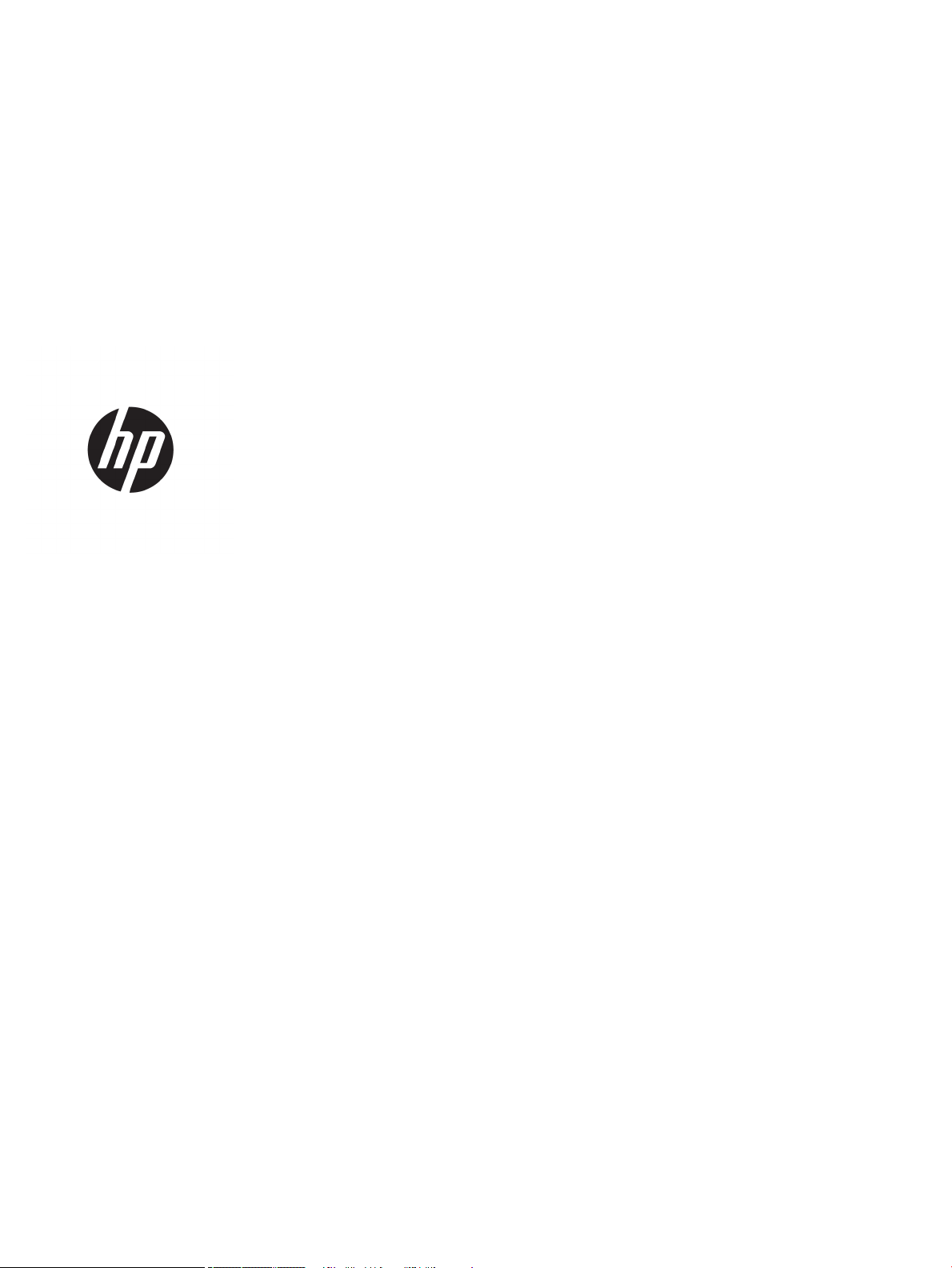
Imprimantes HP LaserJet Enterprise séries
600 M601, M602 et M603
Guide d'utilisation
Page 2
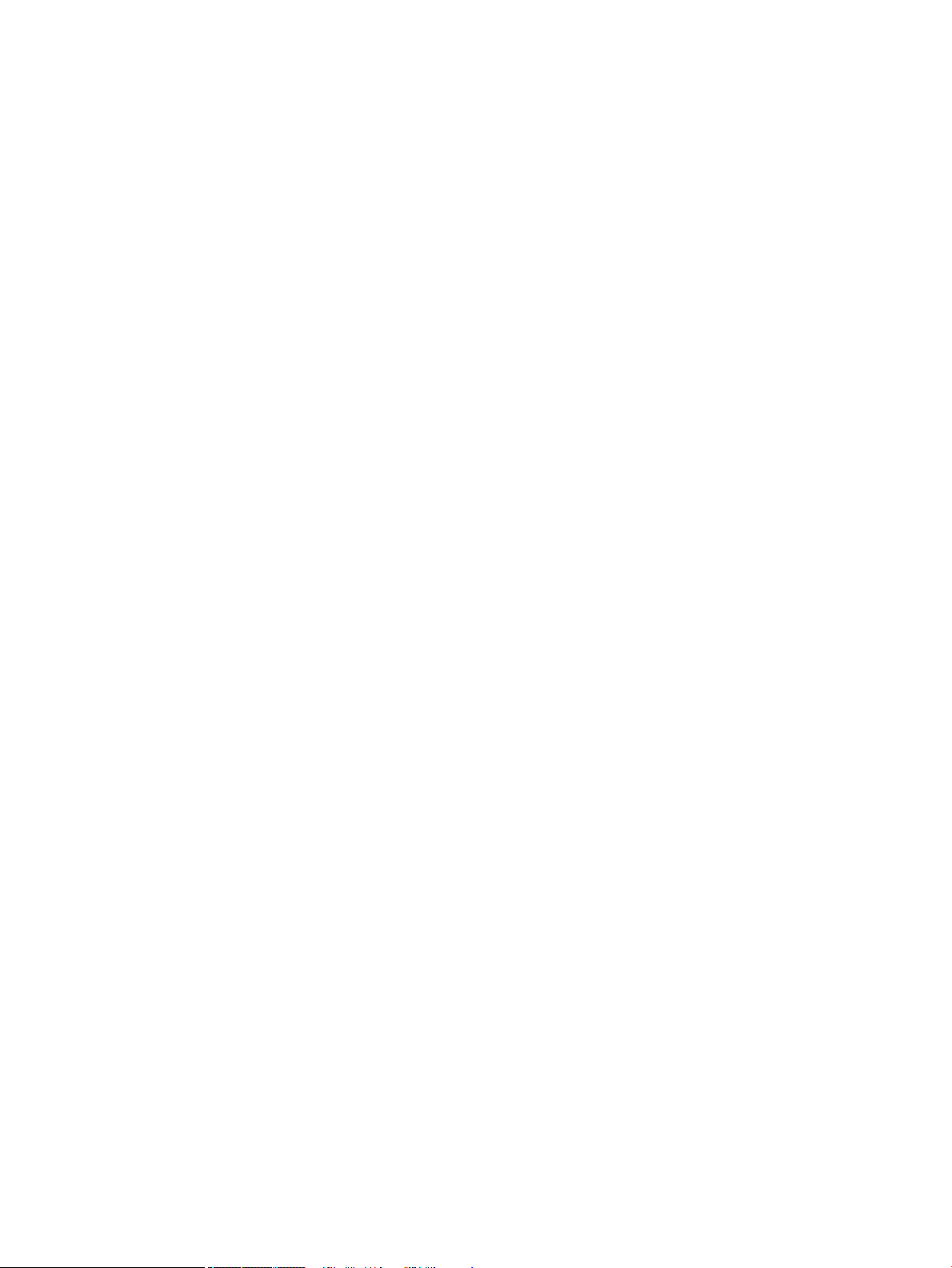
Copyright et licence
Marques
© Copyright 2017 HP Development Company,
L.P.
Il est interdit de reproduire, adapter ou traduire
ce manuel sans autorisation expresse par écrit,
sauf dans les cas permis par les lois régissant les
droits d'auteur.
Les informations contenues dans ce document
sont susceptibles d'être modiées sans préavis.
Les seules garanties des produits et services HP
sont exposées dans les clauses expresses de
garantie fournies avec les produits ou services
concernés. Le contenu de ce document ne
constitue en aucun cas une garantie
supplémentaire. HP ne peut être tenu
responsable des éventuelles erreurs techniques
ou éditoriales de ce document.
Edition 1, 8/2017
Adobe®, Acrobat®et PostScript® sont des
marques commerciales d'Adobe Systems
Incorporated.
Intel® Core™ est une marque déposée d'Intel
Corporation aux Etats-Unis et dans d'autres
pays/régions.
Microsoft®, Windows®, Windows® XP et
Windows Vista® sont des marques déposées de
Microsoft Corporation aux Etats-Unis.
UNIX® est une marque déposée de The Open
Group.
ENERGY STAR et le logo ENERGY STAR sont des
marques déposées aux Etats-Unis.
Page 3
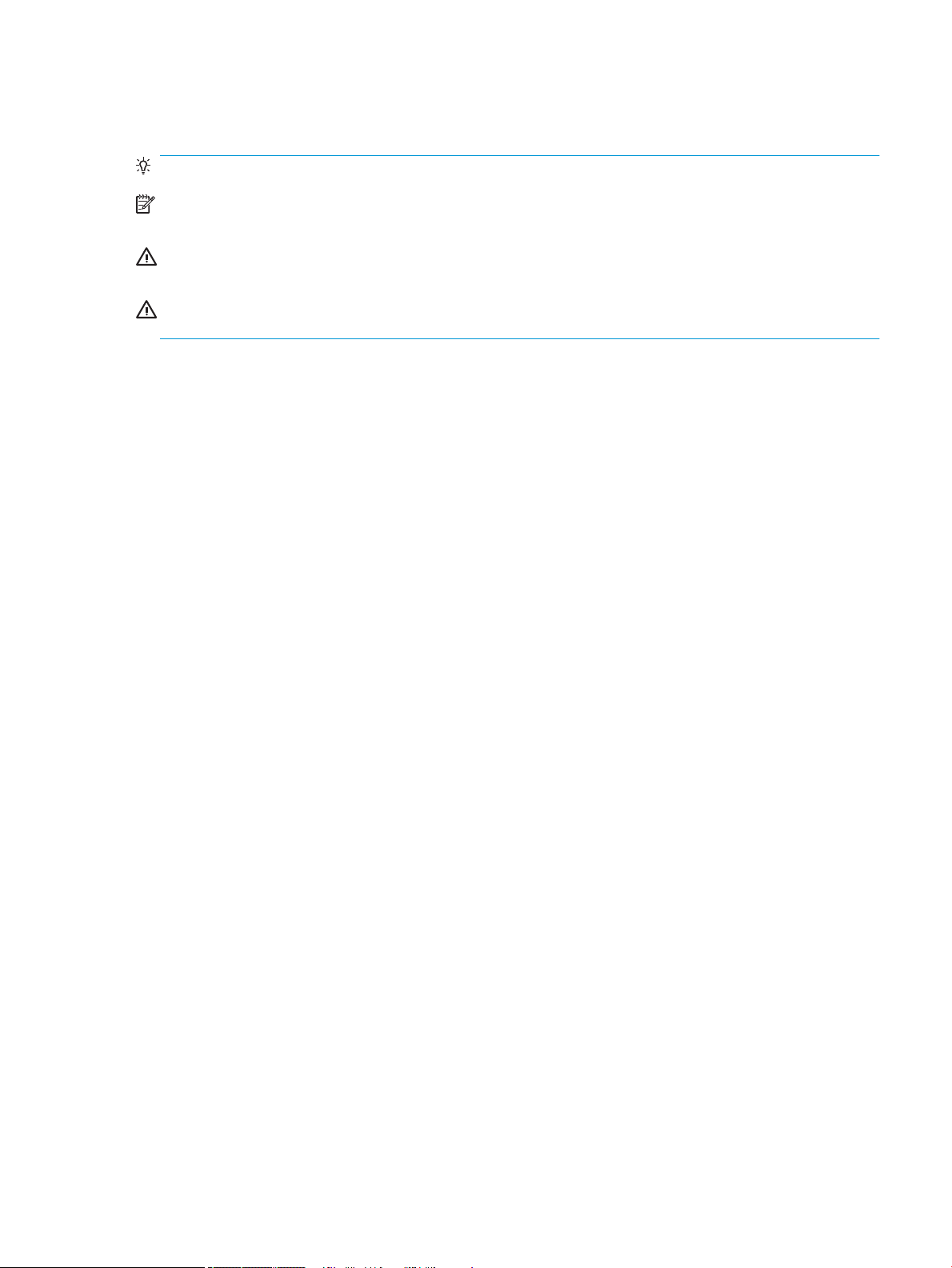
Conventions utilisées dans ce guide
CONSEIL : Les astuces fournissent des conseils et permettent de gagner du temps.
REMARQUE : Ces remarques fournissent des informations importantes pour maîtriser un concept ou exécuter
une tâche.
ATTENTION : Ces commentaires vous présentent des procédures à suivre pour éviter de perdre des données ou
d'endommager le produit.
AVERTISSEMENT ! Les avertissements vous indiquent des procédures spéciques à suivre pour éviter de vous
blesser, de perdre des données importantes ou d'endommager gravement le produit.
FRWW iii
Page 4
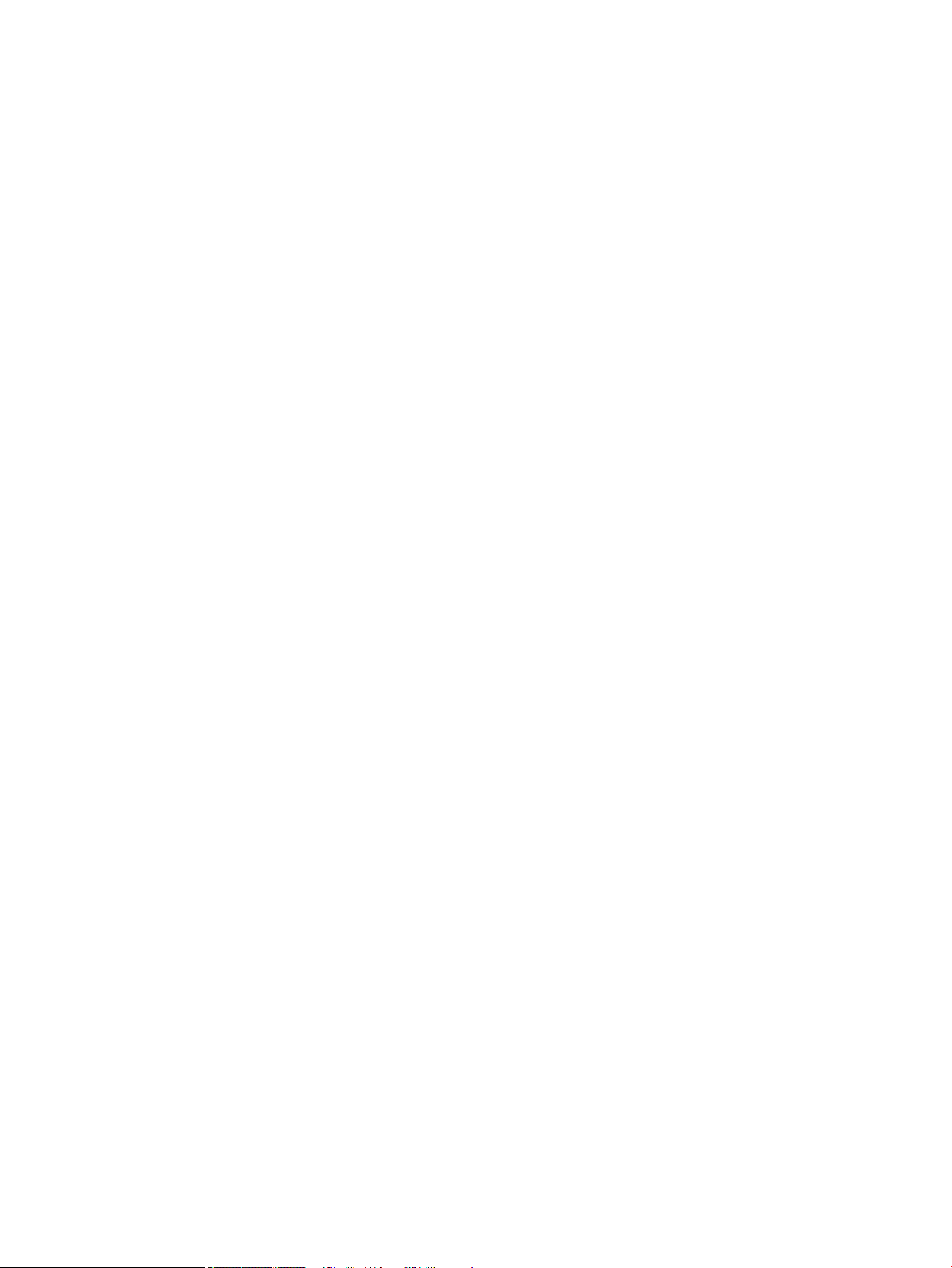
iv Conventions utilisées dans ce guide FRWW
Page 5
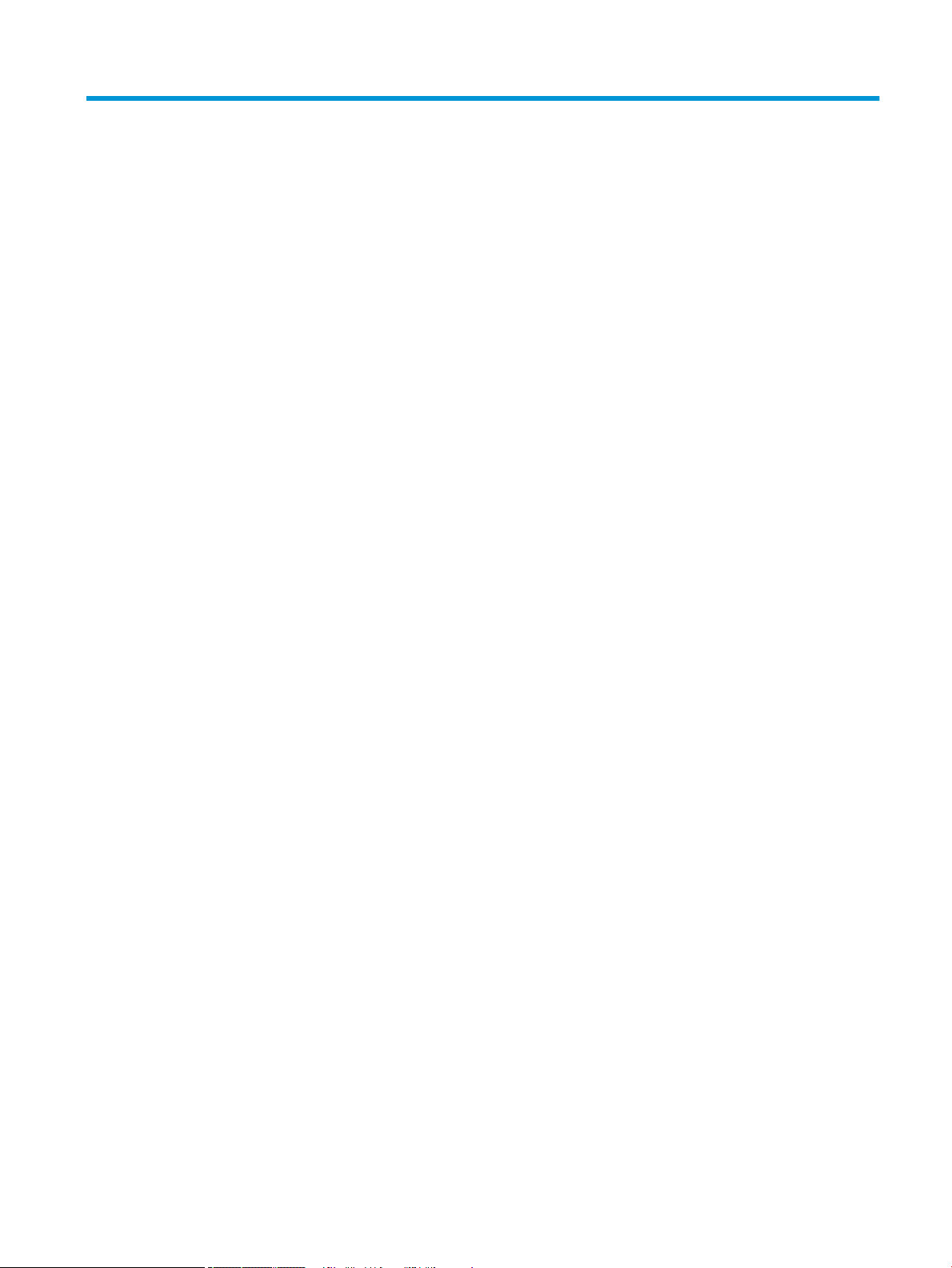
Sommaire
1 Généralités sur le produit ........................................................................................................................................................................ 1
Comparaison des produits ...................................................................................................................................................... 2
Modèles HP LaserJet Enterprise 600 M601 .................................................................................................... 2
Modèles HP LaserJet Enterprise 600 M602 .................................................................................................... 3
Modèles HP LaserJet Enterprise 600 M603 .................................................................................................... 4
Caractéristiques environnementales .................................................................................................................................... 5
Fonctions d'accessibilité .......................................................................................................................................................... 6
Vues du produit ......................................................................................................................................................................... 7
Vue avant .............................................................................................................................................................. 7
Vue arrière ............................................................................................................................................................. 8
Ports d'interface ................................................................................................................................................... 9
Emplacement des numéros de série et de modèle ....................................................................................... 9
2 Menus du panneau de commande ...................................................................................................................................................... 11
Disposition du panneau de commande .............................................................................................................................. 12
Menu Récupérer une tâche à partir d'un périphérique USB ............................................................................................ 14
Menu Récupérer une tâche à partir de la mémoire d'un périphérique .......................................................................... 15
Menu Fournitures ................................................................................................................................................................... 16
Menu Bacs ............................................................................................................................................................................... 17
Menu Administration ............................................................................................................................................................. 18
Menu Rapports ................................................................................................................................................... 18
Menu Paramètres généraux ............................................................................................................................ 18
Menu Retrieve From USB Settings (Paramètres de Récupérer depuis USB) ............................................ 20
Menu General Print Settings (Paramètres d'impression généraux) .......................................................... 21
Menu Options d'impression par défaut .......................................................................................................... 23
Menu Paramètres d'aichage .......................................................................................................................... 23
Menu Gestion des consommables .................................................................................................................. 24
Menu Gestion des bacs ..................................................................................................................................... 25
Menu Paramètres d'agrafeuse/réceptacle .................................................................................................... 26
Menu Paramètres de la messagerie électronique Multi-Bac ...................................................................... 26
Menu Paramètres réseau ................................................................................................................................. 27
Menu Dépannage ............................................................................................................................................... 30
FRWW v
Page 6
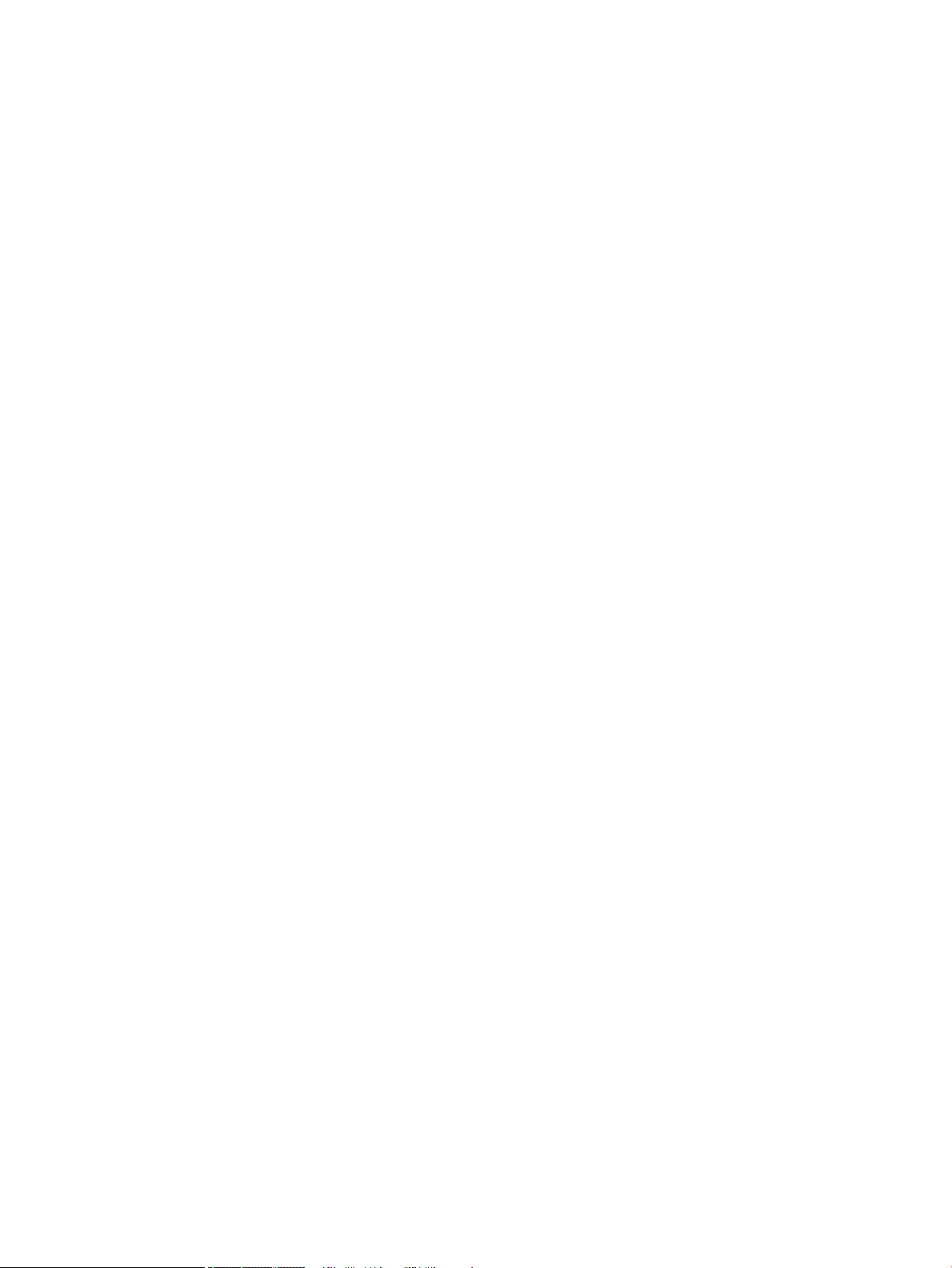
Menu maintenance du périphérique ................................................................................................................................... 31
Menu Backup/Restore (Sauvegarder/Restaurer) .......................................................................................... 31
Menu Calibrate/Cleaning (Etalonner/nettoyage) .......................................................................................... 31
Menu Mise à niveau du micrologiciel USB ...................................................................................................... 32
Menu Service ...................................................................................................................................................... 32
3 Logiciels pour Windows ......................................................................................................................................................................... 33
Systèmes d'exploitation et pilotes d'imprimante pris en charge .................................................................................... 34
Sélectionnez le pilote d'impression correct pour Windows ............................................................................................. 35
HP Universal Print Driver (UPD) ....................................................................................................................... 35
Modes d'installation du pilote UPD ............................................................................................ 36
Modication des paramètres d'impression pour Windows ............................................................................................. 37
Priorité des paramètres d'impression ............................................................................................................ 37
Modication des paramètres de tâches d'impression jusqu'à la fermeture du logiciel ......................... 37
Modication des paramètres par défaut de tâches d'impression ............................................................. 37
Modication des paramètres de conguration du produit ......................................................................... 38
Suppression du pilote d'imprimante de Windows ............................................................................................................. 39
Utilitaires pris en charge sous Windows ............................................................................................................................. 40
Priorité des paramètres d'impression ............................................................................................................ 40
Serveur Web intégré HP ................................................................................................................................... 40
HP ePrint ............................................................................................................................................................. 40
Logiciel pour les autres systèmes d'exploitation .............................................................................................................. 42
4 Utilisation du produit sous Mac ............................................................................................................................................................ 43
Logiciel pour Mac .................................................................................................................................................................... 44
Systèmes d'exploitation et pilotes d'imprimante pris en charge ............................................................... 44
Installation du logiciel sur les systèmes d'exploitation Mac ....................................................................... 44
Installation du logiciel sur des ordinateurs Mac connectés directement au produit .......... 44
Installation du logiciel sur des ordinateurs Mac sur un réseau câblé ................................... 45
Congurer l'adresse IP ............................................................................................. 45
Installer le logiciel ..................................................................................................... 46
Remove the printer driver from Mac operating systems ............................................................................ 46
Priorité des paramètres d'impression pour Mac ........................................................................................... 48
Modication des paramètres d'impression pour Mac .................................................................................. 48
Modication des paramètres des tâches d'impression jusqu'à la fermeture du logiciel ... 48
Modication des paramètres par défaut des tâches d'impression ....................................... 48
Modication des paramètres de conguration du produit ..................................................... 48
Logiciel pour ordinateurs Mac ......................................................................................................................... 49
HP Utility pour Mac ....................................................................................................................... 49
Ouverture de HP Printer Utility ............................................................................... 49
Caractéristiques de HP Utility ................................................................................. 49
vi FRWW
Page 7
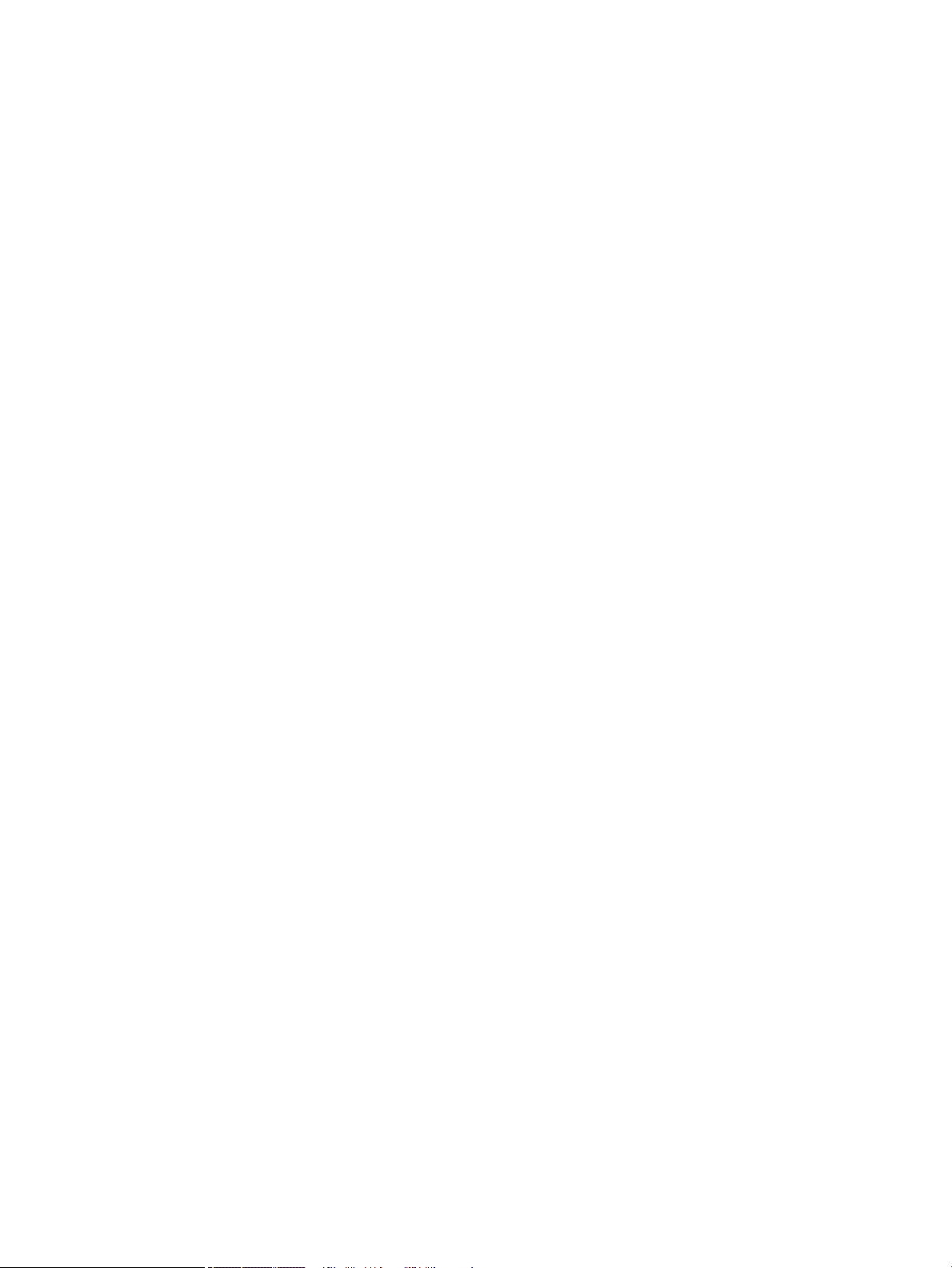
Utilitaires pris en charge pour Mac ................................................................................................................. 50
Serveur EWS HP ............................................................................................................................ 50
HP ePrint ........................................................................................................................................ 50
AirPrint ............................................................................................................................................ 50
Tâches d'impression de base sous Windows ..................................................................................................................... 52
Annulation d'une tâche d'impression sous Mac ............................................................................................ 52
Modication du format et du type de papier sous Mac ............................................................................... 52
Redimensionnement de documents ou impression sur un format de papier personnalisé sous
....................................................................................................................................................................... 52
Mac
Création et utilisation de préréglages sous Mac ........................................................................................... 52
Impression d'une couverture sous Mac ......................................................................................................... 53
Utilisation de ligranes sous Mac .................................................................................................................... 53
Impression de plusieurs pages sur une même feuille de papier sous Mac .............................................. 54
Impression sur les deux faces de la feuille (impression recto verso) sous Mac ...................................... 54
Stockage des tâches sous Mac ........................................................................................................................ 54
Résolution des problèmes avec un Mac ............................................................................................................................. 56
5 Connexion du produit avec Windows .................................................................................................................................................. 57
Partage de l'imprimante : avertissement ........................................................................................................................... 58
Connexion par USB ................................................................................................................................................................ 58
Installation du CD ............................................................................................................................................... 58
Connexion à un réseau avec Windows ................................................................................................................................ 59
Protocoles réseau pris en charge .................................................................................................................... 59
Installation du produit sur un réseau câblé avec Windows ......................................................................... 60
Congurer l'adresse IP .................................................................................................................. 60
Installation du logiciel .................................................................................................................. 62
Congurer les paramètres de réseau avec Windows .................................................................................. 63
Aichage ou modication des paramètres réseau .................................................................. 63
Dénition ou modication du mot de passe réseau ................................................................ 63
Conguration manuelle des paramètres IPv4 TCP/IP via le panneau de commande ........ 64
Conguration manuelle des paramètres IPv6 TCP/IP via le panneau de commande ........ 65
Paramètres de vitesse de liaison et d'impression recto verso .............................................. 66
6 Papier et supports d'impression .......................................................................................................................................................... 67
Compréhension de l'utilisation du papier ........................................................................................................................... 68
Recommandations pour le papier spécial ..................................................................................................... 68
Modication du pilote d'imprimante pour correspondance avec le type et le format du papier sous Windows .... 70
Formats de papier pris en charge ........................................................................................................................................ 71
Types de papier pris en charge ............................................................................................................................................ 73
Types de papier pris en charge pour les options d'alimentation ............................................................... 73
Types de papier pris en charge pour les options de sortie ......................................................................... 74
FRWW vii
Page 8
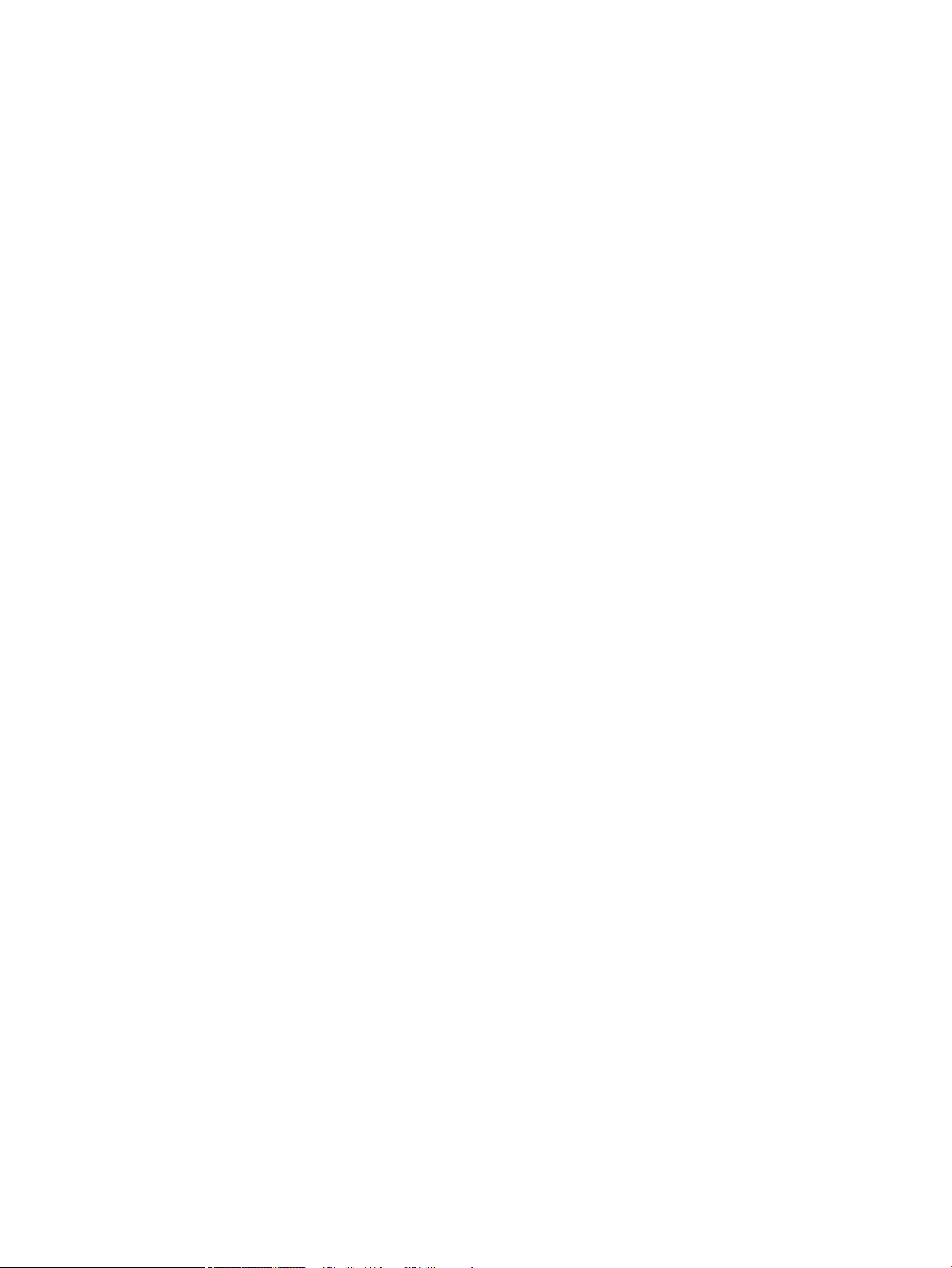
Capacité des bacs ................................................................................................................................................................... 75
Chargement des bacs ............................................................................................................................................................ 76
Chargement du bac 1 ........................................................................................................................................ 76
Chargement du bac 2 ou d'un bac de 500 feuilles en option ..................................................................... 77
Chargement d'un bac de 1 500 feuilles en option ....................................................................................... 79
Orientation du papier pour le chargement des bacs ................................................................................... 81
Chargement du papier à en-tête, préimprimé ou perforé ...................................................... 81
Chargement d'enveloppes ........................................................................................................... 82
Conguration des bacs .......................................................................................................................................................... 83
Conguration d'un bac lors du chargement du papier ................................................................................ 83
Conguration d'un bac conformément aux paramètres de la tâche d'impression ................................. 83
Conguration d'un bac à l'aide du panneau de commande ........................................................................ 83
Sélection d'un bac de sortie .................................................................................................................................................. 85
Impression vers le bac de sortie supérieur (standard) ................................................................................ 85
Impression vers le bac de sortie arrière ......................................................................................................... 85
Impression vers le réceptacle ou le module bac agrafeuse/réceptacle .................................................... 86
Impression vers la trieuse à 5 bacs ................................................................................................................ 87
7 Cartouches d'impression ....................................................................................................................................................................... 89
Informations sur les cartouches d'impression .................................................................................................................. 90
Vues des consommables ...................................................................................................................................................... 91
Vues des cartouches d'impression ................................................................................................................. 91
Gestion des cartouches d'impression ................................................................................................................................. 92
Modication de paramètres pour cartouches d'impression ....................................................................... 92
Impression lorsqu'une cartouche d'impression atteint la n de sa durée de vie
estimée ........................................................................................................................................... 92
Activation ou désactivation des options Paramètres très bas à partir du panneau de
commande ..................................................................................................................................... 92
Imprimer avec EconoMode .......................................................................................................... 93
Stockage et recyclage des consommables ................................................................................................... 93
Recyclage des consommables ................................................................................................... 93
Stockage des cartouches d'impression ..................................................................................... 93
Politique HP sur les cartouches d'impression non HP ............................................................ 93
Site Web anti-fraude de HP .............................................................................................................................. 94
Instructions de remplacement ............................................................................................................................................. 95
Remplacement de la cartouche d'impression ............................................................................................... 95
Remplacement des agrafes ............................................................................................................................. 97
Maintenance préventive ................................................................................................................................... 98
Remise à zéro du compteur du kit de maintenance ................................................................ 98
Résolution des problèmes avec les cartouches d'impression ........................................................................................ 99
Vérication des cartouches d'impression ...................................................................................................... 99
viii FRWW
Page 9
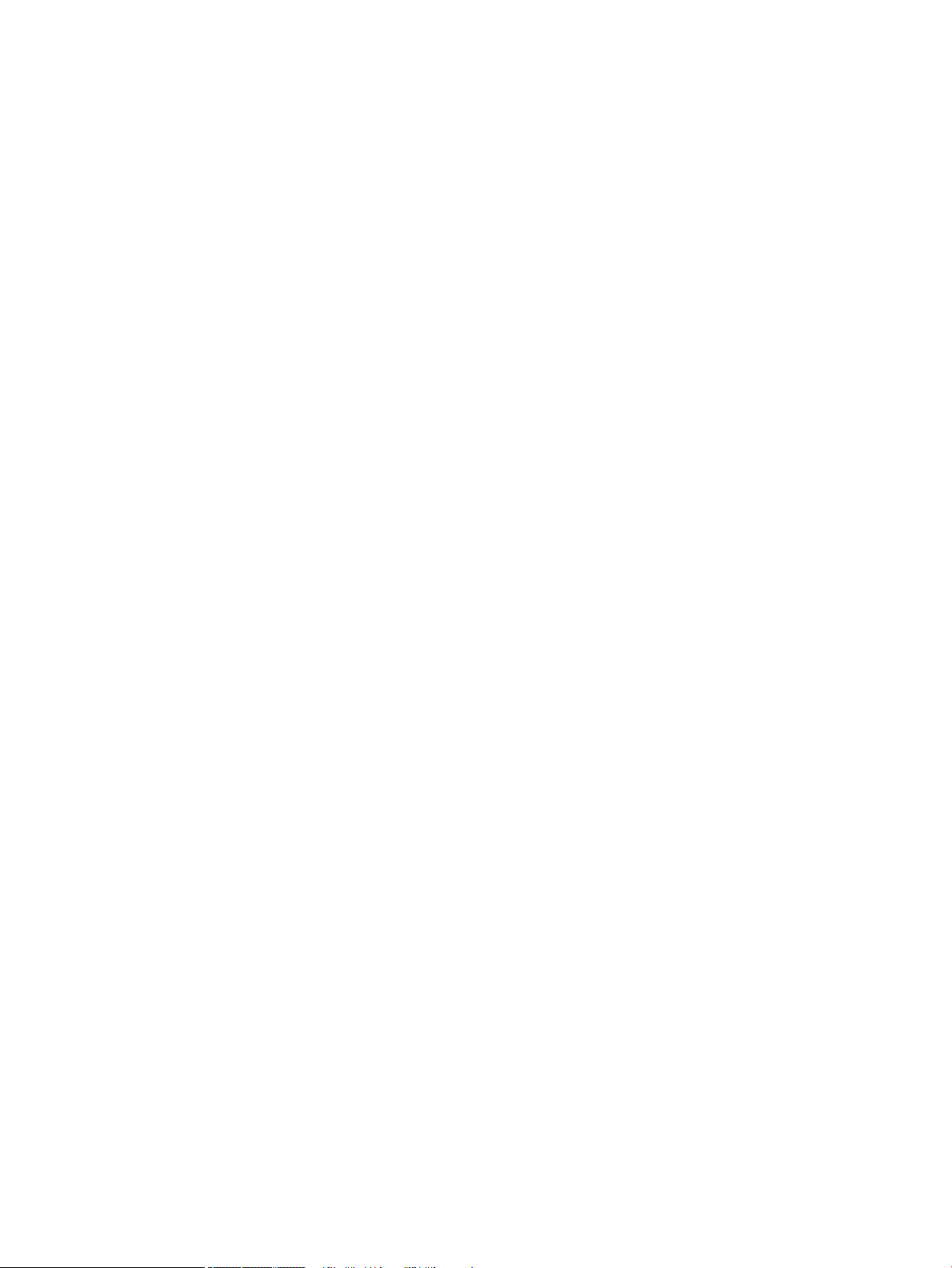
Examiner la cartouche d'impression pour voir si elle est endommagée ........................... 100
Défauts répétés .......................................................................................................................... 101
Imprimer la page d'état des consommables .......................................................................... 101
Interprétation des messages du panneau de commande relatifs aux consommables ...................... 102
8 Tâches d'impression ............................................................................................................................................................................ 105
Annulation d'une tâche d'impression sous Windows ..................................................................................................... 106
Tâches d'impression de base sous Windows .................................................................................................................. 107
Ouverture du pilote d'imprimante avec Windows ...................................................................................... 107
Aide sur les options d'impression avec Windows ....................................................................................... 108
Modication du nombre de copies à imprimer avec Windows ................................................................. 108
Enregistrement des paramètres d'impression personnalisés pour une réutilisation avec
Windows ........................................................................................................................................................... 109
Utilisation d'un raccourci d'impression avec Windows ......................................................... 109
Création des raccourcis d'impression ...................................................................................... 110
Amélioration de la qualité d'impression avec Windows ............................................................................ 113
Sélection du format de papier avec Windows ........................................................................ 113
Sélection d'un format de papier personnalisé avec Windows ............................................ 113
Sélection du type de papier avec Windows ............................................................................ 113
Sélection des bacs avec Windows ........................................................................................... 113
Impression des deux côtés (recto verso) avec Windows .......................................................................... 114
Impression manuelle des deux côtés avec Windows ........................................................... 114
Impression automatique des deux côtés avec Windows ..................................................... 115
Impression de plusieurs pages par feuille avec Windows ........................................................................ 117
Sélection de l'orientation de la page avec Windows .................................................................................. 118
Utilisation de HP ePrint ....................................................................................................................................................... 120
Tâches d'impression supplémentaires sous Windows .................................................................................................. 121
Impression sur du papier à en-tête ou des formulaires préimprimés avec Windows ......................... 121
Impression sur du papier spécial, des étiquettes ou des transparents avec Windows ....................... 123
Impression sur du papier spécial, des étiquettes ou des transparents avec Windows ....................... 126
Impression de la première ou de la dernière page sur un papier diérent avec Windows ................. 128
Ajuster un document à la page avec Windows ........................................................................................... 131
Ajout d'un ligrane à un document avec Windows .................................................................................... 132
Création d'un livret avec Windows ................................................................................................................ 133
Sélection d'options de sortie avec Windows ............................................................................................... 134
Sélection d'un bac de sortie sous Windows ........................................................................... 134
Sélection d'options d'agrafage sous Windows ....................................................................... 136
Utilisation des fonctions de stockage des tâches sous Windows ........................................................... 137
Création d'une tâche en mémoire sous Windows ................................................................. 138
Imprimer une tâche en mémoire ............................................................................................. 139
Suppression d'une tâche en mémoire .................................................................................... 139
FRWW ix
Page 10
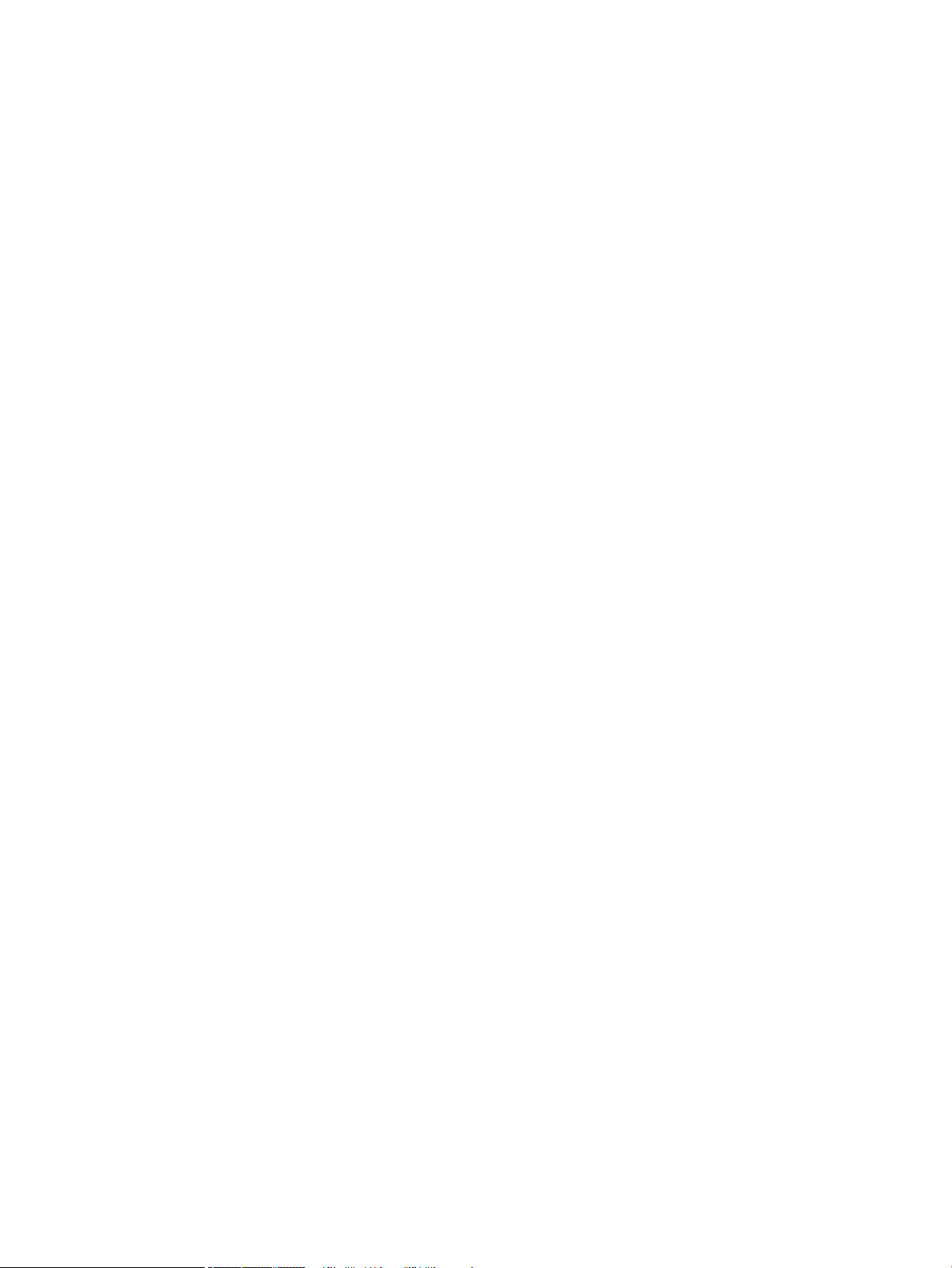
Conguration des options de stockage des tâches sous Windows .................................... 140
Imprimer une copie test avant d'imprimer toutes les copies .......................... 140
Stocker temporairement une tâche personnelle sur le produit en vue
d'une impression ultérieure ................................................................................. 140
Stocker temporairement une tâche sur le produit ........................................... 140
Stocker une tâche sur le produit de façon permanente .................................. 141
Dénir une tâche stockée de façon permanente comme privée de sorte
qu'un code PIN soit requis pour l'imprimer ........................................................ 141
Recevoir une notication lorsqu'un utilisateur imprime une tâche
d'impression ........................................................................................................... 141
Dénir le nom d'utilisateur pour une tâche stockée ......................................... 141
Nommer une tâche en mémoire ......................................................................... 142
Impression de tâches spéciales sous Windows ......................................................................................... 142
Conguration de l'alignement recto verso ............................................................................. 142
Impression directe par clé USB .......................................................................................................................................... 143
9 Gestion et maintenance ...................................................................................................................................................................... 145
Impression des pages d'information ................................................................................................................................ 146
Utilisation du serveur Web intégré HP .............................................................................................................................. 147
Ouverture du serveur Web intégré HP à l'aide d'une connexion réseau ................................................ 147
Fonctions du serveur Web intégré HP ......................................................................................................... 148
Onglet Information ..................................................................................................................... 148
Onglet Général ............................................................................................................................ 148
Onglet Impression ...................................................................................................................... 149
Onglet Dépannage ..................................................................................................................... 149
Onglet Sécurité ........................................................................................................................... 150
Onglet HP = Services Web ......................................................................................................... 150
Onglet Réseau ............................................................................................................................. 150
Liste Autres liens ........................................................................................................................ 150
Utilisation du logiciel HP Web Jetadmin ........................................................................................................................... 151
Caractéristiques de sécurité du produit ........................................................................................................................... 152
Déclarations de sécurité ................................................................................................................................ 152
Sécurité IP .................................................................................................................................... 152
Sécurisation du serveur Web intégré HP ..................................................................................................... 152
Prise en charge du chirement : Disques durs chirés hautes performances HP (modèles xh
seulement) ....................................................................................................................................................... 152
Tâches stockées sécurisées ........................................................................................................................... 153
Verrouillage des menus du panneau de commande ................................................................................. 153
Verrouillage du formateur ............................................................................................................................. 153
Paramètres du mode économique ................................................................................................................................... 154
Imprimer avec EconoMode ............................................................................................................................ 154
x FRWW
Page 11
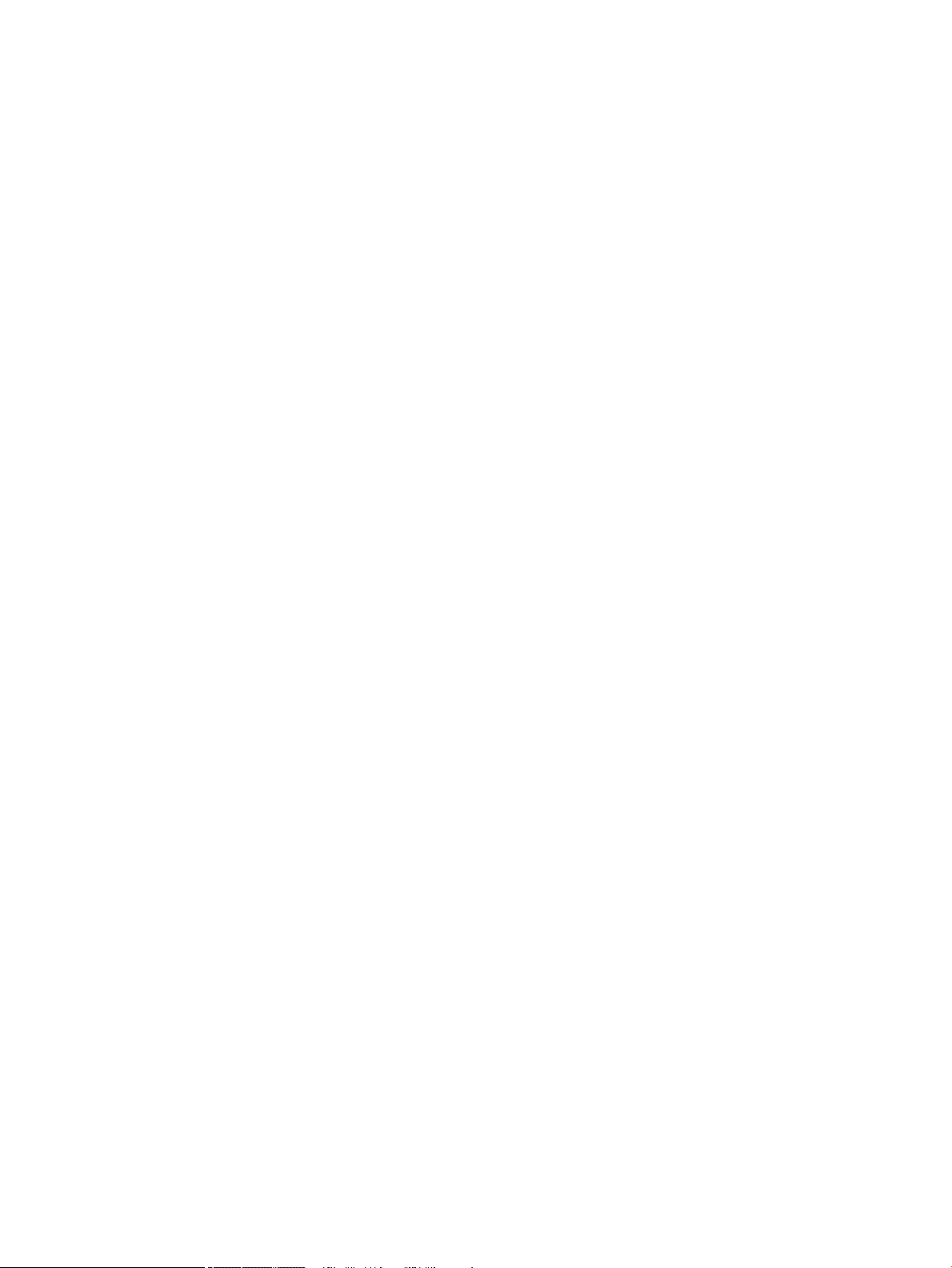
Modes d'économie d'énergie ......................................................................................................................... 154
Désactivation ou activation du mode Veille ........................................................................... 154
Réglage de la minuterie de veille ............................................................................................. 154
Dénition de la programmation de veille ............................................................................... 155
Installation de la mémoire et de périphériques USB internes ...................................................................................... 156
Vue d'ensemble ............................................................................................................................................... 156
Installation de mémoire ................................................................................................................................. 156
Installation de mémoire sur le produit .................................................................................... 156
Activation de la mémoire ............................................................................................................................... 157
Vérication de l'installation de la mémoire DIMM ...................................................................................... 158
Allocation de la mémoire ............................................................................................................................... 158
Installation des périphériques USB internes ............................................................................................... 160
Nettoyage du produit .......................................................................................................................................................... 161
Nettoyage du circuit d'alimentation en papier ........................................................................................... 161
Mises à jour du produit ........................................................................................................................................................ 161
10 Résolution des problèmes ............................................................................................................................................................... 163
Aide automatique ................................................................................................................................................................ 164
Liste de contrôle pour la résolution des problèmes ....................................................................................................... 165
Facteurs ayant une incidence sur les performances du produit .............................................................. 166
Rétablissement des paramètres d'usine ......................................................................................................................... 167
Signication des messages du panneau de commande ............................................................................................... 168
Types de message du panneau de commande .......................................................................................... 168
Messages du panneau de commande ......................................................................................................... 168
Le papier n'est pas introduit correctement ou est coincé ............................................................................................. 169
Le produit n'entraîne pas de papier .............................................................................................................. 169
Le produit entraîne plusieurs feuilles de papier ......................................................................................... 169
Eliminer les bourrages papier ....................................................................................................................... 169
Suppression des bourrages ............................................................................................................................................... 170
Emplacement des bourrages ........................................................................................................................ 170
Suppression des bourrages dans les zones de sortie du papier ............................................................. 170
Suppression des bourrages au niveau du bac de sortie arrière .......................................... 170
Suppression des bourrages au niveau du bac d'empilement ou du module bac
d'empilement et agrafeuse optionnels ................................................................................... 171
Suppression des bourrages papier du bac d'empilement ou du module
bac d'empilement et agrafeuse optionnels ....................................................... 171
Suppression des bourrages d'agrafes dans le module bac d'empilement
et agrafeuse optionnel .......................................................................................... 172
Suppression des bourrages dans la trieuse 5 bacs en option ............................................. 173
Suppression des bourrages dans l'unité de fusion .................................................................................... 175
Suppression des bourrages dans l'unité d'impression recto verso optionnelle .................................... 178
FRWW xi
Page 12
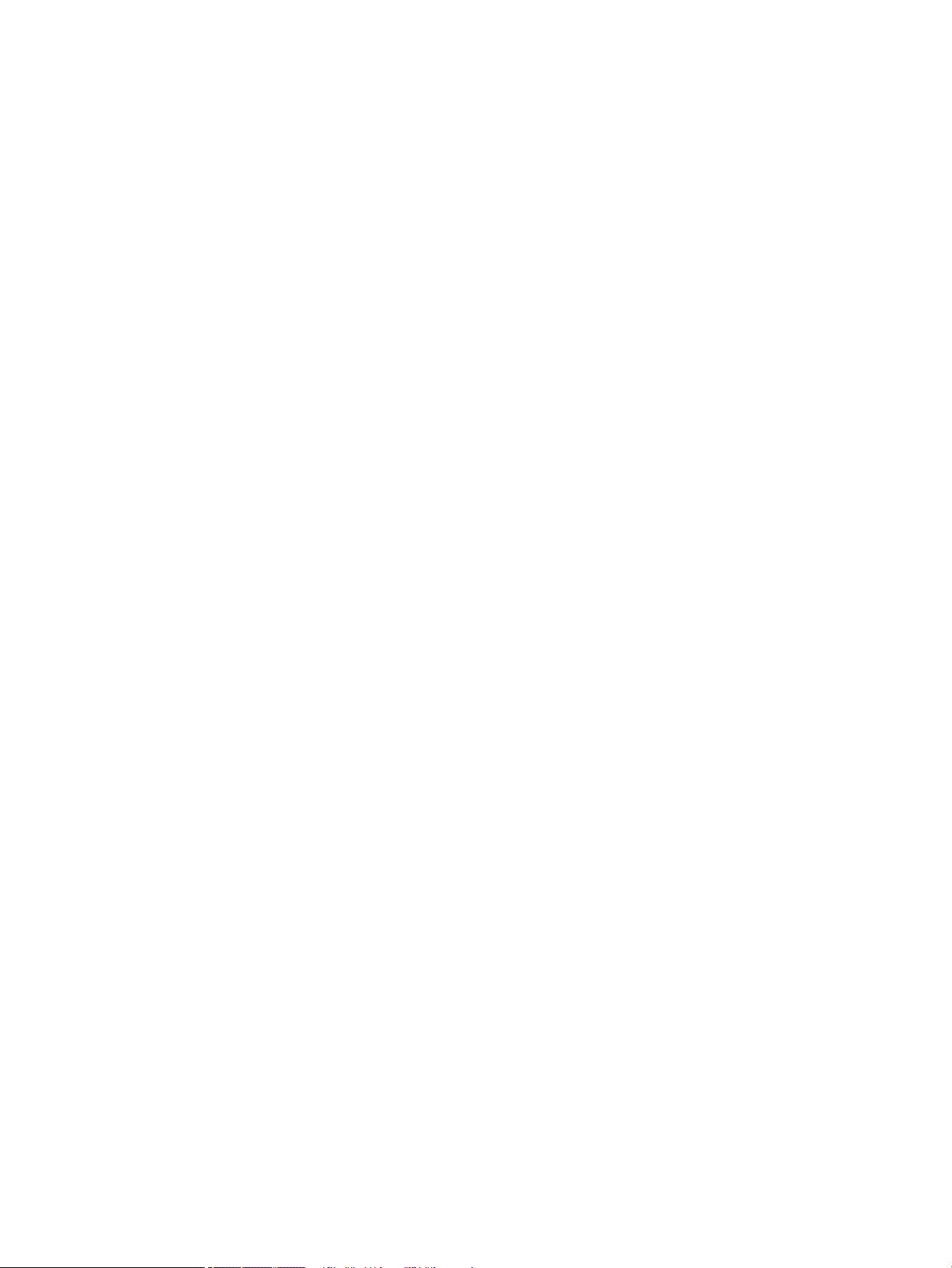
Suppression des bourrages au niveau des bacs ........................................................................................ 180
Suppression des bourrages au niveau du bac 1 .................................................................... 180
Supprimer les bourrages au niveau du bac 2 ou d'un bac de 500 feuilles optionnel ...... 180
Suppression des bourrages au niveau du bac de 1 500 feuilles optionnel ....................... 181
Suppression des bourrages dans le bac à enveloppes en option ........................................................... 183
Suppression des bourrages dans les zones du couvercle supérieur et des cartouches
d'impression ..................................................................................................................................................... 184
Modication de la Reprise après bourrage ................................................................................................. 186
Améliorer la qualité d'impression ..................................................................................................................................... 187
Sélection d'un type de papier ........................................................................................................................ 187
Utiliser du papier conforme aux spécications HP .................................................................................... 187
Impression d'une page de nettoyage .......................................................................................................... 187
Vérication de la cartouche d'impression ................................................................................................... 188
Utiliser le pilote d'imprimante convenant le mieux à vos besoins d'impression ................................... 189
Le produit n'imprime pas ou imprime lentement ........................................................................................................... 190
Le produit n'imprime pas ............................................................................................................................... 190
L'imprimante imprime lentement ................................................................................................................. 190
Résolution des problèmes d'impression directe par clé USB ....................................................................................... 191
Le menu Récupérer à partir du périphérique USB ne s'ouvre pas lorsque vous insérez
l'accessoire USB ............................................................................................................................................... 191
Le chier ne s'imprime pas à partir de l'accessoire de stockage USB ..................................................... 191
Le chier que vous voulez imprimer ne gure pas dans le menu Récupérer à partir du
périphérique USB ............................................................................................................................................ 192
Résolution des problèmes de connectivité ...................................................................................................................... 193
Résolution des problèmes de connexion directe ....................................................................................... 193
Résolution des problèmes de réseau .......................................................................................................... 193
Connexion physique faible ........................................................................................................ 193
L'ordinateur utilise une adresse IP incorrecte pour le produit ............................................. 193
L'ordinateur est incapable de communiquer avec le produit ............................................... 194
Le produit utilise des paramètres de vitesse de liaison et de mode duplex incorrects
pour le réseau ............................................................................................................................. 194
De nouveaux logiciels peuvent poser des problèmes de compatibilité ............................ 194
L'ordinateur ou la station de travail n'est peut-être pas correctement conguré(e) ....... 194
Le produit est désactivé ou d'autres paramètres réseau sont incorrects ......................... 194
Résolution des problèmes logiciels sous Windows ....................................................................................................... 195
Aucun pilote d'imprimante pour le produit n'est visible dans le dossier Imprimante .......................... 195
Un message d'erreur s'est aiché durant l'installation du logiciel .......................................................... 195
Le produit est en mode Prêt mais rien ne s'imprime ................................................................................ 195
Résolution des problèmes logiciels sous Mac ................................................................................................................. 197
Le pilote d'imprimante n'est pas répertorié dans la liste Imprimer et Faxer ......................................... 197
Le nom du produit n'apparaît pas dans la liste de produits de la liste Imprimer et Faxer ................... 197
xii FRWW
Page 13
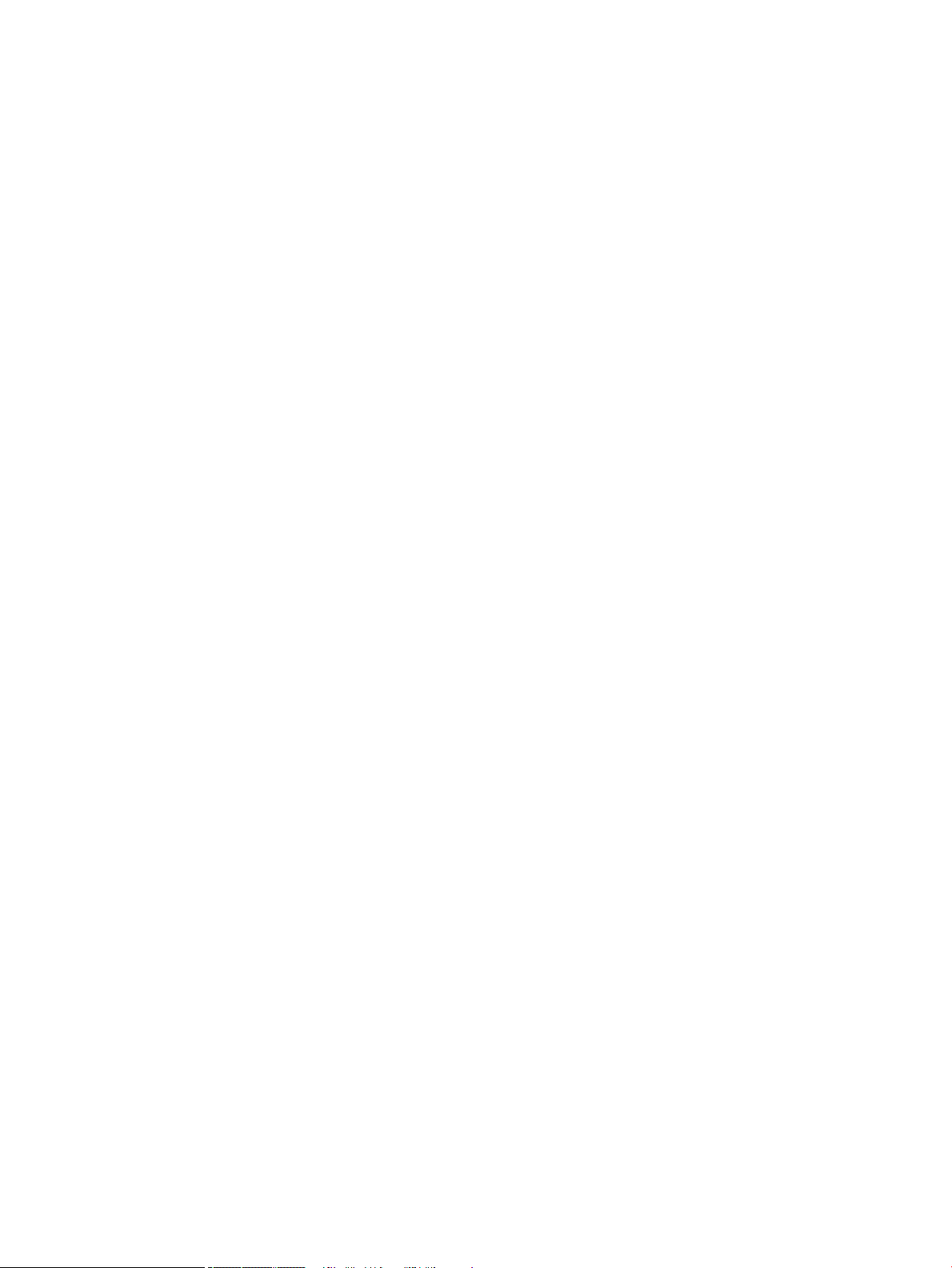
Le pilote d'imprimante ne congure pas automatiquement le produit sélectionné dans la liste
Imprimer et Faxer ............................................................................................................................................ 197
Une tâche d'impression n'a pas été envoyée au produit souhaité .......................................................... 197
Lorsque le produit est connecté à un câble USB, il n'apparaît pas dans la liste Imprimer et Faxer
une fois le pilote sélectionné ......................................................................................................................... 198
Si vous utilisez un pilote d'imprimante générique avec une connexion USB ........................................ 198
Annexe A Consommables et accessoires du produit ......................................................................................................................... 199
Commande de pièces, d’accessoires et de consommables .......................................................................................... 200
Numéros de référence ........................................................................................................................................................ 201
Bacs à papier et accessoires .......................................................................................................................... 201
Pièces pour la réparation par le client ......................................................................................................... 201
Câbles et interfaces ........................................................................................................................................ 202
Annexe B Assistance et service technique .......................................................................................................................................... 203
Déclaration de garantie limitée de HP .............................................................................................................................. 204
Garantie Premium de HP (protection des consommables) : Déclaration de garantie limitée relative aux
cartouches d'impression LaserJet ..................................................................................................................................... 205
Données stockées sur la cartouche d’impression .......................................................................................................... 206
Contrat de Licence Utilisateur Final .................................................................................................................................. 207
Service de garantie pour les pièces remplaçables par l'utilisateur .............................................................................. 210
Assistance clientèle ............................................................................................................................................................. 211
Remballage du produit ....................................................................................................................................................... 212
Annexe C Spécications du produit ...................................................................................................................................................... 213
Spécications physiques .................................................................................................................................................... 214
Consommation d'énergie, spécications électriques et émissions acoustiques ....................................................... 214
Environnement d'exploitation ............................................................................................................................................ 214
Annexe D Informations réglementaires ............................................................................................................................................... 215
Réglementations de la FCC ................................................................................................................................................ 216
Programme de gestion écologique des produits ........................................................................................................... 217
Protection de l'environnement ...................................................................................................................... 217
Production d'ozone ......................................................................................................................................... 217
Consommation d'énergie ............................................................................................................................... 217
Consommation de toner ................................................................................................................................ 217
Utilisation du papier ........................................................................................................................................ 217
Matières plastiques ......................................................................................................................................... 217
Consommables d'impression HP LaserJet .................................................................................................. 218
Instructions concernant le renvoi et le recyclage ....................................................................................... 218
Etats-Unis et Porto-Rico ........................................................................................................... 218
FRWW xiii
Page 14
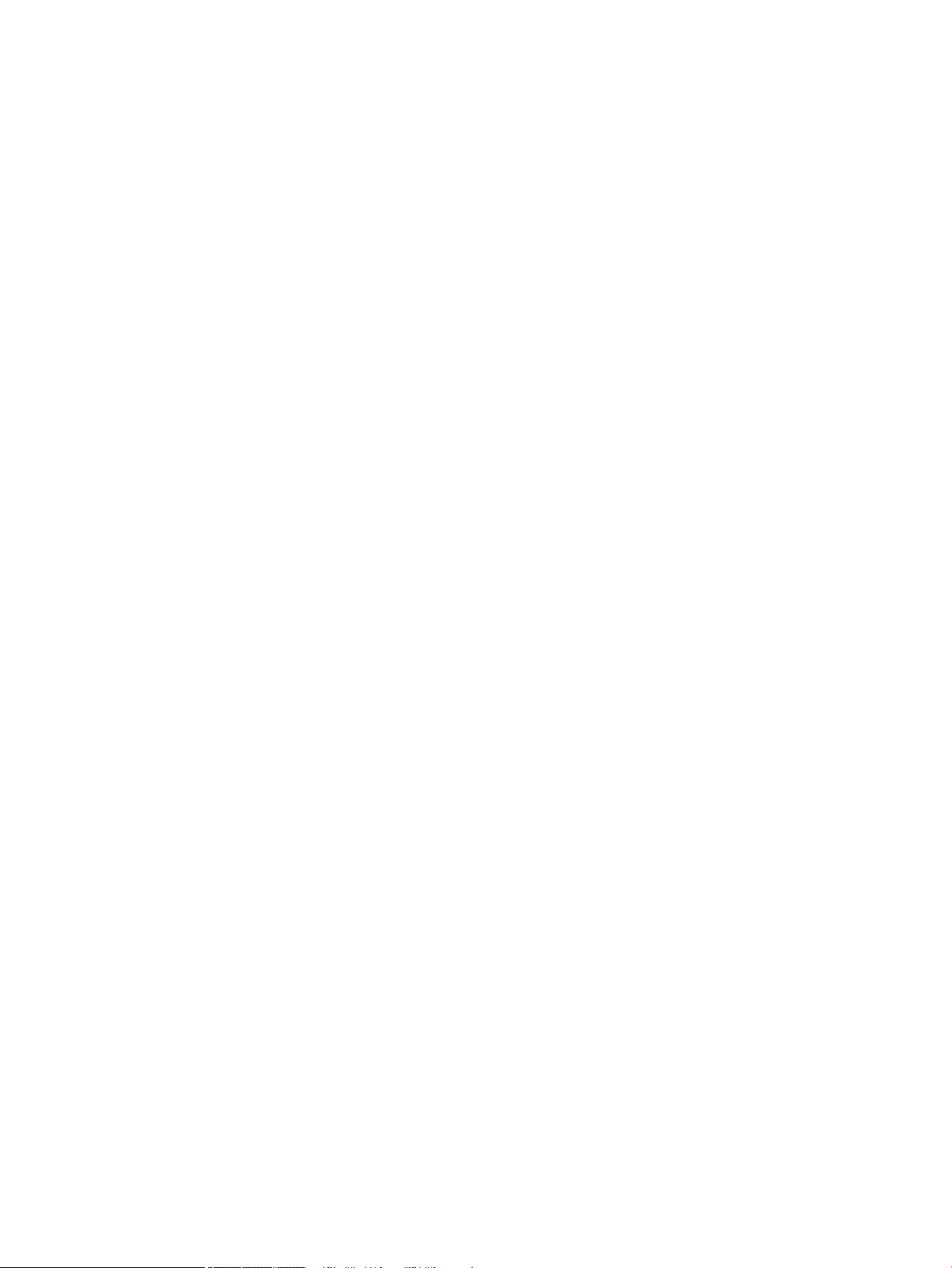
Retours multiples (plus d'une cartouche) .......................................................... 218
Renvois uniques ..................................................................................................... 218
Expédition ............................................................................................................... 218
Retours hors Etats-Unis ............................................................................................................ 219
Papier ................................................................................................................................................................ 219
Restrictions de matériel ................................................................................................................................. 219
Mise au rebut des déchets d'équipement électronique par les particuliers dans l'Union
européenne ...................................................................................................................................................... 220
Substances chimiques .................................................................................................................................... 220
Fiche signalétique de sécurité du produit ................................................................................................... 220
Informations complémentaires .................................................................................................................... 220
Déclaration de conformité .................................................................................................................................................. 222
Déclarations relatives à la sécurité ................................................................................................................................... 224
Protection contre les rayons laser ................................................................................................................ 224
Réglementations DOC canadiennes ............................................................................................................. 224
Déclaration VCCI (Japon) ................................................................................................................................ 224
Instructions sur le cordon d’alimentation ................................................................................................... 224
Déclaration relative aux cordons d'alimentation (Japon) ......................................................................... 224
Déclaration EMC (Corée) ................................................................................................................................. 225
Stabilité du produit .......................................................................................................................................... 225
Déclaration relative au laser en Finlande .................................................................................................... 225
Déclaration GS (Allemagne) ........................................................................................................................... 226
Tableau de substances (Chine) ...................................................................................................................... 226
Déclaration relative aux restrictions sur les substances dangereuses (Turquie) .................................. 226
Index ........................................................................................................................................................................................................... 227
xiv FRWW
Page 15
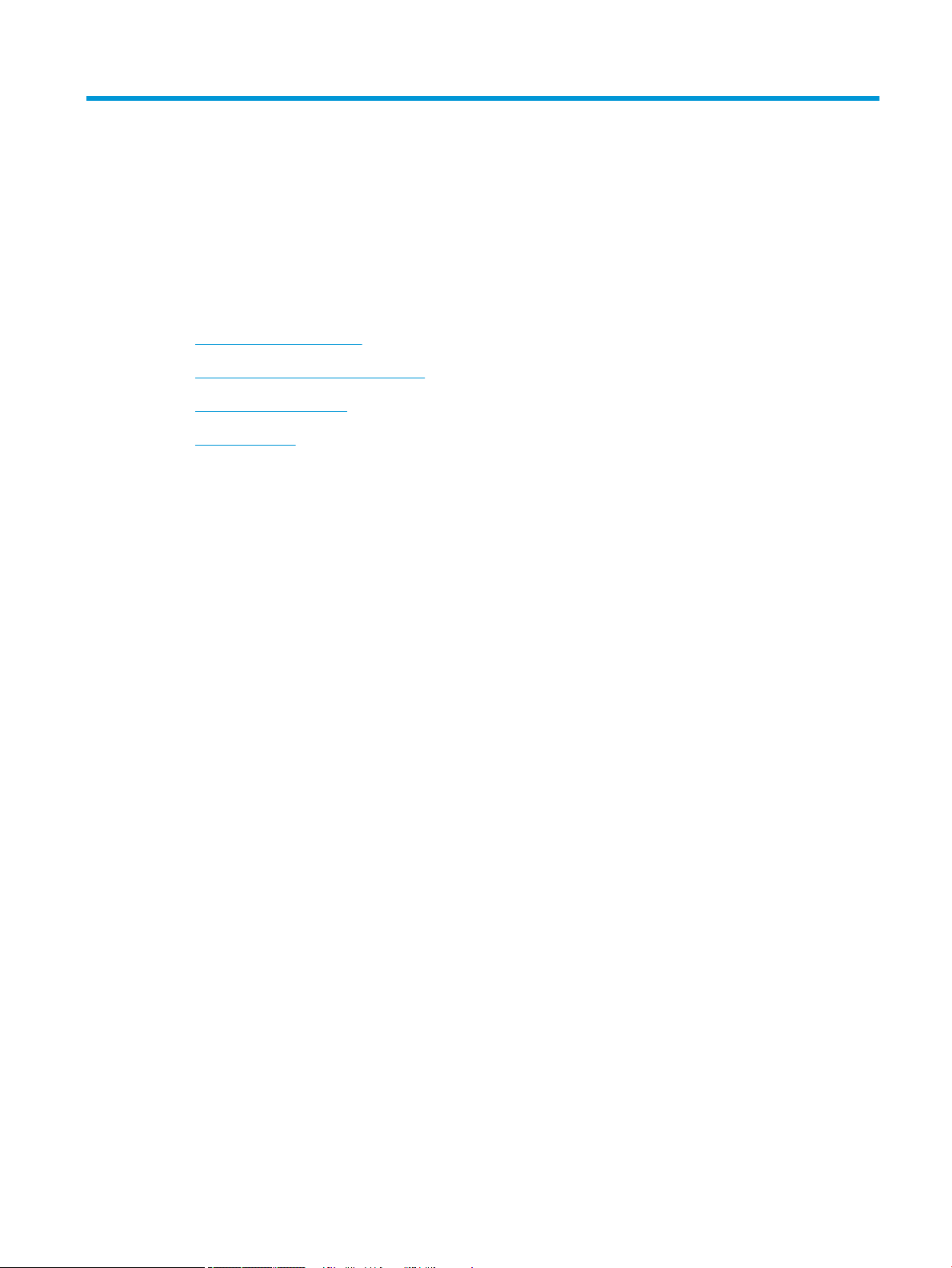
1 Généralités sur le produit
●
Comparaison des produits
●
Caractéristiques environnementales
●
Fonctions d'accessibilité
●
Vues du produit
FRWW 1
Page 16
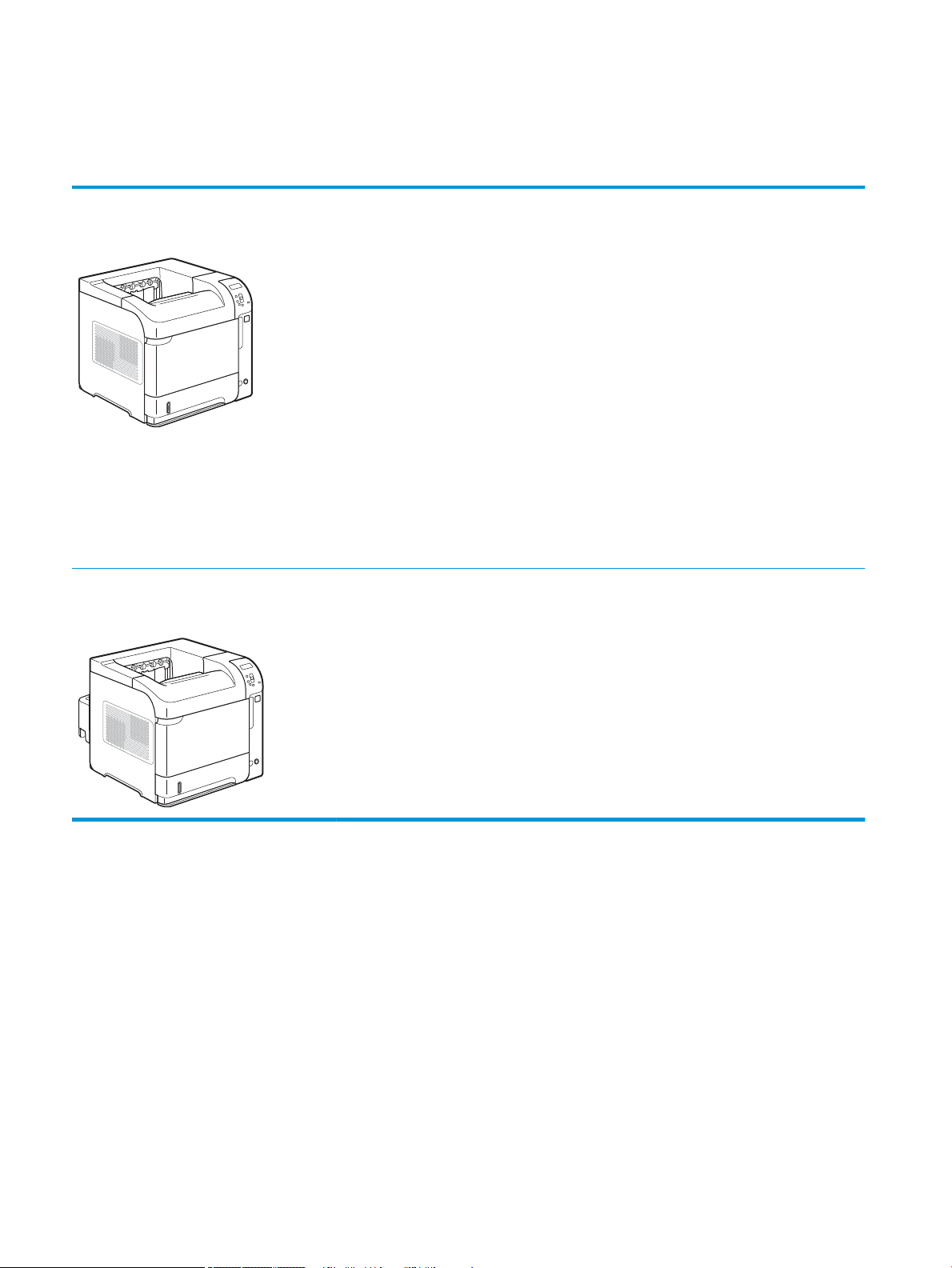
Comparaison des produits
Modèles HP LaserJet Enterprise 600 M601
Imprimante M601n
CE989A
Imprimante M601dn
CE990A
●
Imprime jusqu'à 45 pages par minute (ppm) de papier au format Letter et 43 ppm de papier au
format A4
●
Réseau HP Jetdirect intégré
●
Contient 512 mégaoctets (Mo) de mémoire vive (RAM). Extensible à 1 gigaoctet (Go).
●
Le bac 1 peut contenir jusqu'à 100 feuilles de papier
●
Le bac 2 peut contenir jusqu'à 500 feuilles de papier
●
Bac de sortie de 500 feuilles, côté recto vers le bas
●
Bac de sortie de 100 feuilles, côté recto vers le haut
●
Écran graphique couleur du panneau de commande sur 4 lignes
●
Port USB 2.0 haute vitesse
●
Port d'impression USB hôte
●
Port d'impression USB Walk-Up
●
Logement DIMM (module de mémoire à deux rangées de connexions) ouvert
Possède les mêmes fonctions que l'imprimante HP LaserJet Enterprise 600 M601n, plus les
suivantes :
●
Accessoire d'impression recto verso pour impression automatique sur les deux côtés du papier
2 Chapitre 1 Généralités sur le produit FRWW
Page 17
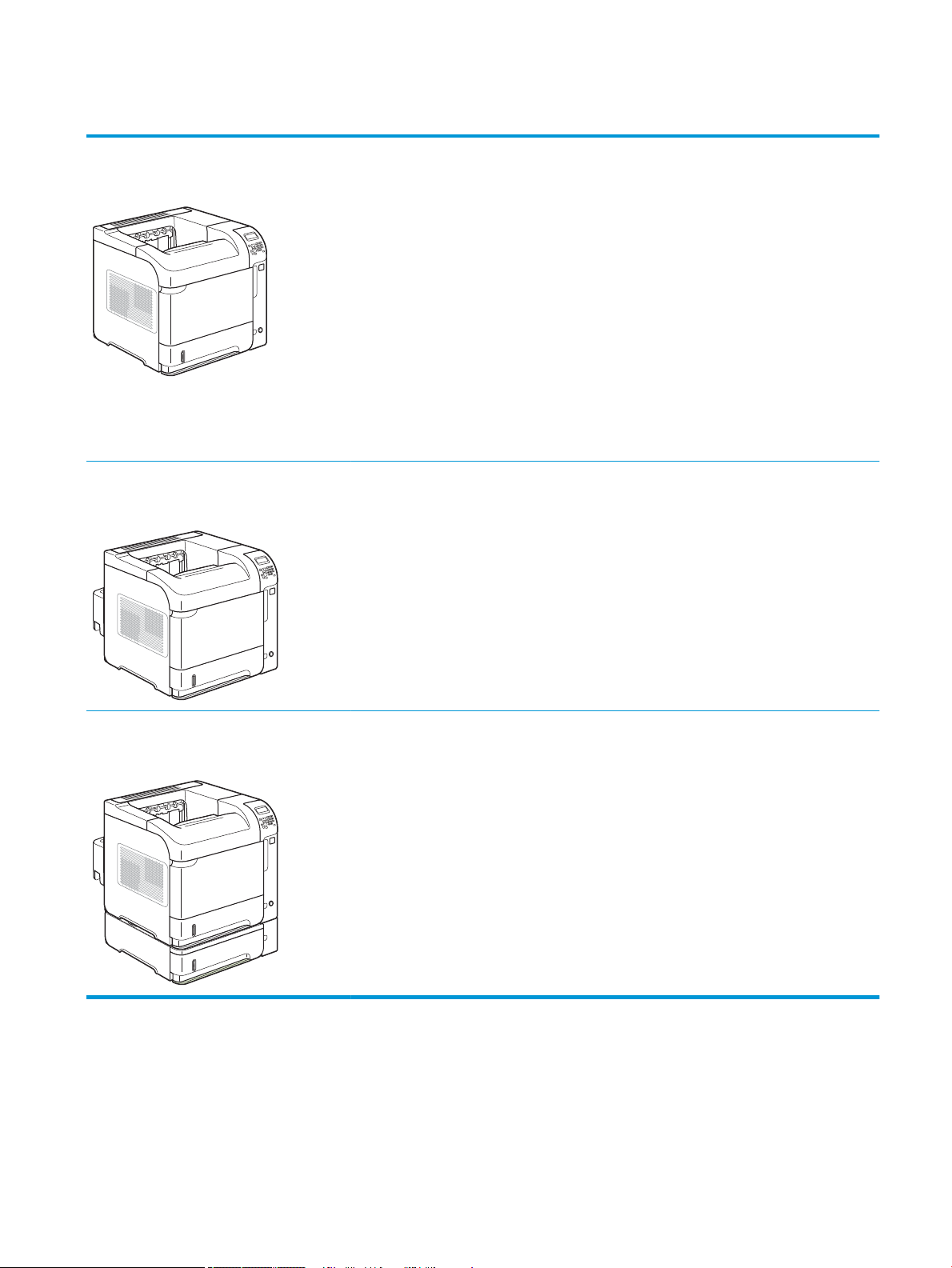
Modèles HP LaserJet Enterprise 600 M602
Imprimante M602n
CE991A
Imprimante M602dn
CE992A
●
Imprime jusqu'à 52 pages par minute
(ppm) de papier au format Letter et
50 ppm de papier au format A4
●
Réseau HP Jetdirect intégré
●
Contient 512 mégaoctets (Mo) de mémoire
vive (RAM). Extensible à 1 gigaoctet (Go).
●
Le bac 1 peut contenir jusqu'à 100 feuilles
de papier
●
Le bac 2 peut contenir jusqu'à 500 feuilles
de papier
●
Bac de sortie de 500 feuilles, côté recto
vers le bas
●
Bac de sortie de 100 feuilles, côté recto
vers le haut
Possède les mêmes fonctions que l'imprimante HP LaserJet Enterprise 600 M602n, plus les
suivantes :
●
Accessoire d'impression recto verso pour impression automatique sur les deux côtés du papier
●
Écran graphique couleur du panneau de
commande sur 4 lignes
●
Pavé numérique
●
Port USB 2.0 haute vitesse
●
Port d'impression USB hôte
●
Port d'impression USB Walk-Up
●
Logement DIMM (module de mémoire à
deux rangées de connexions) ouvert
●
Compartiment d'interface matérielle
Imprimante M602x
CE993A
Possède les mêmes fonctions que l'imprimante HP LaserJet Enterprise 600 M602n, plus les
suivantes :
●
Accessoire d'impression recto verso pour impression automatique sur les deux côtés du papier
●
Bac d'alimentation supplémentaire de 500 feuilles (bac 3)
FRWW Comparaison des produits 3
Page 18
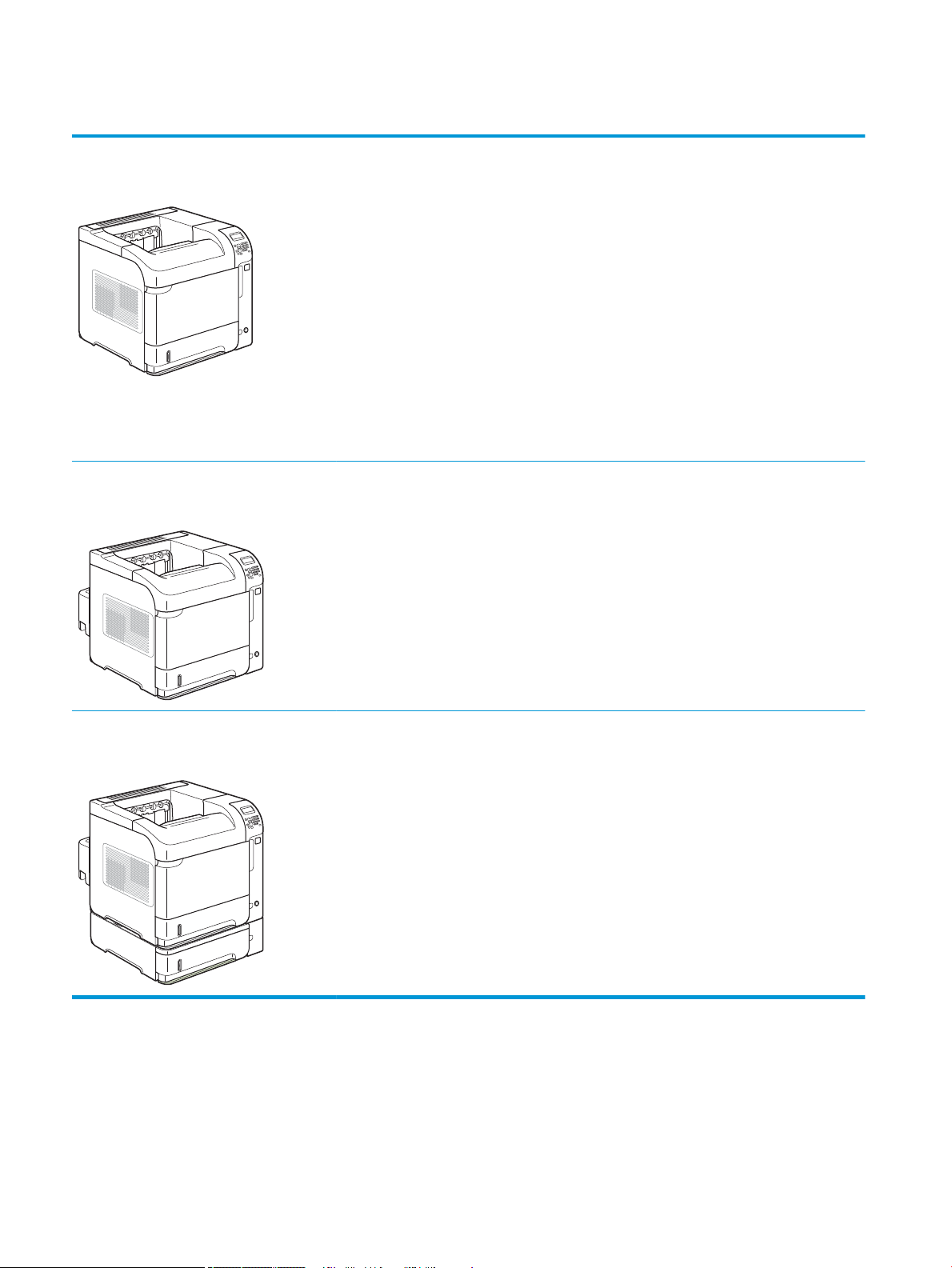
Modèles HP LaserJet Enterprise 600 M603
Imprimante M603n
CE994A
Imprimante M603dn
CE995A
●
Imprime jusqu'à 62 pages par minute
(ppm) de papier au format Letter et
60 ppm de papier au format A4
●
Réseau HP Jetdirect intégré
●
Contient 512 mégaoctets (Mo) de mémoire
vive (RAM). Extensible à 1 gigaoctet (Go).
●
Le bac 1 peut contenir jusqu'à 100 feuilles
de papier
●
Le bac 2 peut contenir jusqu'à 500 feuilles
de papier
●
Bac de sortie de 500 feuilles, côté recto
vers le bas
●
Bac de sortie de 100 feuilles, côté recto
vers le haut
Possède les mêmes fonctions que l'imprimante HP LaserJet Enterprise 600 M603n, plus les
suivantes :
●
Accessoire d'impression recto verso pour impression automatique sur les deux côtés du papier
●
Écran graphique couleur du panneau de
commande sur 4 lignes
●
Pavé numérique
●
Port USB 2.0 haute vitesse
●
Port d'impression USB hôte
●
Port d'impression USB Walk-Up
●
Logement DIMM (module de mémoire à
deux rangées de connexions) ouvert
●
Compartiment d'interface matérielle
Imprimante M603xh
CE996A
Possède les mêmes fonctions que l'imprimante HP LaserJet Enterprise 600 M603n, plus les
suivantes :
●
Accessoire d'impression recto verso pour impression automatique sur les deux côtés du papier
●
Bac d'alimentation supplémentaire de 500 feuilles (bac 3)
●
Disque dur 250 Go crypté HP hautes performances (remplace la mémoire RAM de 512 Mo
disponible dans les modèles n et dn)
4 Chapitre 1 Généralités sur le produit FRWW
Page 19
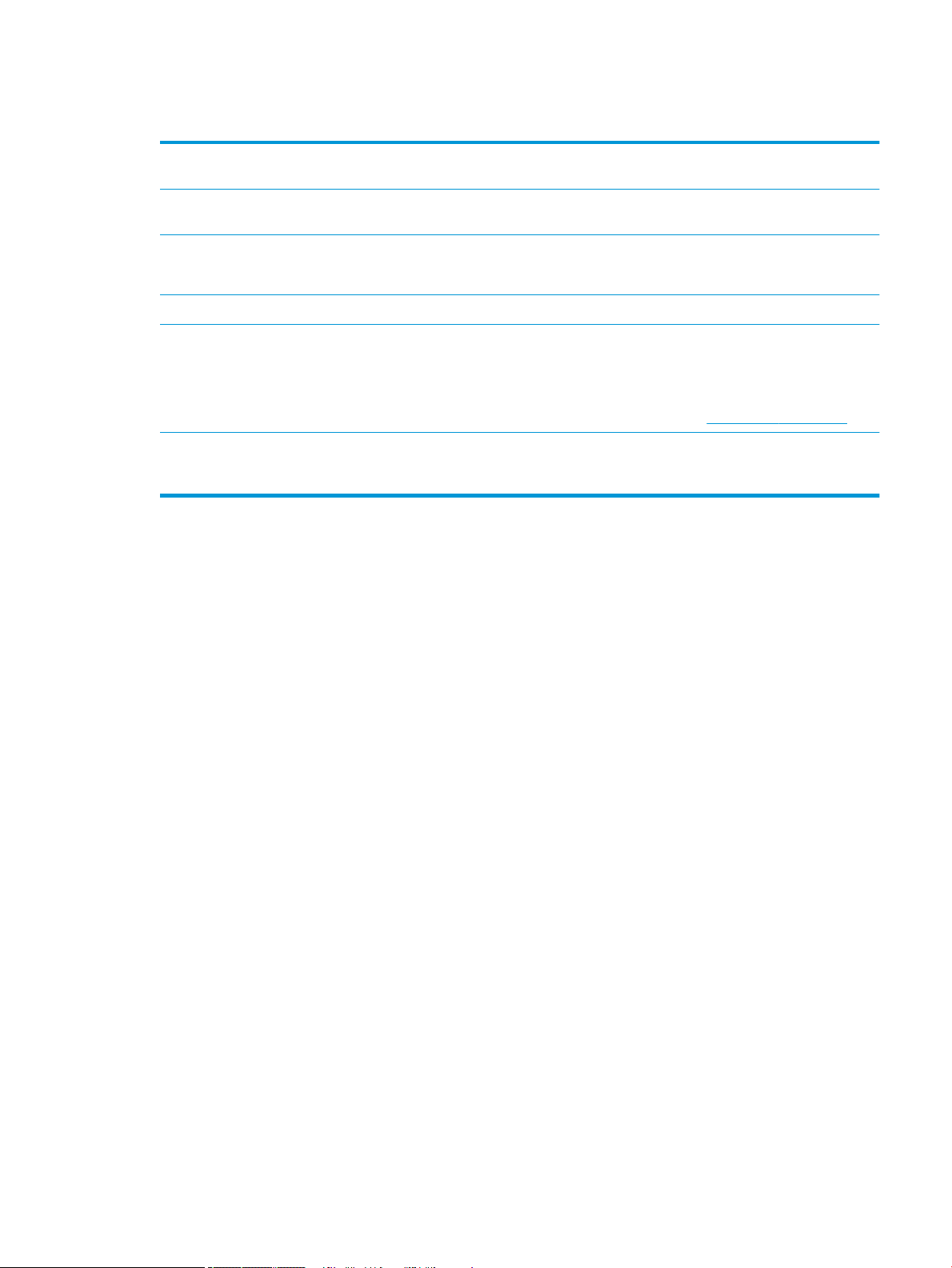
Caractéristiques environnementales
Recto verso Permet d'économiser du papier en utilisant l'impression recto verso comme paramètre d'impression
Impression de plusieurs pages
par feuille
Recyclage Permet de réduire le gaspillage en utilisant du papier recyclé.
Economies d'énergie Permet d'économiser de l'énergie grâce au mode Veille du produit.
Impression HP Smart Web Utilisez l'impression HP Smart Web pour sélectionner, stocker et organiser du texte et des graphiques
Stockage des tâches Utilisez les fonctions de stockage des tâches pour gérer des tâches d'impression. En utilisant le
par défaut.
Economisez le papier en imprimant plusieurs pages d'un document côte à côte sur la même feuille de
papier. Accédez à cette fonction via le pilote d'impression.
Permet de recycler les cartouches d'impression en utilisant le système de retour HP.
de plusieurs pages Web et modier et imprimer exactement ce que vous voyez à l'écran. Elle vous
donne les moyens nécessaires d'imprimer des informations exploitables tout en minimisant le
gaspillage.
Téléchargez l'outil d'impression HP Smart Web sur le site Web suivant : www.hp.com/go/smartweb.
stockage des tâches, vous activez l'impression pendant que vous êtes sur le produit partagé, évitant
ainsi de perdre des tâches d'impression qui doivent alors être réimprimées.
FRWW Caractéristiques environnementales 5
Page 20
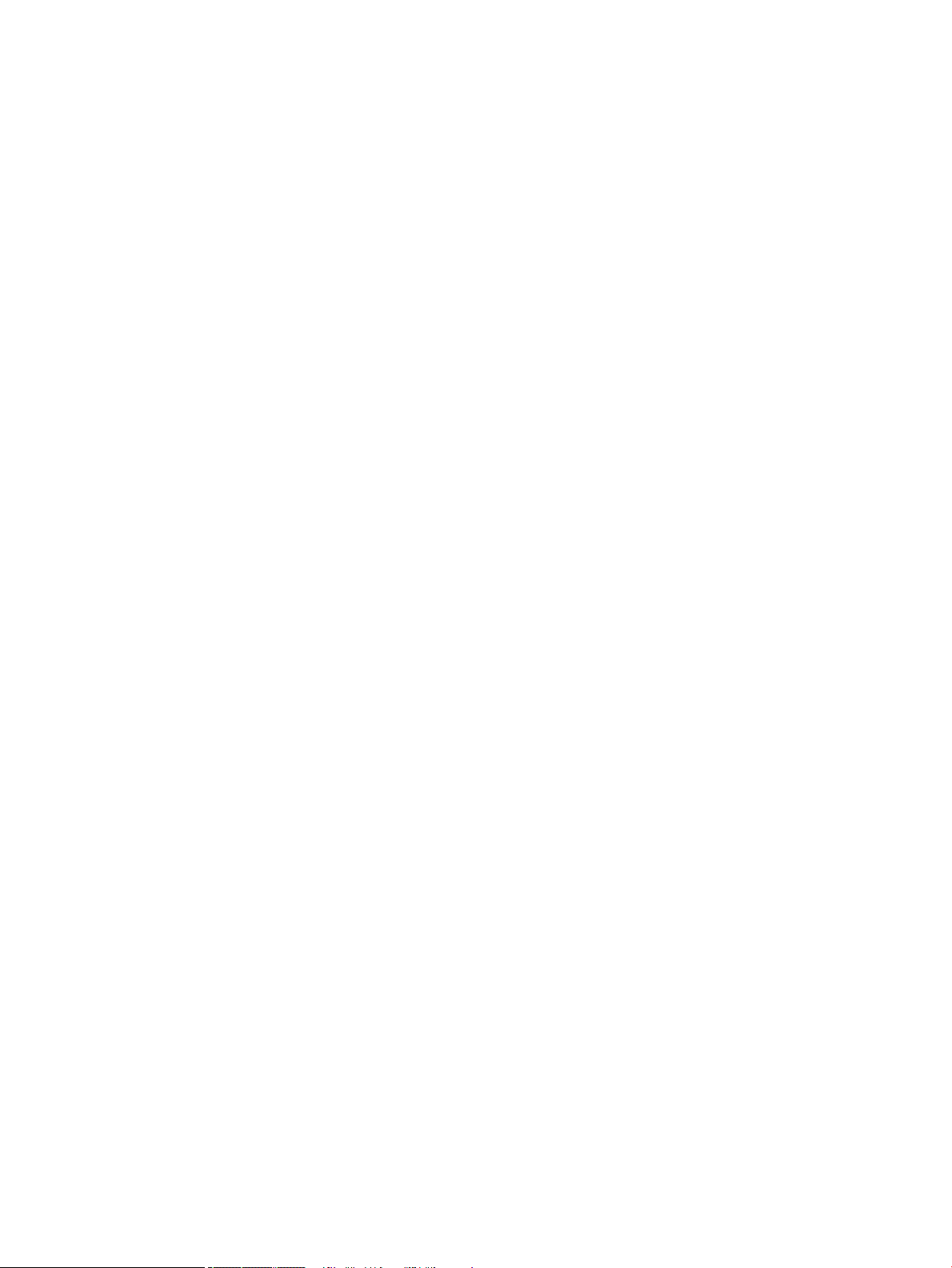
Fonctions d'accessibilité
Le produit inclut plusieurs fonctions qui vous permettent de résoudre des problèmes d'accès.
●
Guide de l'utilisateur en ligne adapté à la lecture d'écran.
●
Les cartouches d'impression peuvent être installées et retirées d'une seule main.
●
Ouverture d'une seule main des portes et capots.
●
Il est possible de charger du papier dans le bac 1 d'une seule main.
6 Chapitre 1 Généralités sur le produit FRWW
Page 21
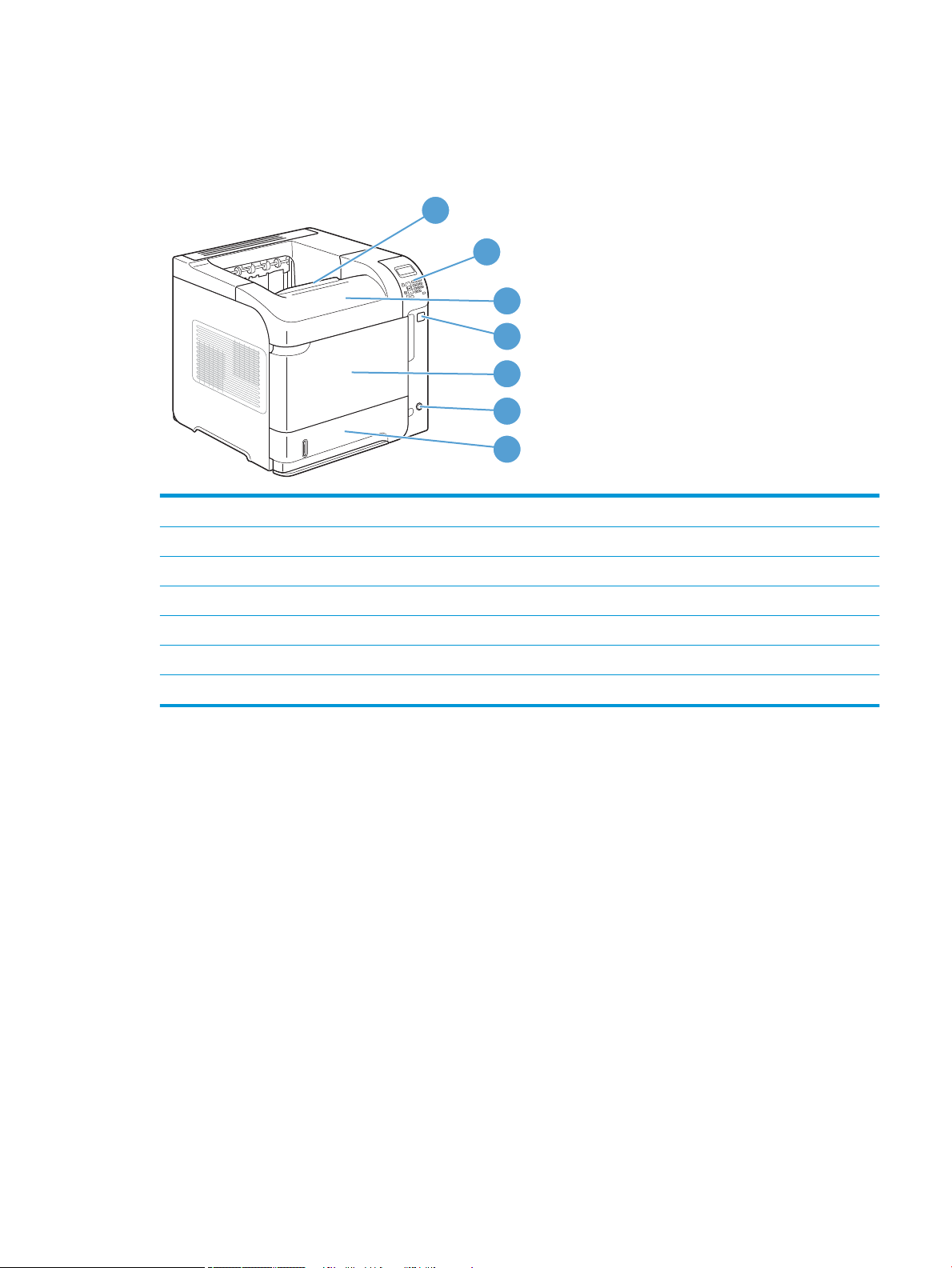
Vues du produit
1
2
3
5
7
4
6
Vue avant
1 Bac de sortie supérieur
2 Panneau de commande (les modèles M602 et M603 possèdent un clavier numérique)
3 Capot supérieur (donne accès à la cartouche d'impression)
4 Port d'impression USB Walk-Up
5 Bac 1 (tirer pour ouvrir)
6 Bouton marche/arrêt
7 Bac 2
FRWW Vues du produit 7
Page 22
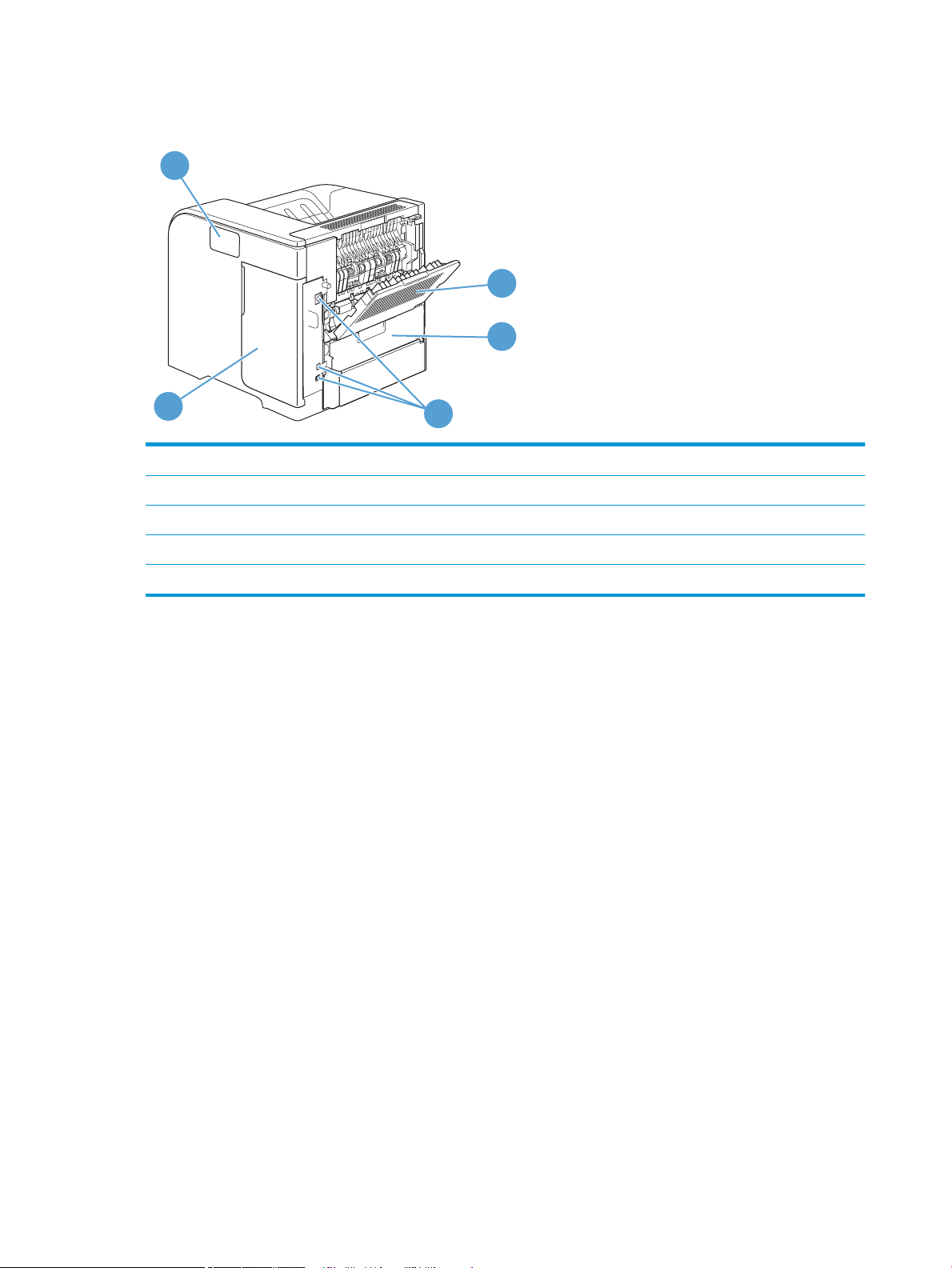
Vue arrière
1
2
3
4
5
1 Bac de sortie arrière (tirer pour ouvrir)
2 Couvercle de l'accessoire d'impression recto verso (à retirer pour pouvoir installer l'accessoire d'impression recto verso)
3 Ports d'interface
4 Panneau droit (donne accès au logement DIMM)
5 Module d'intégration matériel (modèles M602 et M603 seulement)
8 Chapitre 1 Généralités sur le produit FRWW
Page 23
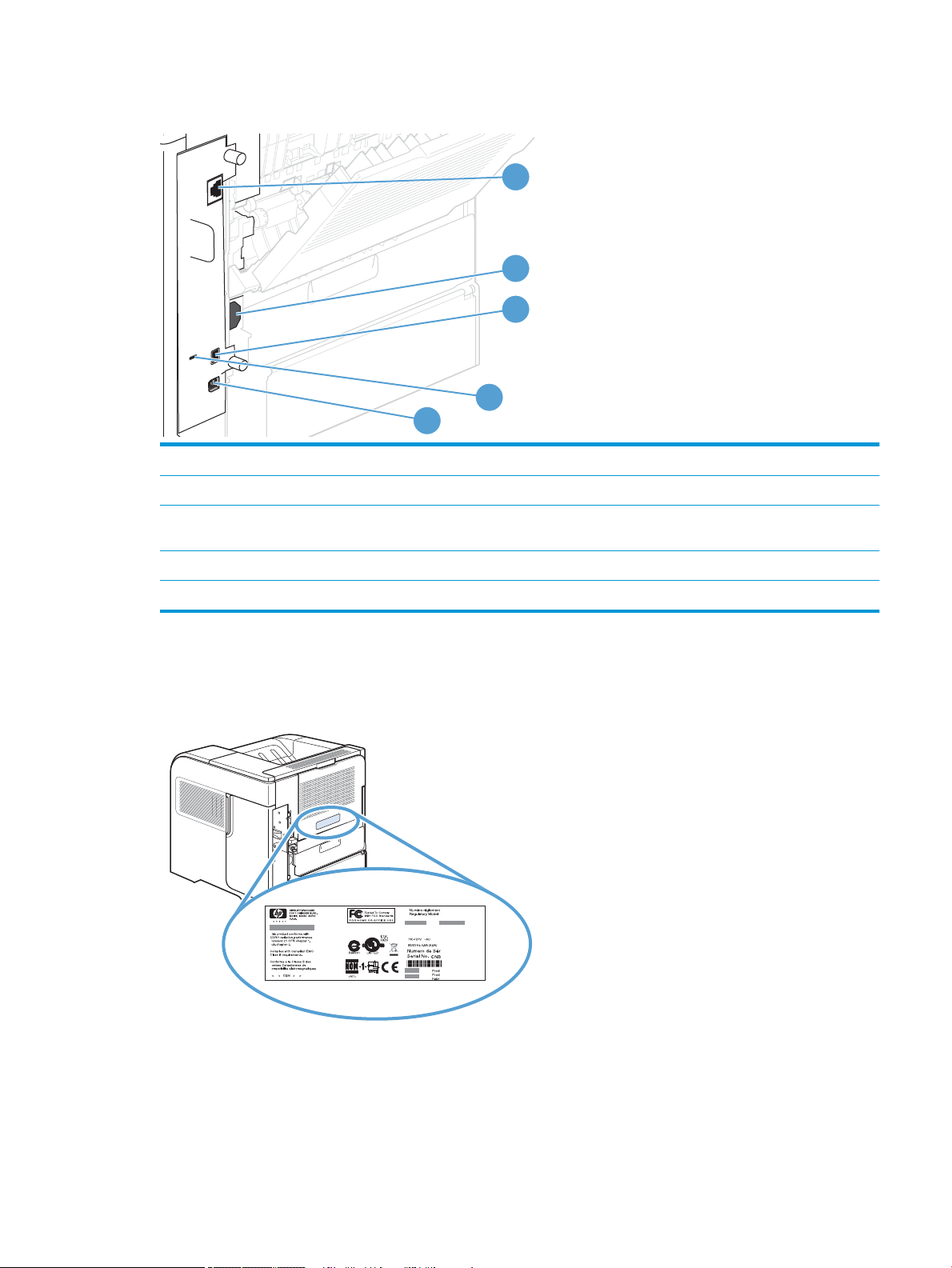
Ports d'interface
1
2
3
4
5
1 Connexion réseau RJ-45
2 Branchement de l'alimentation
3 Connexion USB hôte, pour l'ajout de polices et d'autres solutions de parties tierces (cette connexion peut être équipée d'un couvercle
amovible)
4 Logement pour verrou de sécurité de type câble
5 Connexion USB 2.0 haute vitesse, pour la connexion directe à un ordinateur
Emplacement des numéros de série et de modèle
L'étiquette indiquant les numéros de modèle et de série gure à l'arrière du produit.
FRWW Vues du produit 9
Page 24
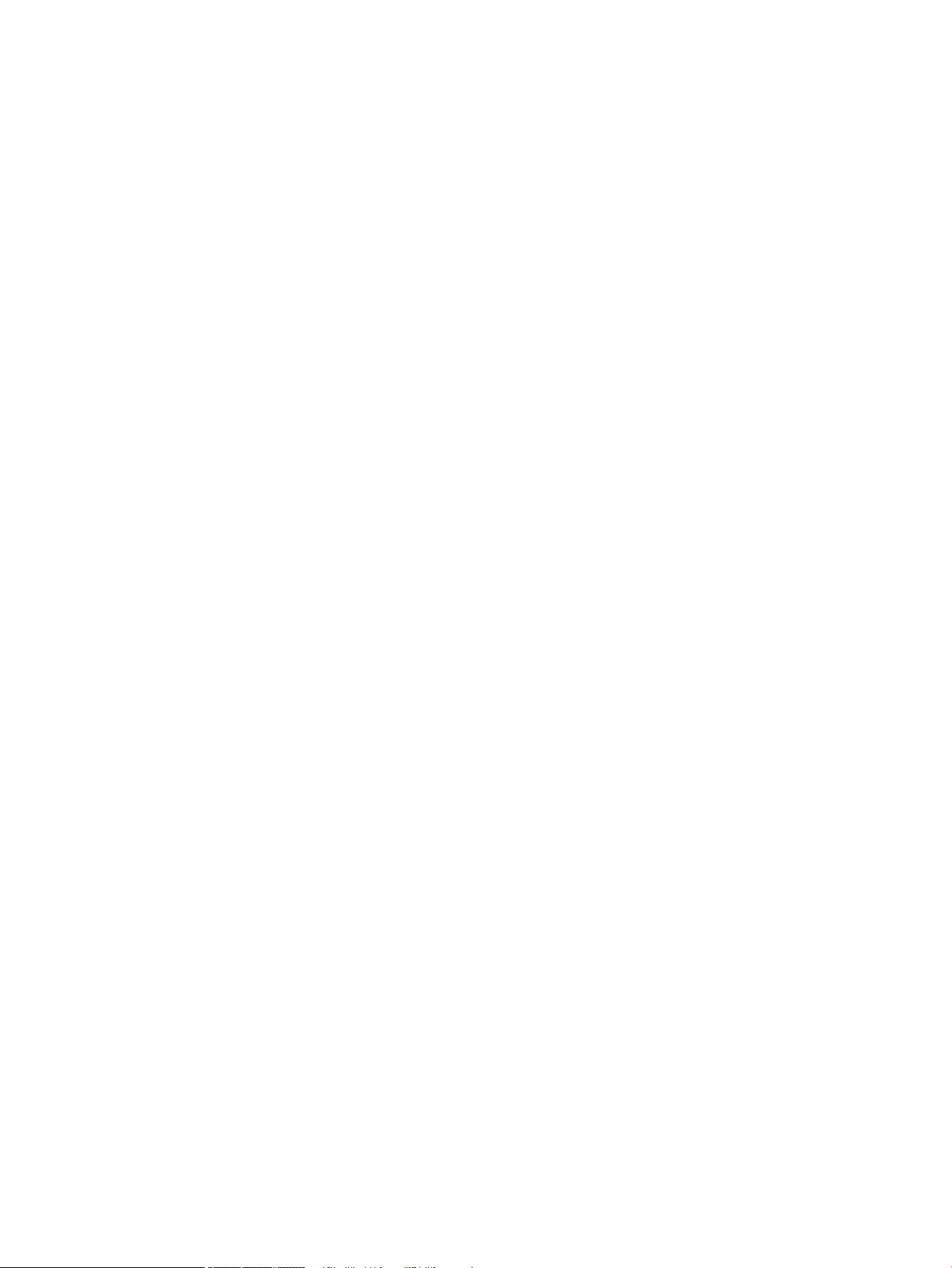
10 Chapitre 1 Généralités sur le produit FRWW
Page 25
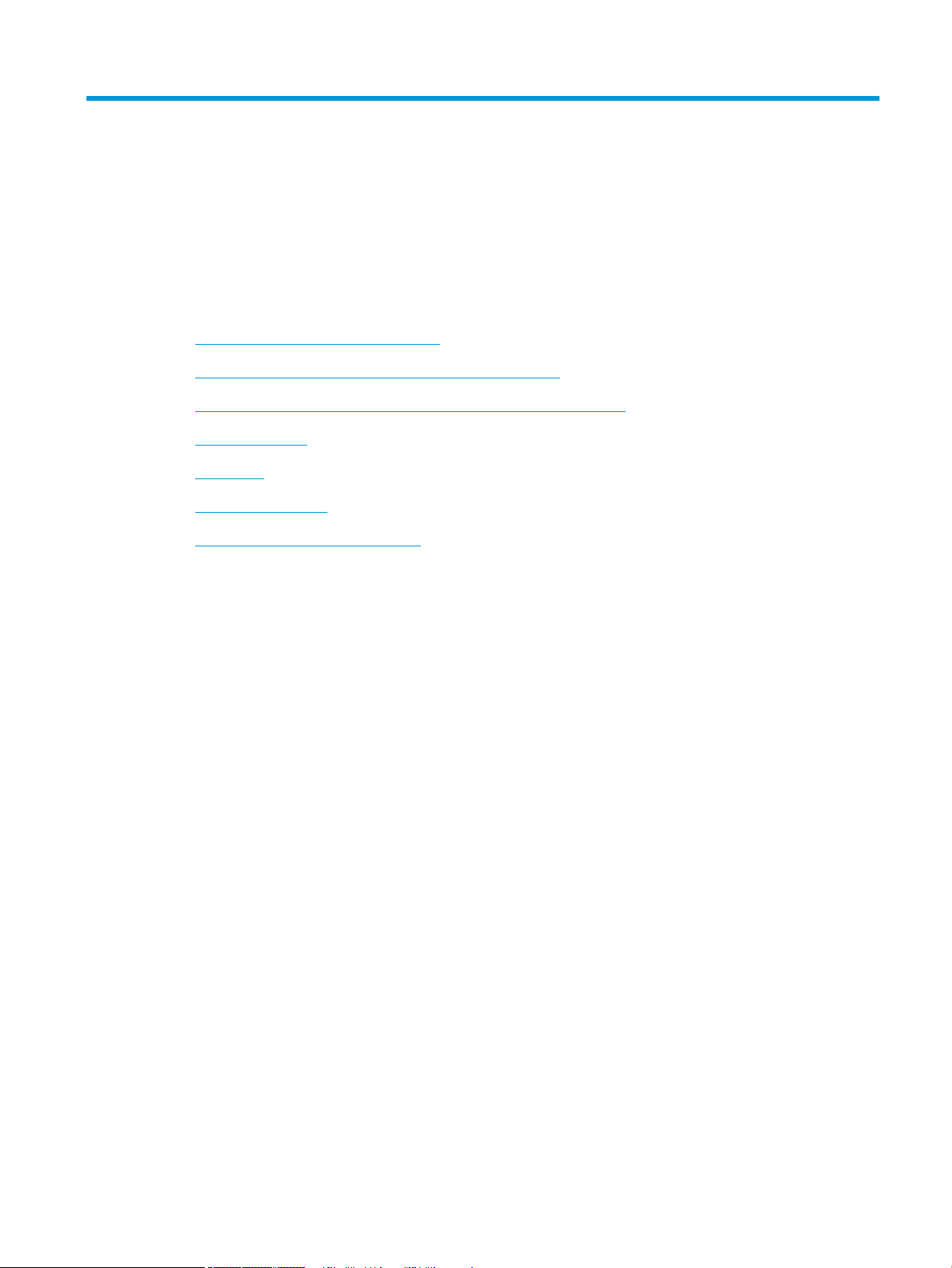
2 Menus du panneau de commande
●
Disposition du panneau de commande
●
Menu Récupérer une tâche à partir d'un périphérique USB
●
Menu Récupérer une tâche à partir de la mémoire d'un périphérique
●
Menu Fournitures
●
Menu Bacs
●
Menu Administration
●
Menu maintenance du périphérique
FRWW 11
Page 26
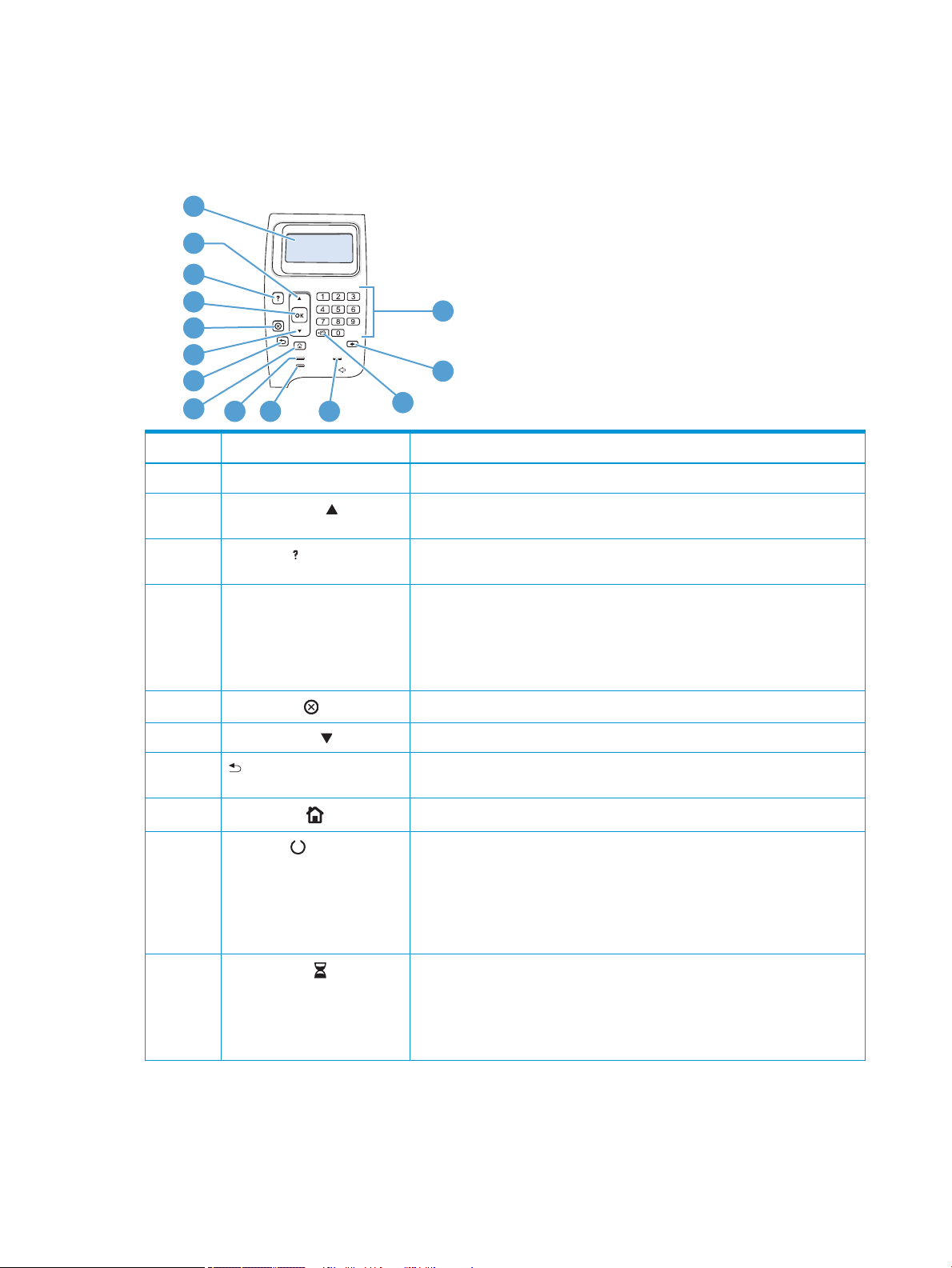
Disposition du panneau de commande
1
3
4
5
6
7
8
10
11
13
14
9
2
12
Utilisez le panneau de commande pour obtenir les informations d'état sur le produit et les tâches ainsi que pour
congurer le produit.
Numéro Bouton ou voyant Fonction
1 Ecran du panneau de commande Aiche les informations d'état, les menus, l'aide et les messages d'erreur.
2 Flèche vers le haut Aiche l'élément précédent de la liste ou augmente la valeur des éléments
numériques.
3 Bouton Aide Fournit des informations relatives au message aiché sur l'écran du panneau de
commande.
4 Bouton OK
5
6 Flèche vers le bas Aiche l'élément suivant de la liste ou réduit la valeur des éléments numériques.
7 Flèche retour Remonte d'un niveau dans l'arborescence des menus ou revient à l'entrée numérique
8
9 Voyant Prêt
10
Bouton Arrêter
Bouton Accueil
Voyant Données
●
Enregistre la valeur sélectionnée d'un élément.
●
Exécute l'action associée à l'élément mis en surbrillance sur l'écran du panneau
de commande.
●
Résout le problème lorsque l'erreur aichée peut être corrigée.
Annule la tâche d'impression en cours et rejette les pages du produit.
précédente.
Permet d'ouvrir et de fermer les menus.
●
Activé : le produit est en ligne et prêt à accepter les données à imprimer.
●
Désactivé : le produit ne peut pas accepter les données à imprimer, car il est hors
ligne (en pause) ou il a détecté une erreur.
●
Clignotant : le produit se met hors ligne. Le produit suspend le traitement de la
tâche en cours et rejette toutes les pages actives du circuit papier.
●
Activé : le produit comporte des données à imprimer, mais attend de les avoir
toutes reçues.
●
Désactivé : le produit ne comporte pas de données à imprimer.
●
Clignotant : le produit traite ou imprime les données.
12 Chapitre 2 Menus du panneau de commande FRWW
Page 27
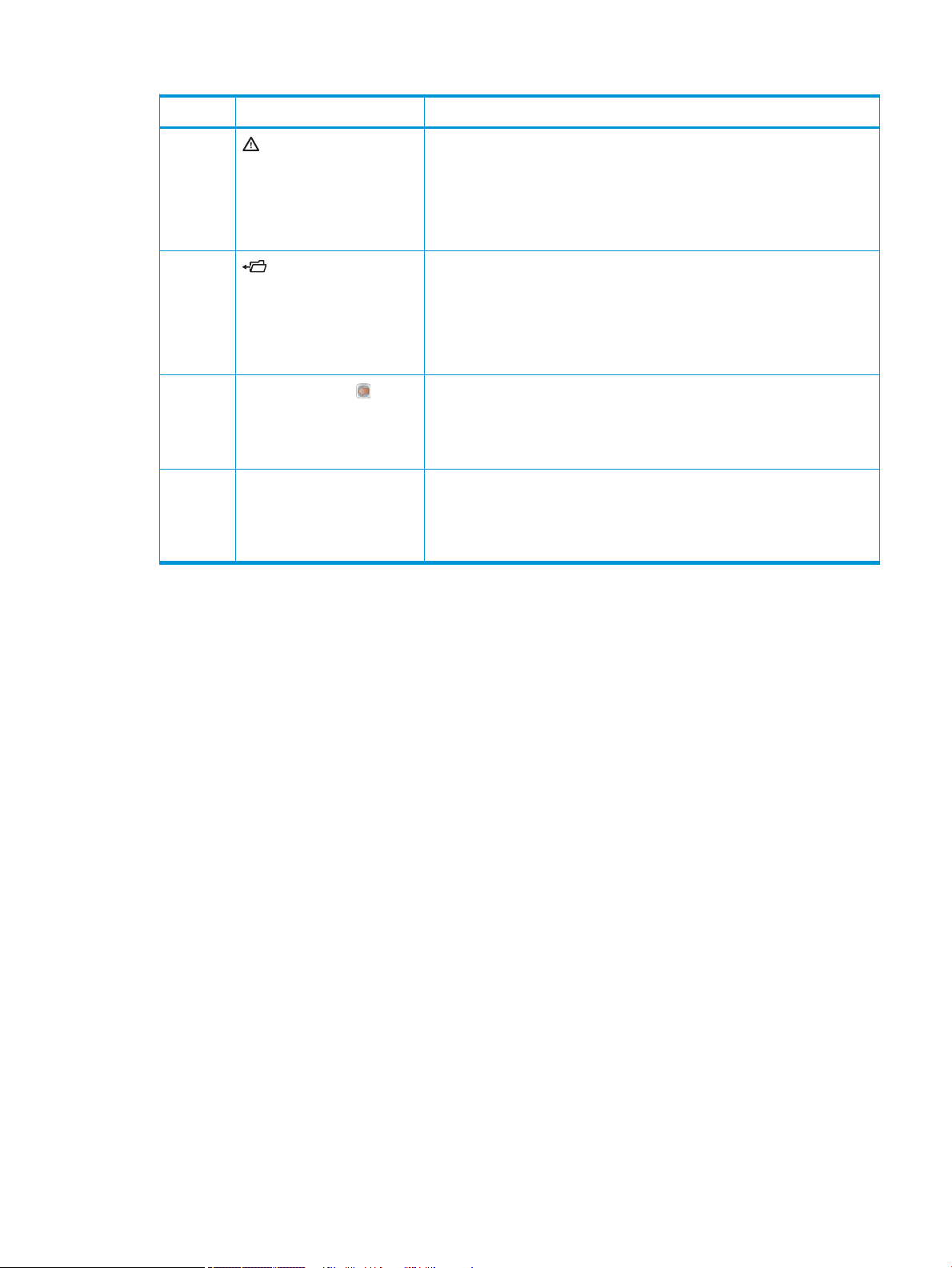
Numéro Bouton ou voyant Fonction
11
12 Dossier ou bouton STAR
13
14 Pavé numérique
Voyant d'avertissement
(Secure Transaction Access
Retrieval)
REMARQUE : Cette option n'est
pas proposée sur les modèles
M601.
Bouton Retour arrière
REMARQUE : Cette option n'est
pas proposée sur les modèles
M601.
REMARQUE : Cette option n'est
pas proposée sur les modèles
M601.
●
Activé : le produit a détecté un problème. Reportez-vous à ce qui est aiché sur
le panneau de commande.
●
Désactivé : le produit fonctionne sans problème.
●
Clignotant : une intervention est requise. Reportez-vous à ce qui est aiché sur le
panneau de commande.
Permet d'accéder rapidement au menu Récupérer la tâche.
Rétablit les valeurs par défaut et quitte l'écran d'aide.
Permet d'entrer des valeurs numériques.
FRWW Disposition du panneau de commande 13
Page 28
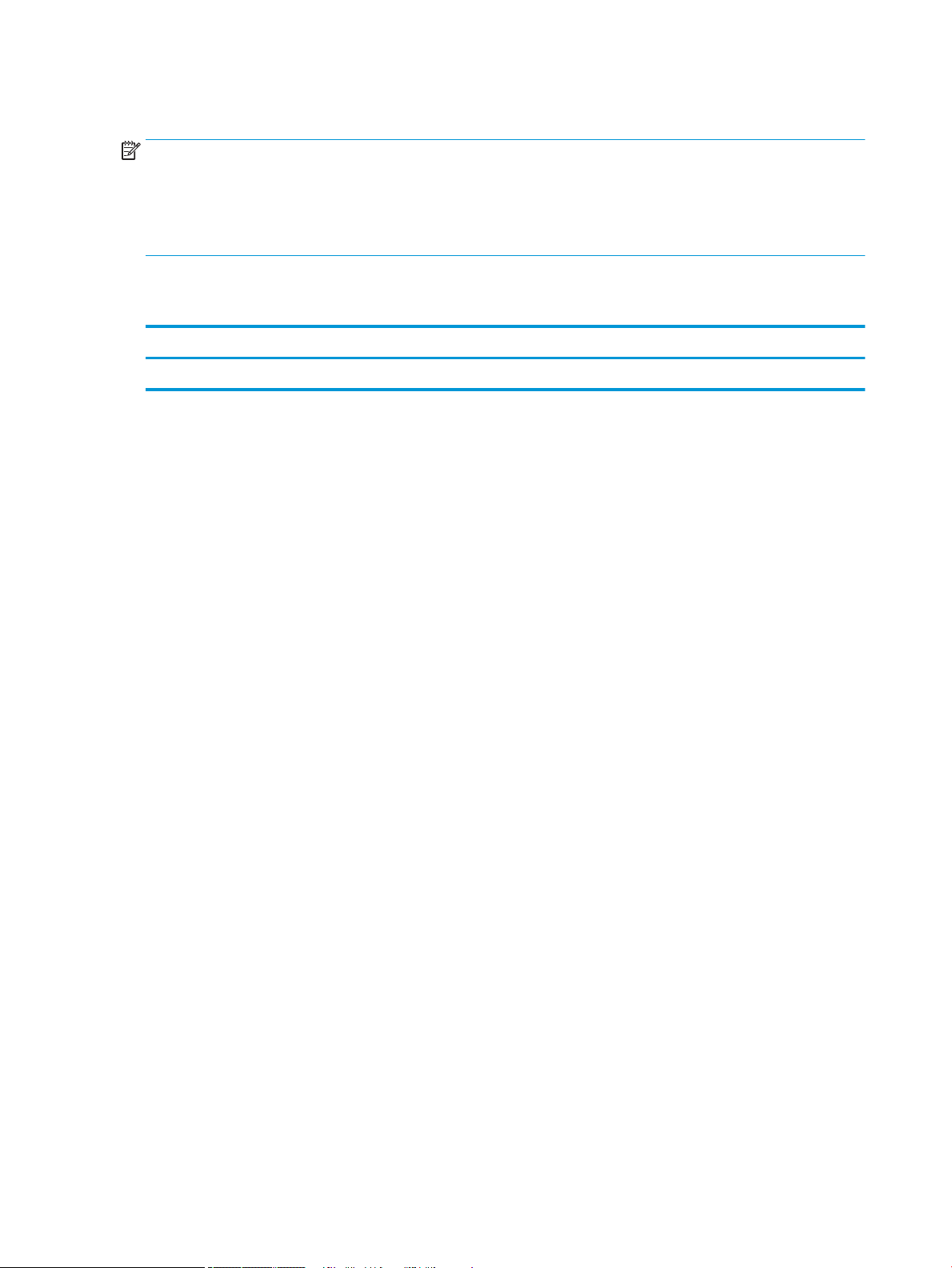
Menu Récupérer une tâche à partir d'un périphérique USB
REMARQUE : Vous devez activer cette fonction à partir des menus du panneau de commande ou sur le
serveur Web intégré HP avant de pouvoir l'utiliser.
Pour activer cette fonction à l'aide des menus du panneau de commande, ouvrez le menu Administration, le
sous-menu Retrieve From USB Settings (Paramètres de Récupérer depuis USB), puis sélectionnez Activer. Pour
l'activer à l'aide du serveur Web intégré HP, cliquez sur l'onglet Impression.
Pour l'aicher : Sur le panneau de commande de l'imprimante, appuyez sur le bouton Accueil , puis sélectionnez
le menu
Niveau 1 Niveau 2 Valeurs
Sélectionner un chier ou dossier <Nom tâche> Copies
Récupérer une tâche à partir d'un périphérique USB.
14 Chapitre 2 Menus du panneau de commande FRWW
Page 29
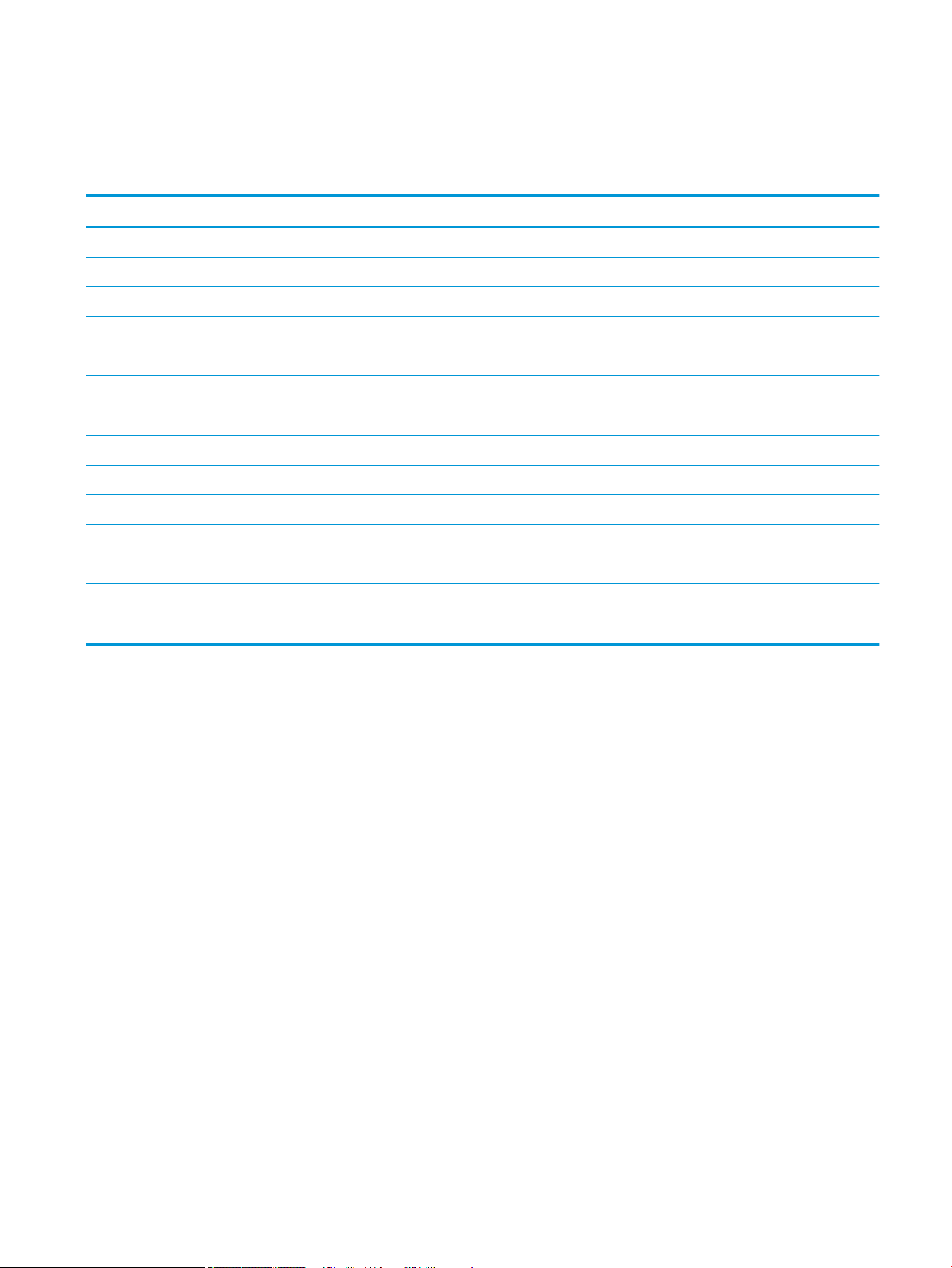
Menu Récupérer une tâche à partir de la mémoire d'un périphérique
Pour l'aicher : Sur le panneau de commande de l'imprimante, appuyez sur le bouton Accueil , puis sélectionnez
le menu Récupérer une tâche à partir de la mémoire d'un périphérique.
Niveau 1 Niveau 2 Valeurs
Toutes les tâches (avec code PIN) Imprimer Copies
Imprimer et supprimer Copies
Supprimer
Ttes tches (ss PIN) Imprimer Copies
Imprimer et supprimer Copies
Supprimer Oui
Non
<Nom tâche avec PIN> Imprimer Copies
Imprimer et supprimer Copies
Supprimer
<Nom tâche sans PIN> Imprimer Copies
Imprimer et supprimer Copies
Supprimer Oui
Non
FRWW Menu Récupérer une tâche à partir de la mémoire d'un périphérique 15
Page 30
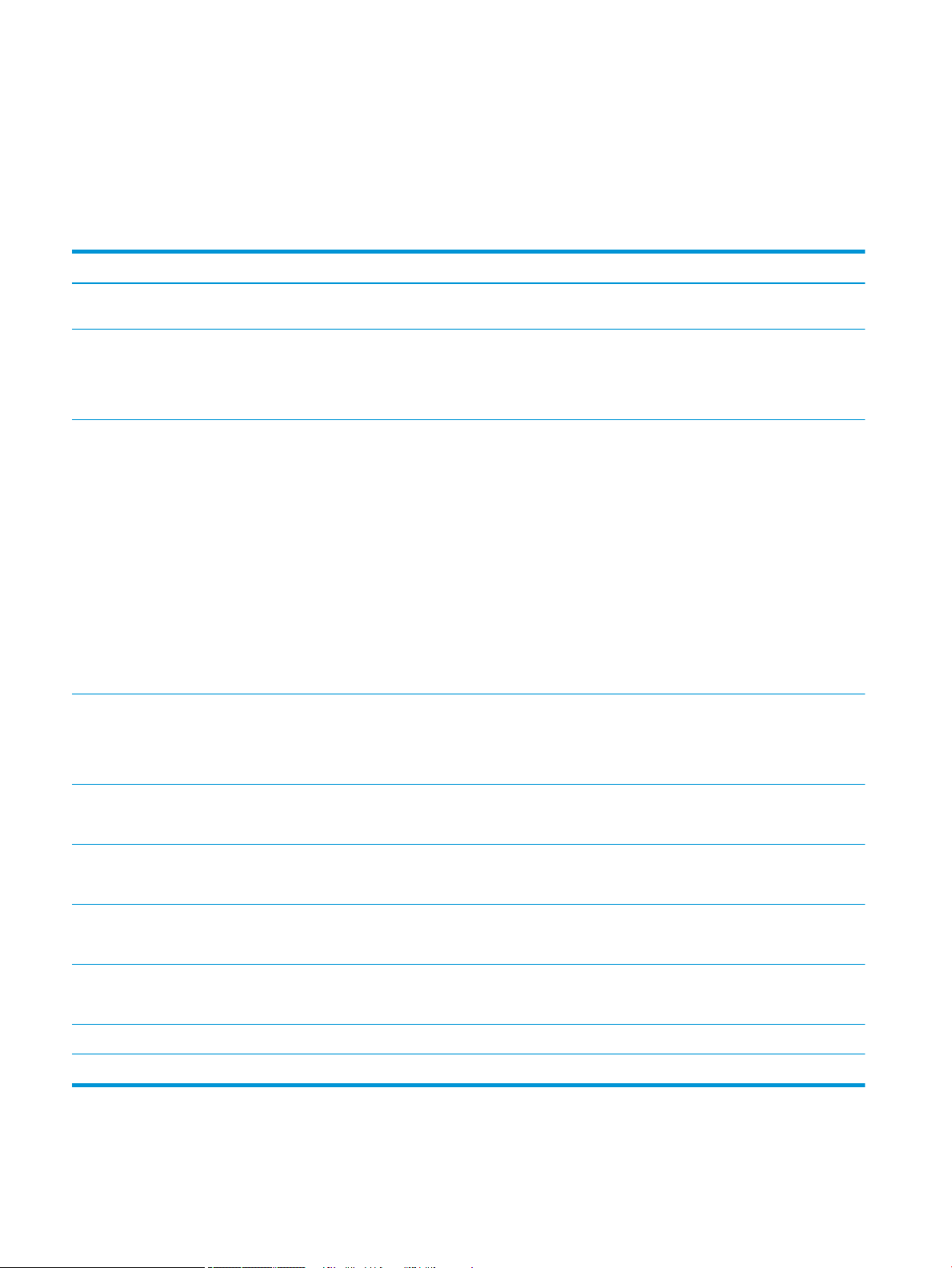
Menu Fournitures
Pour l'aicher : Sur le panneau de commande de l'imprimante, appuyez sur le bouton Accueil , puis sélectionnez
le menu Fournitures.
Dans le tableau ci-dessous, les astérisques (*) indiquent le réglage par défaut.
Tableau 2-1 Menu Fournitures
Niveau 1 Niveau 2 Niveau 3 Niveau 4 Valeurs
Gestion des consommables Imprimer état
consommables
Paramètres des
consommables
Paramètres de seuil faible 1 à 100 %
Kit de maintenance Paramètres très bas Arrêter
Cartouche noire Paramètres très bas Arrêter
Demander pour continuer
Continuer*
Valeurs par défaut pour la
cartouche CE390A :
●
●
●
Valeurs par défaut pour la
cartouche CE390X :
●
●
Demander pour continuer
M601 = 8%
M602 = 11%
M603 = 20%
M602 = 5%
M603 = 9%
Continuer*
Paramètres de seuil faible 1 à 100 %
Valeur par défaut = 10 %
Messages consommables Message de niveau bas Activé*
Désactivé
Jauge niveau Activé*
Désactivé
Réinitialiser consommables Nouveau kit de maintenance Non
Oui
Cartouche noire L'état s'aiche.
Kit de maintenance L'état s'aiche.
16 Chapitre 2 Menus du panneau de commande FRWW
Page 31

Menu Bacs
Pour l'aicher : Sur le panneau de commande de l'imprimante, appuyez sur le bouton Accueil , puis sélectionnez
le menu Bacs.
Dans le tableau ci-dessous, les astérisques (*) indiquent le réglage par défaut.
Tableau 2-2 Menu Bacs
Niveau 1 Niveau 2 Valeurs
Gestion des bacs Uti. bac requis Exclusivement*
Première
Inv. alim. manuelle Toujours*
Sauf si chargé
Invite format/type Aichage*
Ne pas aicher
Utiliser autre bac Activé*
Désactivé
Mode à en-tête alternatif Désactivé*
Activé
Pages RV blanches Auto*
Oui
Modèle bac 2 Bac standard*
Bac personnalisé
Rotation de l'image Standard*
Autre
A4/Lettre priori. Oui*
Non
Format du bac à enveloppes Sélectionnez un format dans la liste.
Type du bac à enveloppes Sélectionnez un type dans la liste.
Format bac <X> Sélectionnez un format dans la liste.
Type du bac <X> Sélectionnez un type dans la liste.
FRWW Menu Bacs 17
Page 32

Menu Administration
Menu Rapports
Pour l'aicher : Sur le panneau de commande de l'imprimante, appuyez sur le bouton Accueil , sélectionnez le
menu Administration, puis le menu Rapports.
Tableau 2-3 Menu Rapports
Niveau 1 Niveau 2
Pages de conguration/état Structure du menu Administration
Page de conguration
Page d'état des consommables
Page d'utilisation
Page du répertoire de chiers
Page des paramètres actuels
Autres pages Liste des polices PCL
Liste des polices PS
Menu Paramètres généraux
Pour l'aicher : Sur le panneau de commande de l'imprimante, appuyez sur le bouton Accueil , sélectionnez le
menu Administration, puis le menu Paramètres généraux.
Dans le tableau ci-dessous, les astérisques (*) indiquent le réglage par défaut.
Tableau
2-4 Menu Paramètres généraux
Niveau 1 Niveau 2 Niveau 3 Niveau 4 Valeurs
Date/Time Settings
(Paramètres de date/
d'heure)
Format de l'heure 12 heures (matin/après-
Date/Heure Date Mois
Heure Heure
Format de date/d'heure Format de la date JJ/MMM/AAAA
MMM/JJ/AAAA
AAAA/MMM/JJ
midi)
24 heures
Sélectionnez des valeurs
dans les listes.
Jour
Année
Sélectionnez des valeurs
dans les listes.
Minute
AM/PM
Fuseau horaire Sélectionnez le fuseau
horaire dans la liste.
18 Chapitre 2 Menus du panneau de commande FRWW
Page 33

Tableau 2-4 Menu Paramètres généraux (suite)
Niveau 1 Niveau 2 Niveau 3 Niveau 4 Valeurs
Ajuster pour l'heure d'été Activé*
Désactivé
Paramètres d'énergie Paramètres de la minuterie
de mise en veille
Après arrêt Veille/Auto Si vous activez la minuterie
Réveil/Auto sur événements Tous les événements*
Qualité d'impression Concordance des images Ajuster bac <X> Impression de la page test
Décalage X1
Réglages des types de
papier
Minuterie d'arrêt Veille/Auto Activé*
Désactivé
d'arrêt du mode Veille/auto,
entrez une valeur entre 0 et
120 minutes.
Valeur par défaut :
30 minutes
Port réseau
Bouton d'alimentation
seulement
-5,00 mm à +5,00 mm
Décalage Y1
Décalage X2
Décalage Y2
Sélectionnez un type de
papier dans la liste des
types de papier pris en
charge par le produit. Les
options disponibles sont les
mêmes pour chaque type
de papier.
Mode impression Sélectionnez un mode
d'impression dans la liste.
Mode Résistance Normal
Bouton
Bas
Mode Humidité Normal
Fort
Rétablir modes
Optimiser Détail ligne Normal*
Autre 1
Autre 2
Autre 3
Désactivé
Rétablir optimisation
FRWW Menu Administration 19
Page 34

Tableau 2-4 Menu Paramètres généraux (suite)
Niveau 1 Niveau 2 Niveau 3 Niveau 4 Valeurs
Résolution 300 x 300 ppp
600 x 600 ppp
FastRes 1200*
ProRes 1200
REt Désactivé
Activé*
Mode économique Désactivé*
Activé
Densité du toner Plage : 1 à 5
Valeur par défaut = 3
Mode silencieux Désactivé*
Activé
Récup après brge. Auto*
Désactivé
Gestion des tâches en
mémoire
Copies rapides - Délai
Nom des dossiers par
Sort Stored Jobs By (Trier
Rétablissement paramètres
d'usine
Limite de stockage copies
rapides
d'attente
défaut
les tâches en mémoire par)
1 à 100
Désactivé*
Nom tâche*
Menu Retrieve From USB Settings (Paramètres de Récupérer depuis USB)
Activé
Valeur par défaut = 32
1 heure
4 heures
1 Jour
1 Semaine
Date
Pour l'aicher : Sur le panneau de commande de l'imprimante, appuyez sur le bouton Accueil , sélectionnez le
menu Administration, puis le menu Retrieve From USB Settings (Paramètres de Récupérer depuis USB).
20 Chapitre 2 Menus du panneau de commande FRWW
Page 35

Tableau 2-5 Menu Retrieve From USB Settings (Paramètres de Récupérer depuis USB)
Niveau 1 Valeurs
Activer Récupérer à partir du périphérique USB Activé
Désactivé*
Menu General Print Settings (Paramètres d'impression généraux)
Pour l'aicher : Sur le panneau de commande de l'imprimante, appuyez sur le bouton Accueil , sélectionnez le
menu Administration, puis le menu General Print Settings (Paramètres d'impression généraux).
Dans le tableau ci-dessous, les astérisques (*) indiquent le réglage par défaut.
Tableau 2-6 Menu Paramètres d'impression
Niveau 1 Niveau 2 Valeurs
Alim. manuelle Activé
Désactivé*
Police Courier Normal*
Foncé
Largeur A4 Activé
Désactivé*
Impr. erreurs PS Activé
Désactivé*
Impr. erreurs PDF Activé
Désactivé*
Mode impression Auto*
PCL
.PS
PDF
PCL Nb lignes pr page Plage : 5 à 128
Valeur par défaut = 60
Orientation Portrait*
Paysage
Source polices Interne*
USB
Nombre polices Plage : 0 à 110
Valeur par défaut = 0
FRWW Menu Administration 21
Page 36

Tableau 2-6 Menu Paramètres d'impression (suite)
Niveau 1 Niveau 2 Valeurs
Densité polices Plage : 0,44 à 99,99
Valeur par défaut = 10,00
Taille pts police Plage : 4,00 à 999,75
Valeur par défaut = 12,00
Jeu de symboles Sélectionnez un jeu de symboles dans la liste.
Ajouter RC à SL Non*
Oui
Supprimer pages blanches Non*
Oui
Numérotation sources d'alimentation Standard*
Classique
22 Chapitre 2 Menus du panneau de commande FRWW
Page 37

Menu Options d'impression par défaut
Pour l'aicher : Sur le panneau de commande de l'imprimante, appuyez sur le bouton Accueil , sélectionnez le
menu Administration, puis le menu Options d'impression par défaut.
Dans le tableau ci-dessous, les astérisques (*) indiquent le réglage par défaut.
Niveau 1 Niveau 2 Valeurs
Nombre de copies
Format de papier par défaut Sélectionnez un format dans la liste des formats
pris en charge par l'imprimante.
Format de papier personnalisé par défaut Unité de mesure Pouces
mm
Dimension X
Dimension Y
Bac de sortie Liste de bacs de sortie disponibles à sélectionner.
Côtés Recto*
Recto verso
Format R-V Style livre*
Style retourné
Pleine page Activé
Désactivé*
Menu Paramètres d'aichage
Pour l'aicher : Sur le panneau de commande de l'imprimante, appuyez sur le bouton Accueil , sélectionnez le
menu Administration, puis le menu Paramètres d'aichage.
Dans le tableau ci-dessous, les astérisques (*) indiquent le réglage par défaut.
Tableau
2-7 Menu Paramètres d'aichage
Niveau 1 Niveau 2 Valeurs
Luminosité de l'aichage Valeurs comprises entre 10 et 10
Langue Sélectionnez une langue dans la liste des
langues prises en charge par l'imprimante.
Aicher adresse IP Aichage
Masquer
Réinit. délai copie Plage : 10 à 300 secondes
Valeur par défaut = 60 secondes
FRWW Menu Administration 23
Page 38

Tableau 2-7 Menu Paramètres d'aichage (suite)
Niveau 1 Niveau 2 Valeurs
Avertissements eaçables Activé
Tâche*
Événements à continuation Continuer automatiquement (10 secondes)*
Appuyez sur OK pour continuer
Menu Gestion des consommables
Pour l'aicher : Sur le panneau de commande de l'imprimante, sélectionnez le menu Accueil , sélectionnez le
menu Administration, puis le menu Gestion des consommables.
Dans le tableau ci-dessous, les astérisques (*) indiquent le réglage par défaut.
Tableau 2-8 Menu Gestion des consommables
Niveau 1 Niveau 2 Niveau 3 Valeurs
Imprimer état consommables
Paramètres des consommables Cartouche noire Paramètres très bas Arrêter
Demander pour continuer
Continuer*
Paramètres de seuil faible 1 à 100 %
Valeurs par défaut pour la
cartouche CE390A :
●
M601 = 8%
●
M602 = 11%
●
M603 = 20%
Valeurs par défaut pour la
cartouche CE390X :
●
M602 = 5%
●
M603 = 9%
Kit de maintenance Paramètres très bas Arrêter
Demander pour continuer
Continuer*
Paramètres de seuil faible 1 à 100 %
Valeur par défaut = 10 %
Messages consommables Message de niveau bas Activé*
Désactivé
24 Chapitre 2 Menus du panneau de commande FRWW
Page 39

Tableau 2-8 Menu Gestion des consommables (suite)
Niveau 1 Niveau 2 Niveau 3 Valeurs
Jauge niveau Activé*
Désactivé
Réinitialiser consommables Nouveau kit de maintenance Non
Oui
Menu Gestion des bacs
Pour l'aicher : Sur le panneau de commande de l'imprimante, appuryez sur le bouton Accueil , sélectionnez le
menu Administration, puis le menu Gestion des bacs.
Dans le tableau ci-dessous, les astérisques (*) indiquent le réglage par défaut.
Tableau 2-9 Menu Gestion des bacs
Niveau 1 Valeurs
Uti. bac requis Exclusivement*
Première
Inv. alim. manuelle Toujours*
Sauf si chargé
Invite format/type Aichage*
Ne pas aicher
Utiliser autre bac Activé*
Désactivé
Mode à en-tête alternatif Désactivé*
Activé
Pages RV blanches Auto*
Oui
Modèle bac 2 Bac standard
Bac personnalisé
Rotation de l'image Standard
Autre
A4/Lettre priori. Oui*
Non
FRWW Menu Administration 25
Page 40

Menu Paramètres d'agrafeuse/réceptacle
Pour l'aicher : Sur le panneau de commande de l'imprimante, appuyez sur le bouton Accueil , sélectionnez le
menu Administration, puis le menu Paramètres d'agrafeuse/réceptacle.
Dans le tableau ci-dessous, les astérisques (*) indiquent le réglage par défaut.
Tableau 2-10 Menu Paramètres d'agrafeuse/réceptacle
Niveau 1 Valeurs
Agrafage Aucun*
En haut à gauche ou à droite
En haut à gauche
En haut à droite
Niveau des agrafes très bas Continuer*
Arrêter
Menu Paramètres de la messagerie électronique Multi-Bac
Pour l'aicher : Sur le panneau de commande de l'imprimante, appuyez sur le bouton Accueil , sélectionnez le
menu Administration, puis le menu Paramètres de la messagerie électronique Multi-Bac.
Dans le tableau ci-dessous, les astérisques (*) indiquent le réglage par défaut.
Tableau
2-11 Menu Paramètres de la messagerie électronique Multi-Bac
Niveau 1 Valeurs
Mode de fonctionnement Trieuse*
Module d'empilement
Séparateur de tâches
Classeur
26 Chapitre 2 Menus du panneau de commande FRWW
Page 41

Menu Paramètres réseau
Pour l'aicher : Sur le panneau de commande de l'imprimante, appuyez sur le bouton Accueil , sélectionnez le
menu Administration, puis le menu Paramètres réseau.
Dans le tableau ci-dessous, les astérisques (*) indiquent le réglage par défaut.
Tableau 2-12 Menu Paramètres réseau
Niveau 1 Valeurs
Délai E/S Plage : 5 à 300 s
Valeur par défaut = 15
Menu Jetdirect Pour des informations plus détaillées, consultez le tableau ci-dessous.
Tableau 2-13 Menu Jetdirect
Niveau 1 Niveau 2 Niveau 3 Niveau 4 Valeurs
Informations Imprimer page de sécurité Oui
Non*
TCP/IP Activer Activé*
Désactivé
Nom de l'hôte
Paramètres IPV4 Méthode de conguration Bootp
DHCP*
IP auto
Manuelle
Paramètres manuels
REMARQUE : Ce menu est
disponible si vous
sélectionnez l'option
Manuelle dans le menu
Méthode de conguration.
Masque de sous-réseau Entrez l'adresse.
Passerelle par défaut Entrez l'adresse.
IP par défaut IP auto*
Version DHCP Non*
Renouvellement DHCP Non*
Adresse IP Entrez l'adresse.
Hérité
Oui
Oui
DNS principal
FRWW Menu Administration 27
Page 42

Tableau 2-13 Menu Jetdirect (suite)
Niveau 1 Niveau 2 Niveau 3 Niveau 4 Valeurs
DNS secondaire
Paramètres IPV6 Activer Désactivé
Activé*
Adresse Paramètres manuels Activer
Adresse
Stratégie DHCPv6 Routeur spécié
Routeur non disponible*
Toujours
DNS principal
DNS secondaire
Serveur proxy
Port proxy
Délai d'inactivité
Sécurité Web sécurisé HTTPS obligatoire*
HTTPS facultatif
IPSEC Conserver
Désactiver*
802.1X Réinitialiser
Conserver*
Réinitialiser les paramètres
de sécurité
Diagnostics Tests intégrés TEST MAT RÉS LAN Oui
Test HTTP Oui
Test SNMP Oui
Test du chemin des données Oui
Sélectionner tous les tests Oui
Oui
Non*
Non*
Non*
Non*
Non*
Non*
Heure d'exécution [H] Plage : 1 à 60 heures
Valeur par défaut = 1 heure
28 Chapitre 2 Menus du panneau de commande FRWW
Page 43

Tableau 2-13 Menu Jetdirect (suite)
Niveau 1 Niveau 2 Niveau 3 Niveau 4 Valeurs
Exécuter Non*
Oui
Page du test de ping Type de destination IPV4
IPV6
IPv4 de destination
IPv6 de destination
Taille du paquet
Temporisation
Nombre
Résultats d'impression Oui
Non
Exécuter Oui
Non
Résultats de ping Paquets envoyés
Paquets reçus
Pourcentage perdu
RTT minimal
RTT maximal
RTT moyen
Ping en cours Oui
Non
Actualiser Oui
Non
Vit. liai. Auto*
10T Semi
10T Intégral
100TX Semi
100TX Intégral
1000T Intégral
FRWW Menu Administration 29
Page 44

Menu Dépannage
Pour l'aicher : Sur le panneau de commande de l'imprimante, appuyez sur le bouton Accueil , sélectionnez le
menu Administration, puis le menu Dépannage.
Dans le tableau ci-dessous, les astérisques (*) indiquent le réglage par défaut.
Tableau 2-14 Menu de dépannage
Niveau 1 Niveau 2 Niveau 3 Valeurs
Imprimer journal des événements
Aichage du journal des
événements
Imprimer une page du circuit papier
Pages Qualité d'impression Imprimer page test fusion
Tests de diagnostic Capteurs circuit papier Sélectionnez des capteurs dans la
Test du circuit du papier Impression de la page test
Source Sélectionnez un bac dans la liste.
Destination Liste de bacs disponibles à
Recto verso Désactivé*
Copies 1*
liste.
sélectionner.
Activé
10
50
100
500
Empilage Désactivé
Activé
Test du capteur manuel
Test du capteur du bac
d'alimentation/bac de sortie manuel
Test composant
Test Impression/Arrêt Plage : 0 à 60 000
30 Chapitre 2 Menus du panneau de commande FRWW
Page 45

Menu maintenance du périphérique
Menu Backup/Restore (Sauvegarder/Restaurer)
Pour l'aicher : Sur le panneau de commande de l'imprimante, appuyez sur le bouton Accueil , sélectionnez le
menu Maintenance du périphérique, puis le menu Backup/Restore (Sauvegarder/Restaurer).
Dans le tableau ci-dessous, les astérisques (*) indiquent le réglage par défaut.
Tableau 2-15 Menu Backup/Restore (Sauvegarder/Restaurer)
Niveau 1 Niveau 2 Niveau 3 Valeurs
Sauvegarder des données Sauvegardes programmées Activer la programmation Entrez une heure.
Jours entre Entrez un nombre de jours.
Sauvegarder maintenant
Sauvegarde du dernier export
Restaurer les données Insérez le lecteur USB qui contient le
chier de sauvegarde.
Menu Calibrate/Cleaning (Etalonner/nettoyage)
Pour l'aicher : Sur le panneau de commande de l'imprimante, appuyez sur le bouton Accueil , sélectionnez le
menu Maintenance du périphérique, puis le menu Calibrate/Cleaning (Etalonner/nettoyage).
Dans le tableau ci-dessous, les astérisques (*) indiquent le réglage par défaut.
Tableau
2-16 Menu Calibrate/Cleaning (Etalonner/nettoyage)
Niveau 1 Niveau 2 Valeurs
Paramètres de nettoyage Nettoyage automatique Désactivé*
Activé
Fréquence de nettoyage Dans la liste, sélectionnez le nombre de pages
auquel vous désirez lancer le nettoyage
automatique de l'imprimante.
Format de nettoyage Lettre
A4
Imprimer la page de nettoyage
FRWW Menu maintenance du périphérique 31
Page 46

Menu Mise à niveau du micrologiciel USB
Pour l'aicher : Sur le panneau de commande de l'imprimante, appuyez sur le bouton Accueil , sélectionnez le
menu Maintenance du périphérique, puis le menu Mise à niveau du micrologiciel USB.
Insérez dans le port USB le périphérique de stockage USB sur lequel gure la mise à niveau du micrologiciel, puis
suivez les instructions à l'écran.
Menu Service
Pour l'aicher : Sur le panneau de commande de l'imprimante, appuyez sur le bouton Accueil , sélectionnez le
Maintenance du périphérique, puis le menu Service.
menu
Le menu Service est verrouillé. Un code PIN est nécessaire pour y accéder. Ce menu a été conçu pour le
personnel autorisé uniquement.
32 Chapitre 2 Menus du panneau de commande FRWW
Page 47

3 Logiciels pour Windows
●
Systèmes d'exploitation et pilotes d'imprimante pris en charge
●
Sélectionnez le pilote d'impression correct pour Windows
●
Modication des paramètres d'impression pour Windows
●
Suppression du pilote d'imprimante de Windows
●
Utilitaires pris en charge sous Windows
●
Logiciel pour les autres systèmes d'exploitation
FRWW 33
Page 48

Systèmes d'exploitation et pilotes d'imprimante pris en charge
Le produit est compatible avec les systèmes d'exploitation Windows suivants :
●
Windows XP (32 bits et 64 bits)
●
Windows Server 2008 (32 bits et 64 bits)
●
Windows Vista (32 bits et 64 bits)
●
Windows 7 (32 bits et 64 bits)
Le programme d'installation sur le CD du logiciel fourni avec le produit prend en charge les systèmes
d'exploitation Windows suivants :
●
Windows XP Service Pack 2 ou supérieur (32 bits)
●
Windows Server 2008 (32 bits et 64 bits)
●
Windows Server 2008 R2 (64 bits)
●
Windows Vista (32 bits et 64 bits)
●
Windows 7, Starter Edition inclus (32 bits et 64 bits)
REMARQUE : Vous pouvez également installer le logiciel sur les systèmes d'exploitation Windows XP 64 bits et
Windows Server 2003 64 bits grâce à la fonction de Windows Ajout d'imprimante.
Le produit prend en charge les pilotes d'imprimante Windows suivants :
●
HP PCL 6 (pilote d'imprimante par défaut)
●
Pilote d'impression universel avec émulation PostScript HP (HP UPD PS)
●
Pilote d'impression universel HP PCL 5 (HP UPD PCL 5)
●
Pilote HP Universal Print Driver PCL 6 (HP UPD PCL 6)
Les pilotes de l'imprimante incluent une aide en ligne qui fournit des instructions sur les tâches d'impression
courantes et décrit les boutons, les cases à cocher et les listes déroulantes disponibles.
REMARQUE : Pour plus d'informations sur l'UPD, rendez-vous à l'adresse www.hp.com/go/upd.
34 Chapitre 3 Logiciels pour Windows FRWW
Page 49

Sélectionnez le pilote d'impression correct pour Windows
Les pilotes d'imprimante vous donnent accès aux fonctions du produit et permettent à l'ordinateur de
communiquer avec le produit (via un langage d'imprimante). Les pilotes d'impression suivants sont disponibles à
l'adresse www.hp.com/go/lj600Series_software.
Pilote HP PCL 6
Pilote HP UPD PS
Pilote HP UPD PCL 5
●
Pilote d'impression par défaut. Ce pilote est installé automatiquement si vous n'en
avez pas choisi d'autre.
●
Recommandé pour tous les environnements Windows
●
Ore la vitesse la plus rapide, la meilleure qualité d'impression et la meilleure prise en
charge de fonctions pour la plupart des utilisateurs
●
Conçu pour être conforme avec l'interface Windows Graphic Device Interface (GDI) an
d'orir la vitesse la plus rapide sur les environnements Windows
●
Peut ne pas être entièrement compatible avec les logiciels tiers ou personnalisés
basés sur PCL 5
●
Recommandé pour les impressions avec les logiciels Adobe® et autres logiciels qui
présentent un très grand nombre d'objets graphiques
●
Ore la prise en charge de l'impression liée aux besoins d'émulation postscript ou de
la police ash postscript.
●
Recommandé pour les impressions de bureau sous Windows
●
Compatible avec les anciennes versions PCL et les anciens produits HP LaserJet
●
La meilleure option d'impression à partir de logiciels tiers ou personnalisés
●
La meilleure option pour une utilisation dans des environnements mixtes, qui exigent
que le produit soit déni sur PCL 5 (UNIX, Linux, ordinateur central)
●
Conçu pour être utilisé sous Windows en entreprise. Inclut un seul pilote pour une
utilisation avec plusieurs modèles d'imprimante.
HP UPD PCL 6
HP Universal Print Driver (UPD)
Le pilote HP Universal Print Driver (UPD) pour Windows est un pilote qui vous donne un accès virtuel instantané à
tous les produits HP LaserJet, où que vous soyez, sans avoir à télécharger diérents pilotes. Basé sur la
technologie éprouvée HP de pilote d'imprimante, il a été testé de manière systématique et utilisé avec de
nombreux logiciels. C'est une solution puissante, aux performances constantes sur le long terme.
Le pilote HP UPD communique directement avec chaque produit HP, rassemble les informations de conguration,
puis personnalise l'interface utilisateur pour dévoiler les fonctions uniques de chaque produit. Il active
●
A utiliser de préférence pour des impressions sur plusieurs modèles d'imprimante
depuis un ordinateur portable Windows
●
Recommandé pour l'impression sur tous les environnements Windows.
●
Pour assurer la meilleure vitesse et qualité d'impression et pour prendre en charge les
fonctions de l'imprimante pour la plupart des utilisateurs.
●
Développé pour s'aligner avec l'interface GDI (Graphic Device Interface) Windows pour
la meilleure vitesse sur les environnements Windows.
●
Peut ne pas être entièrement compatible avec les logiciels tiers ou personnalisés
basés sur PCL 5
FRWW Sélectionnez le pilote d'impression correct pour Windows 35
Page 50

automatiquement les fonctions disponibles pour le produit, comme l'impression recto verso ou l'agrafage, de
sorte que vous n'avez pas à le faire manuellement.
Pour plus d'informations, rendez-vous à l'adresse www.hp.com/go/upd.
Modes d'installation du pilote UPD
Mode classique
Mode dynamique
●
Utilisez ce mode si vous installez le pilote sur un seul ordinateur à partir d'un CD.
●
S'il est installé à partir du CD fourni avec le produit, le pilote UPD fonctionne comme
tout pilote d'imprimante traditionnel. Il fonctionne avec un produit spécique.
●
Si vous utilisez ce mode, vous devez installez le pilote UPD pour chaque ordinateur et
pour chaque produit.
●
Pour utiliser ce mode, téléchargez le pilote UPD sur Internet. Rendez-vous à l'adresse
www.hp.com/go/upd.
●
Grâce au mode dynamique, vous pouvez n'utiliser qu'une seule installation du pilote,
ce qui vous permet d'imprimer n'importe où depuis tout produit HP.
●
Utilisez ce mode si vous installez le pilote UPD pour un groupe de travail.
36 Chapitre 3 Logiciels pour Windows FRWW
Page 51

Modication des paramètres d'impression pour Windows
Priorité des paramètres d'impression
Les modications de paramètres d'impression se voient attribuées un ordre de priorité en fonction de leur
emplacement :
REMARQUE : Les noms de commande et de boîte de dialogue peuvent varier selon le logiciel.
●
Boîte de dialogue Mise en page : Pour ouvrir cette boîte de dialogue, cliquez sur Mise en page ou sur une
option similaire du menu
toutes les autres modications.
●
Boîte de dialogue Imprimer : Pour ouvrir cette boîte de dialogue, cliquez sur Imprimer, Conguration de
l'impression ou sur une commande similaire dans le menu Fichier du programme dans lequel vous
travaillez. Les paramètres modiés dans la boîte de dialogue Imprimer sont de plus faible priorité et ne
remplacent généralement pas les modications eectuées dans la boîte de dialogue Mise en page.
●
Boîte de dialogue Propriétés de l'imprimante (pilote d'imprimante) : Pour ouvrir le pilote d'imprimante,
cliquez sur Propriétés dans la boîte de dialogue Imprimer. Les paramètres modiés dans la boîte de
dialogue Propriétés de l'imprimante ne remplacent généralement aucun des autres paramètres du logiciel
d'impression. Dans cette boîte de dialogue, vous pouvez modier la plupart des paramètres d'impression.
●
Paramètres par défaut du pilote d'imprimante : Les paramètres par défaut du pilote d'imprimante spécient
les paramètres utilisés dans toutes les tâches d'impression, à moins que vous ne modiez des paramètres
dans la boîte de dialogue Mise en page, Imprimer ou Propriétés de l'imprimante.
Fichier du programme que vous utilisez. Les paramètres modiés ici remplacent
●
Paramètres du panneau de commande de l'imprimante : Les paramètres modiés à partir du panneau de
commande de l'imprimante ont une priorité inférieure aux modications eectuées à tout autre
emplacement.
Modication des paramètres de tâches d'impression jusqu'à la fermeture du logiciel
1. Dans le menu Fichier du logiciel, cliquez sur Imprimer.
2. Sélectionnez le pilote, puis cliquez sur Propriétés ou sur Préférences.
Les étapes peuvent être diérentes ; cette procédure est classique.
Modication des paramètres par défaut de tâches d'impression
1. Windows XP, Windows Server 2003 et Windows Server 2008 (vue par défaut du menu Démarrer) : Cliquez
sur Démarrer, puis sur Imprimantes et télécopieurs.
Windows XP, Windows Server 2003 et Windows Server 2008 (vue classique du menu Démarrer) : Cliquez
sur Démarrer, sur Paramètres, puis sur Imprimantes.
Windows Vista : Cliquez sur Démarrer, sur Panneau de conguration, puis, dans le menu Matériel et audio,
cliquez sur Imprimantes.
Windows 7 : Cliquez sur Démarrer, puis sur Périphériques et imprimantes.
2. Cliquez avec le bouton droit de la souris sur l'icône du pilote, puis sélectionnez Préférences d'impression.
FRWW Modication des paramètres d'impression pour Windows 37
Page 52

Modication des paramètres de conguration du produit
1. Windows XP, Windows Server 2003 et Windows Server 2008 (vue par défaut du menu Démarrer) : Cliquez
sur Démarrer, puis sur Imprimantes et télécopieurs.
Windows XP, Windows Server 2003 et Windows Server 2008 (vue classique du menu Démarrer) : Cliquez
sur Démarrer, sur Paramètres, puis sur Imprimantes.
Windows Vista : Cliquez sur Démarrer, sur Panneau de conguration, puis, dans le menu Matériel et audio,
cliquez sur Imprimantes.
Windows 7 : Cliquez sur Démarrer, puis sur Périphériques et imprimantes.
2. Cliquez avec le bouton droit de la souris sur l'icône du pilote, puis sélectionnez Propriétés ou Propriétés de
l'imprimante.
3. Cliquez sur l'onglet Paramètres du périphérique.
38 Chapitre 3 Logiciels pour Windows FRWW
Page 53

Suppression du pilote d'imprimante de Windows
Windows XP
1. Cliquez sur Démarrer, sur Panneau de conguration, puis sur Ajout/Suppression de programmes.
2. Recherchez et sélectionnez le produit dans la liste.
3. Cliquez sur le bouton Modier/Supprimer pour supprimer le logiciel.
Windows Vista
1. Cliquez sur Démarrer, sur Panneau de conguration, puis sur Programmes et fonctionnalités.
2. Recherchez et sélectionnez le produit dans la liste.
3. Sélectionnez l'option Désinstaller/Modier.
Windows 7
1. Cliquez sur Démarrer, Panneau de conguration, puis, sous le titre Programmes, cliquez sur Désinstaller un
programme.
2. Recherchez et sélectionnez le produit dans la liste.
3. Sélectionnez l'option Désinstaller.
FRWW Suppression du pilote d'imprimante de Windows 39
Page 54

Utilitaires pris en charge sous Windows
Priorité des paramètres d'impression
Les modications de paramètres d'impression se voient attribuées un ordre de priorité en fonction de leur
emplacement :
REMARQUE : Les noms de commande et de boîte de dialogue peuvent varier selon le logiciel.
●
Boîte de dialogue Mise en page : Pour ouvrir cette boîte de dialogue, cliquez sur Mise en page ou sur une
option similaire du menu
toutes les autres modications.
●
Boîte de dialogue Imprimer : Pour ouvrir cette boîte de dialogue, cliquez sur Imprimer, Conguration de
l'impression ou sur une commande similaire dans le menu Fichier du programme dans lequel vous
travaillez. Les paramètres modiés dans la boîte de dialogue Imprimer sont de plus faible priorité et ne
remplacent généralement pas les modications eectuées dans la boîte de dialogue Mise en page.
●
Boîte de dialogue Propriétés de l'imprimante (pilote d'imprimante) : Pour ouvrir le pilote d'imprimante,
cliquez sur Propriétés dans la boîte de dialogue Imprimer. Les paramètres modiés dans la boîte de
dialogue Propriétés de l'imprimante ne remplacent généralement aucun des autres paramètres du logiciel
d'impression. Dans cette boîte de dialogue, vous pouvez modier la plupart des paramètres d'impression.
●
Paramètres par défaut du pilote d'imprimante : Les paramètres par défaut du pilote d'imprimante spécient
les paramètres utilisés dans toutes les tâches d'impression, à moins que vous ne modiez des paramètres
dans la boîte de dialogue Mise en page, Imprimer ou Propriétés de l'imprimante.
Fichier du programme que vous utilisez. Les paramètres modiés ici remplacent
●
Paramètres du panneau de commande de l'imprimante : Les paramètres modiés à partir du panneau de
commande de l'imprimante ont une priorité inférieure aux modications eectuées à tout autre
emplacement.
Serveur Web intégré HP
Le produit est équipé du serveur Web intégré HP permettant d’accéder à des informations sur son activité et sur
celles du réseau. Ces informations peuvent être aichées par un navigateur Web tel que Microsoft Internet
Explorer, Netscape Navigator, Apple Safari ou Mozilla Firefox.
Le serveur Web intégré HP se trouve sur le produit. Il n'est pas chargé sur un serveur de réseau.
Le serveur Web intégré HP ore une interface avec le produit pouvant être utilisée par quiconque possédant un
ordinateur connecté au réseau et un navigateur Web standard. Aucun logiciel particulier ne doit être installé ou
conguré, mais votre ordinateur doit être doté d'un navigateur Web pris en charge. Pour accéder au serveur Web
intégré HP, saisissez l'adresse IP du produit dans la barre d'adresse du navigateur. (Pour connaître l’adresse IP,
imprimez une page de conguration. Pour de plus amples renseignements sur l'impression d'une page de
conguration, reportez-vous à la section Impression des pages d'information à la page 146.)
Pour des informations détaillées sur les caractéristiques et fonctionnalités du serveur Web intégré HP, reportezvous à la section Utilisation du serveur Web intégré HP à la page 147.
HP ePrint
Avec HP ePrint, imprimez n'importe où, n'importe quand, depuis un téléphone mobile, un ordinateur portable, ou
n'importe quel autre périphérique mobile. Hp ePrint fonctionne avec n'importe quel périphérique capable
d'envoyer des courriers électroniques. Si vous pouvez envoyer un courrier électronique, vous pouvez imprimer
vers un produit HP ePrint. Pour plus d'informations, rendez-vous sur le site www.hpeprintcenter.com.
40 Chapitre 3 Logiciels pour Windows FRWW
Page 55

REMARQUE : Le produit doit être connecté à un réseau et disposer d'un accès à Internet pour utiliser HP ePrint.
HP est le protocole par défaut du produit. Utilisez cette procédure pour ajouter un lien.
1. Entrez l'adresse IP dans la ligne d'adresse d'un navigateur Web an d'ouvrir le serveur Web intégré.
2. Cliquez sur l'onglet Services Web.
3. Pour activer les services Web, sélectionnez l'option.
FRWW Utilitaires pris en charge sous Windows 41
Page 56

Logiciel pour les autres systèmes d'exploitation
Système d'exploitation Logiciel
UNIX Pour les réseaux HP-UX et Solaris, visitez le site www.hp.com/go/jetdirectunix_software pour
installer des modèles de script utilisant le programme d'installation d'imprimante HP Jetdirect
(HPPI) pour UNIX.
Pour obtenir les derniers modèles de script, visitez le site www.hp.com/go/unixmodelscripts.
Linux Pour plus d'informations, rendez-vous à l'adresse suivante : www.hplip.net.
Périphériques SAP Pour les pilotes, rendez-vous à l'adresse suivante : www.hp.com/go/sap/drivers.
Pour plus d'informations, accédez à l'adresse www.hp.com/go/sap/print.
42 Chapitre 3 Logiciels pour Windows FRWW
Page 57

4 Utilisation du produit sous Mac
●
Logiciel pour Mac
●
Tâches d'impression de base sous Windows
●
Résolution des problèmes avec un Mac
FRWW 43
Page 58

Logiciel pour Mac
Systèmes d'exploitation et pilotes d'imprimante pris en charge
Le produit est compatible avec les systèmes d'exploitation Macintosh suivants :
●
Mac OS X 10.5 et 10.6
REMARQUE : Pour Mac OS X 10.5 et versions ultérieures, les ordinateurs Mac équipés de processeurs PPC et
Intel® Core™ sont pris en charge. Pour Mac OS X 10.6, les ordinateurs Mac équipés de processeurs Intel Core sont
pris en charge.
Le programme d'installation du logiciel HP LaserJet fournit des chiers PPD (PostScript® Printer Description), des
chiers PDE (Printer Dialog Extensions) et des chiers HP Utility à utiliser avec les ordinateurs Mac OS X. Les
chiers PPD et PDE de l'imprimante HP, associés aux pilotes d'imprimante Apple PostScript intégrés, dotent
l'imprimante d'une fonctionnalité d'impression complète et donnent accès à des fonctions spéciques à HP.
Installation du logiciel sur les systèmes d'exploitation Mac
Installation du logiciel sur des ordinateurs Mac connectés directement au produit
Ce produit prend en charge une connexion USB 2.0. Utilisez un câble USB de type A-à-B. HP recommande
l'utilisation d'un câble ne mesurant pas plus de 2 m.
1. Raccordez le produit à l'ordinateur à l'aide du câble USB.
2. Installez le logiciel depuis le CD. Cliquez sur l'icône du produit et suivez les instructions à l'écran.
If you did not add a pirnter during the CD install process, continue with the next step.
3. Sur l'ordinateur, ouvrez le menu Pomme , cliquez sur le menu Préférences système, puis sur l'icône
Imprimer & Télécopier.
4. Click the plus (+) symbol in the lower left corner of the Printer Names column, select the product from the
Add Printer window, and then make sure that the product driver is listed in the Imprimer via area.
5. Cliquez sur Ajouter pour créer une le d'attente de l'imprimante.
44 Chapitre 4 Utilisation du produit sous Mac FRWW
Page 59

REMARQUE : Pour Mac OS X 10.5 et 10.6, les options installées doivent être automatiquement
congurées lors de la procédure d'installation.
6. Imprimez une page de votre choix pour vous assurer que le logiciel est installé correctement.
REMARQUE : En cas d'échec de l'installation, réinstallez le logiciel.
Installation du logiciel sur des ordinateurs Mac sur un réseau câblé
Congurer l'adresse IP
1. Reliez le produit au réseau à l'aide du câble réseau.
2. Patientez pendant 60 secondes avant de continuer. Durant ce laps de temps, le réseau reconnaît le produit
et lui attribue une adresse IP ou un nom d'hôte.
3. Sur le panneau de commande du produit, appuyez sur le bouton Accueil .
4. Ouvrez les menus suivants :
●
Administration
●
Rapports
●
Pages de conguration/état
●
Page de conguration
FRWW Logiciel pour Mac 45
Page 60

5. Recherchez l'adresse IP sur la page Jetdirect intégré.
Jetdirect Page
HP Color LaserJet
Page 1
6. IPv4 : si l'adresse IP est 0.0.0.0, 192.0.0.192 ou 169.254.x.x, vous devez la congurer manuellement. Dans
le cas contraire, la conguration du réseau est terminée.
IPv6 : si l'adresse IP commence par « fe80: », le produit devrait être en mesure d'imprimer. Dans le cas
contraire, vous devez congurer l'adresse IP manuellement.
Installer le logiciel
1. Installez le logiciel depuis le CD. Cliquez sur l'icône du produit et suivez les instructions à l'écran.
If you did not add a pirnter during the CD install process, continue with the next step.
2. Sur l'ordinateur, ouvrez le menu Pomme , cliquez sur le menu Préférences système, puis sur l'icône
Imprimer & Télécopier.
3. Click the plus (+) symbol in the lower left corner of the Printer Names column.
Par défaut, Mac OS X utilise le logiciel Bonjour pour localiser le pilote et ajouter le produit au menu
contextuel des imprimantes. Dans la plupart des cas, cette solution est celle qui fonctionne le mieux. Si Mac
OS X ne trouve pas le pilote d'imprimante HP, un message d'erreur s'aiche. Réinstallez le logiciel.
Si vous souhaitez connecter votre produit sur un réseau étendu, vous devrez peut-être utiliser l'option
Impression IP plutôt que le logiciel Bonjour pour eectuer la connexion. Suivez les étapes ci-dessous :
a. From the Add Printer window, click the Imprimante IP button.
b. Dans la liste déroulante Protocole, sélectionnez l'option HP Jetdirect-Socket. Saisissez l'adresse IP ou
le nom d'hôte du produit. Dans la liste déroulante Imprimer via, sélectionnez le modèle du produit si
ce n'est pas encore fait.
4. Imprimez une page de votre choix pour vous assurer que le logiciel est installé correctement.
Remove the printer driver from Mac operating systems
Vous devez disposer des droits d'administrateur pour désinstaller le logiciel.
1. Ouvrez Préférences système.
2. Sélectionnez Imprimantes et fax.
46 Chapitre 4 Utilisation du produit sous Mac FRWW
Page 61

3. Mettez le produit en surbrillance.
4. Cliquez sur le signe moins (-).
5. Supprimez la le d'attente d'impression si nécessaire.
FRWW Logiciel pour Mac 47
Page 62

Priorité des paramètres d'impression pour Mac
Les modications de paramètres d'impression se voient attribuées un ordre de priorité en fonction de leur
emplacement :
REMARQUE : Les noms de commande et de boîte de dialogue peuvent varier selon le logiciel.
●
Boîte de dialogue de mise en page : Pour ouvrir cette boîte de dialogue, cliquez sur Mise en page ou sur une
commande identique dans le menu Fichier de l'application dans laquelle vous travaillez. Il est possible que
les paramètres modiés dans cette boîte de dialogue remplacent les paramètres modiés ailleurs.
●
Boîte de dialogue Imprimer : Pour ouvrir cette boîte de dialogue, cliquez sur Imprimer, Conguration de
l'impression ou sur une option similaire du menu Fichier du programme que vous utilisez. Les paramètres
modiés dans la boîte de dialogue Imprimer ont une priorité inférieure et ne remplacent pas les
modications eectuées dans la boîte de dialogue Mise en page.
●
Paramètres par défaut du pilote d'imprimante : Les paramètres par défaut du pilote d'imprimante spécient
les paramètres utilisés dans toutes les tâches d'impression, à moins que vous ne modiez des paramètres
dans la boîte de dialogue Mise en page, Imprimer ou Propriétés de l'imprimante.
●
Paramètres du panneau de commande de l'imprimante : Les paramètres modiés à partir du panneau de
commande de l'imprimante ont une priorité inférieure aux modications eectuées à tout autre
emplacement.
Modication des paramètres d'impression pour Mac
Modication des paramètres des tâches d'impression jusqu'à la fermeture du logiciel
1. Dans le menu Fichier, cliquez sur le bouton Imprimer.
2. Modiez les paramètres souhaités dans les divers menus.
Modication des paramètres par défaut des tâches d'impression
1. Dans le menu Fichier, cliquez sur le bouton Imprimer.
2. Modiez les paramètres souhaités dans les divers menus.
3. Dans le menu Préréglages, cliquez sur l'option Enregistrer sous... et saisissez un nom pour le préréglage.
Ces paramètres sont enregistrés dans le menu Préréglages. Pour utiliser les nouveaux paramètres, vous devez
sélectionner l'option prédénie enregistrée à chaque fois que vous ouvrez un programme et imprimez.
Modication des paramètres de conguration du produit
1. Dans le menu Pomme , cliquez sur le menu Préférences système, puis sur l'icône Imprimer & Télécopier.
2. Sélectionnez le produit sur le côté gauche de la fenêtre.
3. Cliquez sur le bouton Options & Consommables.
4. Cliquez sur l'onglet Pilote.
5. Congurez les options installées.
48 Chapitre 4 Utilisation du produit sous Mac FRWW
Page 63

Logiciel pour ordinateurs Mac
HP Utility pour Mac
L'utilitaire HP Utility permet de congurer les fonctions du produit qui ne sont pas disponibles sur le pilote de
l'imprimante.
Vous pouvez utiliser l'utilitaire HP Utility lorsque le produit est connecté à l'aide d'un câble USB (Universal Serial
Bus) ou lorsqu'il est connecté à un réseau TCP/IP.
Ouverture de HP Printer Utility
▲
Sur le Dock, cliquez sur HP Utility.
-ou-
Dans Applications, cliquez sur Hewlett Packard, puis sur HP Utility.
Caractéristiques de HP Utility
L'utilitaire HP se compose de pages que vous pouvez ouvrir en cliquant dans la liste Paramètres de conguration.
Le tableau suivant décrit les tâches que vous pouvez exécuter à partir de ces pages. En haut de chaque page,
cliquez sur le lien Assistance HP pour accéder à l'assistance technique, à la commande de consommables en
ligne, à l'enregistrement en ligne et aux informations sur le recyclage et les retours.
Menu Article Description
Informations et assistance Etat des consommables Indique l'état des consommables du produit et contient des liens vers des
sites de commande de consommables en ligne.
Informations sur le
périphérique
Téléchargement de chiers Transfère les chiers de l'ordinateur au produit.
Téléchargement de polices Transfère les chiers de polices de l'ordinateur au produit.
Mettre à jour micrologiciel Transfère un chier de mise à jour du micrologiciel vers le produit.
Commandes Envoie des caractères spéciaux ou des commandes d'impression au produit
Paramètres de l'imprimante Conguration des bacs Modie les paramètres du bac par défaut.
EconoMode et densité du
toner
Résolution Sets the default print resolution for the product
Périphériques de sortie Manages settings for the optional output accessories
Mode d'impression recto
verso
Tâches en mémoire Gère les tâches d'impression stockées sur le disque dur du produit.
Alertes par courriel Congure le produit pour envoyer des notications de certains événements
Aiche les informations concernant le produit sélectionné.
après la tâche d'impression.
Changes toner density to use toner more economically
Active le mode d'impression recto verso automatique.
par courriel.
Paramètres réseau Congure les paramètres réseau, tels que les paramètres IPv4 et IPv6.
Gestion des consommables Congure le comportement du produit lorsque les consommables
approchent de la n de leur durée de vie restante estimée.
FRWW Logiciel pour Mac 49
Page 64

Menu Article Description
Protection des ports de
connexion directe
Paramètres
supplémentaires
Utilitaires pris en charge pour Mac
Serveur EWS HP
Le produit est équipé du serveur Web intégré HP permettant d'accéder à des informations sur les activités de
l'imprimante et du réseau. Accédez au serveur Web intégré HP depuis l'utilitaire HP. Ouvrez le menu Paramètres
de l'imprimante, puis sélectionnez l'option Paramètres supplémentaires.
Vous avez également la possibilité d'ouvrir le serveur Web intégré HP à partir du pilote d'impression.
1. Select the page icon in the left side of the Safari toolbar.
2. Cliquez sur la case X.
3. Dans la liste des imprimantes, double-cliquez sur ce produit. Le serveur Web intégré HP s'ouvre.
HP ePrint
Avec HP ePrint, imprimez n'importe où, n'importe quand, depuis un téléphone mobile, un ordinateur portable, ou
n'importe quel autre périphérique mobile. Hp ePrint fonctionne avec n'importe quel périphérique capable
d'envoyer des courriers électroniques. Si vous pouvez envoyer un courrier électronique, vous pouvez imprimer
vers un produit HP ePrint. Pour plus d'informations, rendez-vous sur le site www.hpeprintcenter.com.
Désactive l'impression via ports USB ou ports parallèles.
Donne accès au serveur Web intégré HP.
AirPrint
REMARQUE : Le produit doit être connecté à un réseau et disposer d'un accès à Internet pour utiliser HP ePrint.
HP est le protocole par défaut du produit. Utilisez cette procédure pour ajouter un lien.
1. Entrez l'adresse IP dans la ligne d'adresse d'un navigateur Web an d'ouvrir le serveur EWS HP.
2. Cliquez sur l'onglet Services Web.
3. Pour activer les services Web, sélectionnez l'option.
L'impression directe via Apple AirPrint est prise en charge par iOS 4.2 ou ultérieur. AirPrint vous permet
d'imprimer directement sur l'appareil depuis un iPad (iOS 4.2), un iPhone (3GS ou version ultérieure), ou un iPod
touch (troisième génération ou ultérieure) dans les applications suivantes :
●
mail (Courrier)
●
Photos
●
Safari
●
sélectionnez 1 ou 2.
Pour utiliser AirPrint, le produit doit être connecté à un réseau. Pour plus d'informations sur l'utilisation d'AirPrint
et sur les produits HP compatibles avec AirPrint, rendez-vous sur le site www.hp.com/go/airprint.
50 Chapitre 4 Utilisation du produit sous Mac FRWW
Page 65

REMARQUE : Une mise à niveau du micrologiciel du produit peut être nécessaire pour utiliser AirPrint. Visitez le
site Web www.hp.com/go/lj600Series_rmware.
FRWW Logiciel pour Mac 51
Page 66

Tâches d'impression de base sous Windows
Annulation d'une tâche d'impression sous Mac
1. Si la tâche d'impression est en cours, suivez la procédure suivante pour l'annuler :
a. Appuyez sur le bouton Arrêter du panneau de commande.
b. Le produit vous invite à conrmer la suppression. Appuyez sur le bouton OK.
2. Vous pouvez également annuler une tâche d'impression à partir d'un logiciel ou d'une le d'attente
d'impression.
●
Logiciel : Généralement, une boîte de dialogue apparaît brièvement sur l'écran de l'ordinateur. Elle
permet d'annuler la tâche d'impression.
●
File d'attente Mac : ouvrez la le d'impression en double-cliquant sur l'icône du produit sur le Dock.
Sélectionnez la tâche d'impression et cliquez sur Supprimer.
Modication du format et du type de papier sous Mac
1. Dans le menu Fichier du logiciel, cliquez sur l'option Imprimer.
2. Dans le menu Copies & Pages, cliquez sur le bouton Mise en page.
3. Sélectionnez un format dans la liste déroulante Format de papier, puis cliquez sur le bouton OK.
4. Ouvrez le menu Finition.
5. Sélectionnez un type dans la liste déroulante Type de support.
6. Cliquez sur le bouton Imprimer.
Redimensionnement de documents ou impression sur un format de papier personnalisé sous Mac
Mac OS X 10.5 et 10.6
Utilisez l'une des méthodes suivantes
1. Dans le menu Fichier, cliquez sur l'option Imprimer.
2. Cliquez sur le bouton Mise en page.
3. Sélectionnez le produit, puis sélectionnez les paramètres appropriés pour les options
Format de papier et Orientation.
1. Dans le menu Fichier, cliquez sur l'option Imprimer.
2. Ouvrez le menu Gestion du papier.
3. Dans la partie Format de papier cible, cliquez sur la boîte Mettre à l'échelle du format
de papier et sélectionnez le format dans la liste déroulante.
Création et utilisation de préréglages sous Mac
Utilisez les préréglages d'impression pour enregistrer les paramètres actuels du pilote d'imprimante, en vue
d'une utilisation ultérieure.
52 Chapitre 4 Utilisation du produit sous Mac FRWW
Page 67

Création d'un préréglage d'impression
1. Dans le menu Fichier, cliquez sur l'option Imprimer.
2. Sélectionnez le pilote.
3. Sélectionnez les paramètres d'impression que vous souhaitez enregistrer an de les réutiliser.
4. Dans le menu Préréglages, cliquez sur l'option Enregistrer sous... et saisissez un nom pour le préréglage.
5. Cliquez sur le bouton OK.
Utilisation de préréglages d'impression
1. Dans le menu Fichier, cliquez sur l'option Imprimer.
2. Sélectionnez le pilote.
3. Dans le menu Préréglages, sélectionnez le préréglage d'impression.
REMARQUE : Pour utiliser les paramètres par défaut du pilote d'impression, sélectionnez l'option standard.
Impression d'une couverture sous Mac
1. Dans le menu Fichier, cliquez sur l'option Imprimer.
2. Sélectionnez le pilote.
3. Ouvrez le menu Page de couverture et sélectionnez l'emplacement où vous souhaitez imprimer la page de
couverture. Cliquez sur le bouton Avant le document ou sur le bouton Après le document.
4. Dans le menu Type de page de couverture, sélectionnez le message que vous souhaitez imprimer sur la
page de couverture.
REMARQUE : Pour imprimer une page de couverture vierge, sélectionnez l'option standard dans le menu
Type de page de couverture.
Utilisation de ligranes sous Mac
1. Dans le menu Fichier, cliquez sur l'option Imprimer.
2. Ouvrez le menu Filigranes.
3. Dans le menu Mode, sélectionnez le type de ligranes à utiliser. Sélectionnez l'option Filigrane an
d'imprimer un message semi-transparent. Sélectionnez l'option Superposition an d'imprimer un message
non transparent.
4. Dans le menu Pages, sélectionnez si vous souhaitez imprimer le ligrane sur toutes les pages ou
uniquement sur la première page.
5. Dans le menu Texte, sélectionnez l'un des messages standard ou sélectionnez l'option Personnalisé et
saisissez un nouveau message dans la boîte.
6. Sélectionnez les options appropriées pour les paramètres restants.
FRWW Tâches d'impression de base sous Windows 53
Page 68

Impression de plusieurs pages sur une même feuille de papier sous Mac
1. Dans le menu Fichier, cliquez sur l'option Imprimer.
2. Sélectionnez le pilote.
3. Ouvrez le menu Mise en page.
4. Dans le menu Pages par feuille, sélectionnez le nombre de pages que vous souhaitez imprimer sur chaque
feuille (1, 2, 4, 6, 9 ou 16).
5. Dans la partie Orientation de la mise en page, sélectionnez l'ordre et le positionnement des pages sur la
feuille.
6. Dans le menu Bordures :, sélectionnez le type de bordure à imprimer autour de chaque page sur la feuille.
Impression sur les deux faces de la feuille (impression recto verso) sous Mac
1. Insérez suisamment de papier dans l'un des bacs.
2. Dans le menu Fichier, cliquez sur l'option Imprimer.
3. Ouvrez le menu Mise en page.
4. Dans le menu Recto verso, sélectionnez une option de reliure.
Stockage des tâches sous Mac
Vous avez la possibilité de stocker des tâches sur le produit de façon à pouvoir les imprimer à tout moment. Vous
pouvez décider de partager ou non les tâches en mémoire avec d'autres utilisateurs.
1. Dans le menu Fichier, cliquez sur l'option Imprimer.
2. Ouvrez le menu Stockage des tâches.
3. Dans la liste déroulante Mode de stockage des tâches, sélectionnez le type de tâche en mémoire.
●
Epreuve et impression : cette fonction permet d'imprimer et de valider une copie d'une tâche avant
d'imprimer d'autres copies.
●
Tâche personnelle : lorsque vous envoyez une tâche au produit, elle n'apparaît qu'au moment où vous
le demandez sur le panneau de commande du produit. Si vous attribuez un code d'identication
personnel (PIN) à la tâche, vous devez indiquez le PIN requis sur le panneau de conguration.
54 Chapitre 4 Utilisation du produit sous Mac FRWW
Page 69

●
Copie rapide : si le disque dur en option est installé sur le produit, vous pouvez imprimer le nombre de
copies requises d'une tâche, puis y mettre l'une d'entre elles en mémoire. Cela permet d'imprimer des
copies supplémentaires plus tard.
●
Tâche stockée : si le disque dur en option est installé sur le produit, vous pouvez y mettre une tâche
d'impression en mémoire (un formulaire pour le personnel, une feuille de présence ou un calendrier)
et autoriser les autres utilisateurs à l'imprimer à tout moment. Vous pouvez également protéger des
tâches en mémoire par PIN.
4. Pour utiliser un nom d'utilisateur ou un nom de tâche personnalisés, cliquez sur le bouton Personnalisé,
puis saisissez le nom d'utilisateur ou le nom de la tâche.
Si une autre tâche en mémoire porte déjà ce nom, sélectionnez l'option à utiliser.
Utiliser nom de la tâche + (1 - 99) Ajoutez un numéro unique à la n du nom de la tâche.
Remplacer chier existant Ecrasez la tâche stockée existante avec la nouvelle tâche.
5. Si vous avez sélectionné l'option Tâche stockée ou l'option Tâche personnelle à l'étape 3, vous pouvez
protéger la tâche à l'aide d'un numéro NIP. Saisissez un numéro à quatre chires dans le champ Utiliser PIN
pour imprimer. Lorsque d'autres utilisateurs tenteront d'imprimer cette tâche, le produit les invitera à saisir
ce numéro PIN.
FRWW Tâches d'impression de base sous Windows 55
Page 70

Résolution des problèmes avec un Mac
Reportez-vous à la section Résolution des problèmes logiciels sous Mac à la page 197.
56 Chapitre 4 Utilisation du produit sous Mac FRWW
Page 71

5 Connexion du produit avec Windows
●
Partage de l'imprimante : avertissement
●
Connexion par USB
●
Connexion à un réseau avec Windows
FRWW 57
Page 72

Partage de l'imprimante : avertissement
HP ne prend pas en charge les réseaux peer-to-peer car cette fonction est une fonction des systèmes
d'exploitation Microsoft et non des pilotes d'imprimante HP. Reportez-vous au site Web de Microsoft :
www.microsoft.com.
Connexion par USB
Ce produit prend en charge une connexion USB 2.0. Utilisez un câble USB de type A-à-B. HP recommande
l'utilisation d'un câble ne mesurant pas plus de 2 m.
ATTENTION : Ne connectez pas le câble USB avant que le logiciel d'installation ne vous le demande.
Installation du CD
1. Fermez tous les programmes ouverts sur l'ordinateur.
2. Installez le logiciel à partir du CD et suivez les instructions à l'écran.
3. Lorsque vous y êtes invité, sélectionnez l'option Connecter directement à cet ordinateur à l'aide d'un câble
USB, puis cliquez sur le bouton Suivant.
4. Lorsque le logiciel vous le demande, connectez le câble USB au produit et à l'ordinateur.
5. À la n de l'installation, cliquez sur le bouton Terminer ou sur le bouton Options supp. pour installer un
autre logiciel.
6. Sur l'écran Options supp., choisissez d'installer d'autres logiciels ou cliquez sur le bouton Quitter.
7. Imprimez une page de votre choix pour vous assurer que le logiciel est installé correctement.
REMARQUE : En cas d'échec de l'installation, réinstallez le logiciel.
58 Chapitre 5 Connexion du produit avec Windows FRWW
Page 73

Connexion à un réseau avec Windows
Vous pouvez congurer les paramètres réseau à partir du panneau de commande, du serveur Web intégré HP ou,
pour la plupart des réseaux, du logiciel HP Web Jetadmin.
REMARQUE : Le logiciel HP Web Jetadmin n'est pas pris en charge par les systèmes d'exploitation Mac OS X.
Pour obtenir la liste exhaustive des réseaux pris en charge ainsi que des instructions sur la conguration des
paramètres de réseau à partir du logiciel, reportez-vous au manuel HP Jetdirect Embedded Print Server
Administrator's Guide. Le guide est fourni avec les produits équipés d'un serveur d'impression intégré
HP Jetdirect.
Protocoles réseau pris en charge
Tableau 5-1 Protocoles réseau pris en charge
Type de réseau Protocoles pris en charge
Réseaux TCP/IP IPv4 et IPv6
Réseaux TCP/IP IPv4 uniquement
●
Bonjour
●
Simple Network Management Protocol (SNMP) v1, v2, et v3
●
Hyper Text Transfer Protocol (HTTP)
●
Secure HTTP (HTTPS)
●
File Transfer Protocol (FTP)
●
Port 9100
●
Line printer daemon (LPD)
●
Internet Printing Protocol (IPP)
●
IPP sécurisé
●
Web Services Dynamic Discovery (WS Discovery)
●
IPsec/Firewall
●
IP auto
●
Service Location Protocol (SLP)
●
Trivial File Transfer Protocol (TFTP)
●
Telnet
●
Internet Group Management Protocol (IGMP) v2
●
Bootstrap Protocol (BOOTP)/DHCP
●
Windows Internet Name Service (WINS)
●
IP Direct Mode
●
WS Print
FRWW Connexion à un réseau avec Windows 59
Page 74

Tableau 5-1 Protocoles réseau pris en charge (suite)
Type de réseau Protocoles pris en charge
Réseaux TCP/IP IPv6 uniquement
Autres protocoles réseau pris en charge
●
Dynamic Host Conguration Protocol (DHCP) v6
●
Multicast Listener Discovery Protocol (MLD) v1
●
Internet Control Message Protocol (ICMP) v6
●
Internetwork Packet Exchange/Sequenced Packet Exchange (IPX/SPX)
●
AppleTalk
●
NetWare Directory Services (NDS)
●
Bindery
●
Novell Distributed Print Services (NDPS)
●
iPrint
Tableau 5-2 Fonctions de sécurité avancées pour gestion du réseau
Nom du service Description
IPsec/Pare-feu Ore une sécurité de la couche de réseau sur des réseaux IPv4 et IPv6. Un pare-feu permet
un contrôle simple du trac IP. IPsec ore une protection supplémentaire grâce aux
protocoles d'authentication et de chirement.
Kerberos Vous permet d'échanger des informations privées au sein d'un réseau ouvert grâce à
l'attribution de clés uniques, appelées tickets, à chaque utilisateur se connectant au réseau.
Le ticket est incorporé aux messages an d'identier l'expéditeur.
SNMP V3 Utilise un modèle de sécurité basé sur l'utilisateur pour SNMP V3, permettant
l'authentication des utilisateurs et garantissant la condentialité des données grâce à leur
chirement.
SSL/TLS Vous permet de transmettre des documents privés via Internet et garantit la condentialité
et l'intégrité des données entre les applications client et serveur.
Conguration de lot IPsec Ore une sécurité de la couche de réseau grâce au simple contrôle du trac IP, depuis et
vers le produit. Ce protocole ore les avantages du chirement et de l'authentication et
permet d'eectuer des congurations multiples.
Installation du produit sur un réseau câblé avec Windows
Congurer l'adresse IP
1. Reliez le produit au réseau à l'aide du câble réseau.
60 Chapitre 5 Connexion du produit avec Windows FRWW
Page 75

2. Patientez pendant 60 secondes avant de continuer. Durant ce laps de temps, le réseau reconnaît le produit
Jetdirect Page
HP Color LaserJet
Page 1
et lui attribue une adresse IP ou un nom d'hôte.
3. Sur le panneau de commande du produit, appuyez sur le bouton Accueil .
4. Ouvrez les menus suivants :
●
Administration
●
Rapports
●
Pages de conguration/état
●
Page de conguration
5. Recherchez l'adresse IP sur la page Jetdirect intégré.
6. IPv4 : si l'adresse IP est 0.0.0.0, 192.0.0.192 ou 169.254.x.x, vous devez la congurer manuellement. Dans
le cas contraire, la conguration du réseau est terminée.
IPv6 : si l'adresse IP commence par « fe80: », le produit devrait être en mesure d'imprimer. Dans le cas
contraire, vous devez congurer l'adresse IP manuellement.
FRWW Connexion à un réseau avec Windows 61
Page 76

Installation du logiciel
1. Fermez tous les programmes ouverts sur l'ordinateur.
2. Installez le logiciel depuis le CD.
3. Suivez les instructions à l'écran.
4. Lorsque vous y êtes invité, sélectionnez l'option Connecter via un réseau câblé.
5. Dans la liste des imprimantes disponibles, sélectionnez celle qui a l'adresse IP appropriée.
6. À la n de l'installation, cliquez sur le bouton Terminer ou sur le bouton Options supp. pour installer un
autre logiciel.
7. Imprimez une page de votre choix pour vous assurer que le logiciel est installé correctement.
62 Chapitre 5 Connexion du produit avec Windows FRWW
Page 77

Congurer les paramètres de réseau avec Windows
Aichage ou modication des paramètres réseau
Utilisez le serveur Web intégré pour aicher ou modier les paramètres de conguration IP.
1. Imprimez une page de conguration puis recherchez l'adresse IP.
●
Si vous utilisez IPv4, l'adresse IP ne contient que des chires. Elle se présente sous le format suivant :
xxx.xxx.xxx.xxx
●
Si vous utilisez IPv6, l'adresse IP est une combinaison hexadécimale de caractères et de chires. Son
format se présente sous la forme :
xxxx::xxxx:xxxx:xxxx:xxxx
2. Pour ouvrir le serveur Web intégré, saisissez l'adresse IP dans la barre d'adresse du navigateur Web.
3. Cliquez sur l'onglet Réseau pour obtenir les informations sur le réseau. Vous pouvez modier les
paramètres en fonction de vos besoins.
Dénition ou modication du mot de passe réseau
Utilisez le serveur Web intégré pour dénir un mot de passe réseau ou modier un mot de passe existant.
1. Ouvrez le serveur Web intégré, cliquez sur l'onglet Réseau, puis sur le lien Sécurité.
REMARQUE : Si un mot de passe a déjà été déni, vous êtes invité à le taper. Tapez le mot de passe, puis
cliquez sur le bouton Appliquer.
2. Saisissez le nouveau mot de passe dans les zones Nouveau mot de passe et Vérier le mot de passe.
3. Au bas de la fenêtre, cliquez sur le bouton Appliquer pour enregistrer le mot de passe.
FRWW Connexion à un réseau avec Windows 63
Page 78

Conguration manuelle des paramètres IPv4 TCP/IP via le panneau de commande
Utilisez les menus Administration du panneau de commande pour préciser manuellement une adresse IPv4, le
masque de sous-réseau et une passerelle par défaut.
1. Depuis le panneau de commande, appuyez sur le bouton Accueil .
2. Ouvrez chacun des menus suivants :
a. Administration
b. Paramètres réseau
c. Menu Jetdirect
d. TCP/IP
e. Paramètres IPV4
f. Méthode de conguration
g. Manuelle
h. Paramètres manuels
i. Adresse IP, Masque de sous-réseau, ou Passerelle par défaut
3. Pour augmenter ou diminuer le chire du premier octet de l'adresse IP, du masque de sous-réseau ou de la
passerelle par défaut, utilisez le pavé numérique ou appuyez sur la èche vers le haut ou vers le bas .
4. Appuyez sur le bouton OK pour passer à l'ensemble de nombres suivant. Pour retourner à l'ensemble de
nombres précédent, appuyez sur la èche Retour .
5. Répétez les étapes 3 et 4 jusqu'à ce que l'adresse IP, le masque de sous-réseau ou la passerelle par défaut
soit complet, puis appuyez sur le bouton OK pour enregistrer le paramètre.
64 Chapitre 5 Connexion du produit avec Windows FRWW
Page 79

Conguration manuelle des paramètres IPv6 TCP/IP via le panneau de commande
Utilisez les menus Administration du panneau de commande pour préciser manuellement une adresse IPv6.
1. Depuis le panneau de commande, appuyez sur le bouton Accueil .
2. Pour activer la conguration manuelle, ouvrez chacun des menus suivants :
a. Administration
b. Paramètres réseau
c. Menu Jetdirect
d. TCP/IP
e. Paramètres IPV6
f. Adresse
g. Paramètres manuels
h. Activer
Sélectionnez l'option Activé, puis appuyez sur le bouton OK.
3. Pour congurer l'adresse, ouvrez chacun des menus suivants :
●
Administration
●
Paramètres réseau
●
Menu Jetdirect
●
TCP/IP
●
Paramètres IPV6
●
Adresse
Pour entrer l'adresse, utilisez le pavé numérique ou appuyez sur la èche vers le haut ou vers le bas .
Appuyez sur le bouton OK.
REMARQUE : Si vous utilisez les boutons échés, vous devez appuyer sur le bouton OK après avoir saisi
chaque chire.
FRWW Connexion à un réseau avec Windows 65
Page 80

Paramètres de vitesse de liaison et d'impression recto verso
La vitesse de liaison et le mode de communication du serveur d'impression doivent correspondre à ceux du
réseau. Dans la plupart des situations, vous pouvez laisser le produit en mode Auto. Si les modications de la
vitesse de liaison et des paramètres d'impression recto verso sont incorrectes, il se peut que le produit ne puisse
communiquer avec d'autres périphériques réseau. Si vous devez apporter des modications, utilisez le panneau
de commande du produit.
REMARQUE : Lorsque vous modiez ces paramètres, le produit se met hors tension, puis de nouveau sous
tension. N'eectuez des modications que lorsque le produit est inactif.
1. Depuis le panneau de commande, appuyez sur le bouton Accueil .
2. Ouvrez chacun des menus suivants :
a. Administration
b. Paramètres réseau
c. Menu Jetdirect
d. Vit. liai.
3. Sélectionnez l'une des options suivantes.
Paramètre Description
Auto Le serveur d'impression se congure automatiquement avec la vitesse de liaison et le
mode de communication les plus élevés disponibles sur le réseau.
10T Semi 10 Mbit/s, fonctionnement en semi-duplex.
10T Intégral 10 Mbit/s, fonctionnement en duplex intégral.
100TX Semi 100 Mbit/s, fonctionnement en semi-duplex.
100TX Intégral 100 Mbit/s, fonctionnement en duplex intégral.
Auto 100TX Limite la négociation automatique à une vitesse de liaison de 100 Mbit/s.
1000T Intégral 1 000 Mbit/s, fonctionnement en duplex intégral.
4. Appuyez sur le bouton OK. Le produit se met hors tension, puis de nouveau sous tension.
66 Chapitre 5 Connexion du produit avec Windows FRWW
Page 81

6 Papier et supports d'impression
●
Compréhension de l'utilisation du papier
●
Modication du pilote d'imprimante pour correspondance avec le type et le format du papier sous Windows
●
Formats de papier pris en charge
●
Types de papier pris en charge
●
Capacité des bacs
●
Chargement des bacs
●
Conguration des bacs
●
Sélection d'un bac de sortie
FRWW 67
Page 82

Compréhension de l'utilisation du papier
Ce produit prend en charge un large éventail de papiers et de supports d'impression conformément aux
spécications gurant dans ce guide de l'utilisateur. Les papiers ou supports d'impression ne répondant pas à
ces spécications peuvent entraîner une mauvaise qualité d'impression, de nombreux bourrages, ainsi qu'une
usure prématurée du produit.
Pour obtenir des résultats optimaux, utilisez exclusivement du papier HP et des supports d'impression conçus
pour l'impression laser ou des supports multi-usages. N'utilisez pas de papier ou de supports d'impression
conçus pour les imprimantes à jet d'encre. HP ne peut en aucun cas recommander l'utilisation de supports
d'autres marques car HP n'est pas en mesure de contrôler leur qualité.
Stockez le papier dans son emballage d'origine an de ne pas l'exposer à l'humidité et à d'autres risques
d'endommagement. N'ouvrez pas l'emballage tant que vous n'avez pas besoin de son papier.
Il est possible qu'un papier respecte toutes les indications de ce guide de l'utilisateur mais qu'il ne produise pas
de résultats satisfaisants. Cela peut être dû à une mauvaise manipulation, des niveaux de température et
d'humidité inacceptables et/ou d'autres facteurs que HP ne peut pas maîtriser.
ATTENTION : L'utilisation de papier ou de supports d'impression non conformes aux spécications de HP risque
d'être une source de problèmes pour le produit et d'entraîner des réparations. Ce type de réparations n’est pas
couvert par les contrats de garantie et de maintenance de HP.
Recommandations pour le papier spécial
Ce produit prend en charge l'impression sur des supports spéciaux. Suivez les instructions suivantes pour obtenir
des résultats satisfaisants. Si vous utilisez un papier ou un support d'impression spécial, n'oubliez pas de dénir
le type et le format dans le pilote d'imprimante an d'obtenir les meilleurs résultats.
ATTENTION : Les produits HP LaserJet utilisent des unités de fusion pour coller des particules d'encre sèche sur
le papier en des points très précis. Le papier laser HP est conçu pour résister à cette chaleur extrême. L'utilisation
d'un papier à jet d'encre peut endommager le produit.
Type de support Vous devez Vous ne devez pas
Enveloppes
Etiquettes
●
Stockez les enveloppes à plat.
●
Utilisez des enveloppes dont les
collures vont jusqu'à l'angle de
l'enveloppe.
●
Utilisez des enveloppes à bande
adhésive détachable dont l'utilisation
avec les imprimantes laser a été
approuvée.
●
Utilisez uniquement des feuilles ne
comportant pas de zone exposée
entre les étiquettes.
●
Utilisez des étiquettes qui ont été
stockées bien à plat.
●
N'utilisez pas d'enveloppes pliées,
entaillées, collées ensemble ou
endommagées.
●
N'utilisez pas d'enveloppes à fermoirs,
pressions, fenêtres ou bords enduits.
●
N'utilisez pas de bandes autocollantes
ou contenant d'autres matières
synthétiques.
●
N'utilisez pas d'étiquettes présentant
des froissures ou des bulles, ni
d'étiquettes endommagées.
●
N'imprimez pas sur des feuilles non
complètes d'étiquettes.
●
Utilisez uniquement des feuilles
entières d'étiquettes.
68 Chapitre 6 Papier et supports d'impression FRWW
Page 83

Type de support Vous devez Vous ne devez pas
Transparents
Papiers à en-tête ou formulaires
préimprimés
Papier à fort grammage
Papier glacé ou couché
Tous les types de papier
●
Utilisez uniquement des transparents
dont l'utilisation est approuvée sur des
imprimantes laser.
●
Placez les transparents sur une
surface plane après les avoir retirés du
produit.
●
Utilisez uniquement du papier à entête ou des formulaires dont
l'utilisation avec les imprimantes laser
a été approuvée.
●
Utilisez uniquement du papier à fort
grammage dont l'utilisation avec les
imprimantes laser a été approuvé et
conforme aux spécications de
grammage de ce produit.
●
Utilisez uniquement du papier glacé
ou couché dont l'utilisation avec les
imprimantes laser a été approuvée.
●
Utilisez du papier couché dans les
plages de température et d'humidité
correspondant au produit.
●
Stockez le papier dans son emballage
d'origine.
●
Stockez le papier dans un endroit
dépourvu de poussière.
●
N'utilisez pas de supports
d'impression transparents non
approuvés pour les imprimantes laser.
●
N'utilisez pas de papier à en-tête
gaufré ou métallique.
●
N'utilisez pas de papier dont le
grammage est supérieur aux
spécications de support
recommandées pour ce produit, sauf
s'il s'agit d'un papier HP dont
l'utilisation avec ce produit a été
approuvée.
●
N'utilisez pas de papier glacé ou
couché conçu pour une utilisation avec
les produits à jet d'encre.
●
N'utilisez pas de papier couché dans
des environnements où l'humidité est
extrêmement élevée ou basse.
●
N’utilisez pas de papier gondolé.
●
N’utilisez pas de papier stocké dans un
environnement humide.
FRWW Compréhension de l'utilisation du papier 69
Page 84

Modication du pilote d'imprimante pour correspondance avec le
type et le format du papier sous Windows
1. Dans le menu Fichier du logiciel, cliquez sur Imprimer.
2. Sélectionnez le produit, puis cliquez sur le bouton Propriétés ou Préférences.
3. Cliquez sur l'onglet Papier/Qualité.
4. Sélectionnez un format dans la liste déroulante Format papier.
5. Sélectionnez un type de papier dans la liste déroulante Type de papier.
6. Cliquez sur le bouton OK.
70 Chapitre 6 Papier et supports d'impression FRWW
Page 85

Formats de papier pris en charge
Ce produit prend en charge de nombreux formats de papier et s'adapte à divers supports.
REMARQUE : Pour obtenir des résultats optimaux, sélectionnez le format et le type de papier appropriés dans
le pilote d'imprimante avant de lancer l'impression.
Tableau 6-1 Formats de papier et de support d'impression pris en charge
Bac 2 et
Format et dimensions Bac 1
bacs de
500 feuilles
en option
Bac de
1 500 feuilles
en option
Bac à
enveloppes en
option
Unité
d'impression
recto verso en
option
Bac d'empilement
et module bac
d'empilement et
agrafeuse
optionnel
Trieuse à
5 bacs en
option
Letter
216 x 279 mm
A4
210 x 297 mm
Legal
216 x 356 mm
Exécutif
184 x 267 mm
A5
148 x 210 mm
8,5 x 13
216 x 330 mm
B5 (JIS)
(Module
d'empilement
uniquement)
(Module
d'empilement
uniquement)
(Module
d'empilement
uniquement)
182 x 257 mm
Carte postale double JIS
148 x 200 mm
16K
197 x 273 mm
(Module
d'empilement
uniquement)
(Module
d'empilement
uniquement)
FRWW Formats de papier pris en charge 71
Page 86

Tableau 6-1 Formats de papier et de support d'impression pris en charge (suite)
Bac 2 et
Format et dimensions Bac 1
bacs de
500 feuilles
en option
Bac de
1 500 feuilles
en option
Bac à
enveloppes en
option
Unité
d'impression
recto verso en
option
Bac d'empilement
et module bac
d'empilement et
agrafeuse
optionnel
Trieuse à
5 bacs en
option
Personnalisé
76 x 127 mm à 216 x
356 mm
(de 3,0 x 5,0 pouces à
8,5 x 14 pouces)
Personnalisé
148 x 210 mm à 216 x
356 mm
(de 5,83 x 8,27 pouces à
8,5 x 14 pouces)
Enveloppe Commercial 10
105 x 241 mm
Enveloppe DL ISO
110 x 220 mm
Enveloppe C5 ISO
162 x 229 mm
Enveloppe B5 ISO
176 x 250 mm
(Module
d'empilement
uniquement)
Enveloppe Monarch n° 7-3/4
98 x 191 mm
1
Il est impossible d'agrafer les formats personnalisés, mais il est possible de les empiler dans les bacs de sortie.
72 Chapitre 6 Papier et supports d'impression FRWW
Page 87

Types de papier pris en charge
Pour consulter la liste de tous les papiers de marques HP compatibles avec ce produit, consultez le site
www.hp.com/support/lj600Series.
Types de papier pris en charge pour les options d'alimentation
Type de papier Bac 1 Bac 2 Bacs de
500 feuilles en
option
Tout type
Ordinaire
Fin 60-74 g
Papier cartonné 176-220 g
Transparent
Etiquettes
Papier à en-tête
Préimprimé
Perforé
Coloré
Rugueux
De luxe
Recyclé
Papier n HP EcoSMART
Bac de 1 500 feuilles en option
Bac à enveloppes
en option
Enveloppe
FRWW Types de papier pris en charge 73
Page 88

Types de papier pris en charge pour les options de sortie
Type de papier Bac supérieur
standard (recto vers
le bas)
Tout type
Ordinaire
Fin 60-74 g
Papier cartonné 176-220 g
Transparent
Etiquettes
Papier à en-tête
Préimprimé
Perforé
Coloré
Rugueux
De luxe
Recyclé
Papier n HP EcoSMART
Bac arrière (recto
vers le haut)
Unité d'impression
recto verso en option
Réceptacle et
agrafeuse/
réceptacle en option
Trieuse à 5 bacs en
option
Enveloppe
74 Chapitre 6 Papier et supports d'impression FRWW
Page 89

Capacité des bacs
Bac Type de papier Spécications Quantité
Bac 1 Papier et papier cartonné Plage :
60 g/m2 à 200 g/m
Enveloppes
Moins de 60 g/m2 à 90 g/m
Etiquettes Epaisseur maximale de 0,23 mm Hauteur de pile maximum : 10 mm
Transparents Epaisseur minimale de 0,13 mm Hauteur de pile maximum : 10 mm
Bac 2 et bacs de 500 feuilles en
Papier et papier cartonné Plage :
option
60 g/m2 à 135 g/m
Etiquettes Epaisseur maximale de 0,13 mm Hauteur de pile maximum : 54 mm
Transparents Epaisseur minimale de 0,13 mm Hauteur de pile maximum : 54 mm
Bac de 1 500 feuilles en option Papier Plage :
60 g/m2 à 135 g/m
Bac à enveloppes en option Enveloppes
Moins de 60 g/m2 à 90 g/m
Bac supérieur standard Papier
Bac arrière Papier
Unité d'impression recto verso en
Papier Plage :
option
60 g/m2 à 120 g/m
Réceptacle en option Papier
Hauteur de pile maximum : 10 mm
2
2
Équivaut à 100 feuilles de 75 g/m
Jusqu'à 10 enveloppes
Équivaut à 500 feuilles de 75 g/m
2
Équivaut à 1 500 feuilles de 75 g/m
2
2
75 enveloppes maximum
Jusqu'à 500 feuilles de 75 g/m
Jusqu'à 100 feuilles de 75 g/m
2
2
2
2
2
2
Jusqu'à 500 feuilles de 75 g/m
2
Agrafeuse/Réceptacle en option Papier Agrafage : jusqu'à 20 tâches
d'impression de 15 pages chacune
maximum
Trieuse à 5 bacs en option Papier
Empilement : Jusqu'à 500 feuilles
de 75 g/m
Jusqu'à 500 feuilles de 75 g/m
2
2
FRWW Capacité des bacs 75
Page 90

Chargement des bacs
Chargement du bac 1
REMARQUE : L'utilisation du bac 1 risque de ralentir l'impression.
ATTENTION : Pour éviter les bourrages, ne chargez pas les bacs pendant l'impression. Ne déramez pas le
papier. Cette opération peut générer des problèmes d'alimentation.
1. Ouvrez le bac 1.
2. Tirez son extension vers l'extérieur.
76 Chapitre 6 Papier et supports d'impression FRWW
Page 91

3. Chargez le papier dans le bac. Assurez-vous que le
2
2
papier se trouve sous les taquets et qu'il ne
dépasse pas les indicateurs de hauteur maximale.
4. Réglez les guides latéraux pour qu'ils touchent
légèrement la pile de papier sans la plier.
Chargement du bac 2 ou d'un bac de 500 feuilles en option
ATTENTION : Pour éviter les bourrages, ne chargez pas les bacs pendant l'impression.
ATTENTION : Ne déramez pas le papier. Cette opération peut générer des problèmes d'alimentation.
1. Sortez le bac et soulevez-le légèrement pour le
retirer du produit.
FRWW Chargement des bacs 77
Page 92

2. Pincez le levier de verrouillage du guide gauche et
faites glisser les guides latéraux sur le format de
papier adéquat.
3. Pincez le levier de verrouillage du guide arrière et
faites glisser ce dernier sur le format de papier
adéquat.
4. Chargez le papier dans le bac. Vériez que la pile
de papier repose bien à plat (coins inclus) et qu'elle
ne dépasse pas les indicateurs de hauteur
maximale.
5. Refaites glisser le bac dans le produit.
78 Chapitre 6 Papier et supports d'impression FRWW
Page 93

Chargement d'un bac de 1 500 feuilles en option
Le bac de 1 500 feuilles disponible en option s'ajuste aux formats lettre, A4 et Legal. Le produit détecte
automatiquement le format chargé à condition que les guides du bac soient correctement réglés.
ATTENTION : Pour éviter les bourrages, ne chargez pas les bacs pendant l'impression.
ATTENTION : Ne déramez pas le papier. Cette opération peut générer des problèmes d'alimentation.
1. Appuyez sur le levier de verrouillage, puis ouvrez la
porte du bac de 1 500 feuilles.
2. Si le bac contient du papier, retirez-le. Lorsque le
bac contient du papier, il est impossible d'ajuster
les guides.
3. Déplacez les guides se trouvant à l'avant du bac
vers le format de papier adéquat.
FRWW Chargement des bacs 79
Page 94

4. Chargez le papier dans le bac. Chargez toute une
rame à la fois. Ne divisez pas les rames en
plusieurs paquets.
5. Assurez-vous que la hauteur de la pile ne dépasse
pas les indicateurs de niveau maximum des guides
et que le bord avant de la pile est aligné sur les
èches.
6. Fermez la porte du bac.
80 Chapitre 6 Papier et supports d'impression FRWW
Page 95

Orientation du papier pour le chargement des bacs
Chargement du papier à en-tête, préimprimé ou perforé
Si une unité d'impression recto verso ou une agrafeuse/réceptacle est installée, le produit change l'orientation
des images sur chaque page. Si vous utilisez un papier nécessitant une orientation particulière, chargez-le en
suivant les consignes du tableau ci-dessous.
Bac Impression recto, sans
agrafeuse/réceptacle
Bac 1 Recto vers le haut
Bord supérieur en premier
Autres bacs Recto vers le bas
Bord supérieur à l'avant du
bac
Impression recto verso, sans
agrafeuse/réceptacle
Recto vers le bas
Bord inférieur en premier
Recto vers le haut
Bord inférieur à l'avant du
bac
Impression recto, avec
agrafeuse/réceptacle
Recto vers le haut
Bord inférieur en premier
Recto vers le bas
Bord inférieur à l'avant du
bac
Impression recto verso, avec
agrafeuse/réceptacle
Recto vers le bas
Bord supérieur en premier
Recto vers le haut
Bord supérieur à l'avant du
bac
FRWW Chargement des bacs 81
Page 96

Chargement d'enveloppes
Chargez les enveloppes dans le bac 1 ou dans le bac à enveloppes en option, le devant de l'enveloppe vers le
haut, extrémité courte à aranchir en premier.
82 Chapitre 6 Papier et supports d'impression FRWW
Page 97

Conguration des bacs
Le produit vous invite automatiquement à congurer le type et le format du bac dans les cas suivants :
●
Lors du chargement de papier dans le bac.
●
Lors de la spécication d'un bac ou d'un type de papier spécique pour une tâche d'impression par
l'intermédiaire du pilote d'impression ou d'un logiciel, si la conguration du bac ne correspond pas aux
paramètres de la tâche d'impression.
REMARQUE : L'invite ne s'aiche pas si vous imprimez à partir du bac 1 et si ce dernier est conguré sur les
paramètres de format de papier Tout format et de type de papier Tout type. Dans ce cas, si la tâche d'impression
ne spécie pas un bac en particulier, le produit lance l'impression sur le bac 1, même si les paramètres de format
et de type de papier de la tâche d'impression ne correspondent pas au papier chargé dans le bac 1.
Conguration d'un bac lors du chargement du papier
1. Chargez du papier dans le bac. Fermez le bac si vous utilisez un bac diérent du bac 1.
2. Le message de conguration de bac apparaît.
3. Appuyez sur le bouton OK pour accepter le format détecté. Ou appuyez sur la èche gauche pour choisir
une conguration diérente, puis continuez la procédure ci-dessous.
4. Pour modier la conguration du bac, appuyez sur la èche vers le bas pour sélectionner le format
approprié, puis appuyez sur le bouton OK.
REMARQUE : Le produit détecte automatiquement la majorité des formats de papier dans les autres bacs
que le bac 1.
5. Appuyez sur la èche vers le bas pour mettre en surbrillance le type approprié, puis appuyez sur le
bouton OK.
Conguration d'un bac conformément aux paramètres de la tâche d'impression
1. Dans le logiciel, indiquez le bac source, le format et le type du papier.
2. Envoyez la tâche au produit.
S'il faut congurer le bac, une invite s'aiche sur l'écran du panneau de commande.
3. Si le format aiché est incorrect, appuyez sur la èche vers la gauche . Appuyez sur la èche vers le bas
pour mettre en surbrillance le format correct, ou mettez en surbrillance l'option Personnalisé.
Pour spécier un format personnalisé, appuyez d'abord sur la èche vers le bas pour mettre en
surbrillance l'unité de mesure voulue. Ensuite, dénissez les dimensions X et Y à l'aide du pavé numérique
ou en appuyant sur la èche vers le haut ou la èche vers le bas .
4. Si le type de papier aiché est incorrect, appuyez sur la èche retour , puis appuyez sur la èche vers le
bas pour mettre en surbrillance le type de papier.
Conguration d'un bac à l'aide du panneau de commande
Vous pouvez également congurer le type et le format de bac sans invite du produit.
FRWW Conguration des bacs 83
Page 98

1. Appuyez sur le bouton Accueil .
2. Ouvrez le menu Bacs.
3. Appuyez sur la èche vers le bas pour mettre en surbrillance le paramètre de format ou de type du bac
voulu, puis appuyez sur le bouton OK.
4. Appuyez sur la èche vers le haut ou la èche vers le bas pour mettre en surbrillance le format ou le
type. Si vous sélectionnez un format personnalisé, sélectionnez l’unité de mesure, puis dénissez les
dimensions X et Y.
5. Appuyez sur le bouton OK pour enregistrer votre sélection.
84 Chapitre 6 Papier et supports d'impression FRWW
Page 99

Sélection d'un bac de sortie
Le produit dispose des quatre emplacements de sortie suivants : le bac de sortie supérieur (standard), le bac de
sortie arrière, l'agrafeuse ou le module agrafeuse/réceptacle en option et la trieuse à 5 bacs en option.
Impression vers le bac de sortie supérieur (standard)
Le bac de sortie supérieur reçoit le papier face imprimée vers le bas, dans l'ordre correct. Le bac de sortie
supérieur doit être utilisé pour la plupart des supports d'impression, dont les transparents. Pour utiliser le bac de
sortie supérieur, vériez que le bac de sortie arrière est fermé. Pour éviter les bourrages, veillez à ne pas ouvrir ni
fermer le bac de sortie arrière pendant l'impression.
Impression vers le bac de sortie arrière
La sortie du produit se fait toujours vers le bac arrière si celui-ci est ouvert. Le papier imprimé dans ce bac est
déposé recto vers le haut, dernière page en haut de la pile (ordre inversé).
L'impression du bac 1 au bac de sortie arrière constitue le circuit papier le plus direct. L'ouverture du bac de sortie
arrière peut améliorer les performances d'impression sur les supports suivants :
●
Enveloppes
●
Etiquettes
●
Papier de petit format personnalisé
●
Cartes postales
●
Papier d'un grammage supérieur à 120 g/m
L'ouverture du bac de sortie arrière rend non disponible l'unité d'impression recto verso optionnelle (si elle est
installée) et le bac de sortie supérieur. Pour éviter les bourrages, veillez à ne pas ouvrir ni fermer le bac de sortie
arrière pendant l'impression.
2
FRWW Sélection d'un bac de sortie 85
Page 100

1. Pour ouvrir le bac de sortie arrière, saisissez la
poignée située en haut du bac et abaissez le bac.
2. Faites glisser l'extension.
Impression vers le réceptacle ou le module bac agrafeuse/réceptacle
Le module d'empilement ou l'agrafeuse/module d'empilement disponible en option peut contenir jusqu'à
500 feuilles de papier (papier de 20 lb). Le bac d'empilement peut recevoir du papier au format standard ou
personnalisé. Le module agrafeuse/réceptacle peut recevoir du papier de format standard ou personnalisé, mais
seul le papier au format Letter, Legal ou A4 peut être agrafé. N'essayez pas d'imprimer sur d'autres types de
support, tels que des étiquettes ou des enveloppes.
REMARQUE : Lorsqu'un module agrafeuse/réceptacle est installé, le produit fait automatiquement pivoter les
images imprimées de 180° sur tout format de papier, que la tâche d'impression soit agrafée ou non. Lors du
chargement, vous pouvez être amené à changer l'orientation de certains types de papier nécessitant une
impression dans un sens précis, tels que le papier à en-tête ou le papier perforé.
Pour imprimer vers le bac d'empilement ou le module bac d'empilement/agrafeuse optionnel, sélectionnez
l'option correspondante dans le programme, dans le pilote d'imprimante ou depuis le panneau de commande de
l'imprimante.
Avant d'utiliser le bac d'empilement ou le module bac d'empilement/agrafeuse optionnels, vériez que le pilote
d'imprimante est conguré de manière à les reconnaître. Le pilote ne doit être conguré qu'une seule fois.
86 Chapitre 6 Papier et supports d'impression FRWW
